Page 1
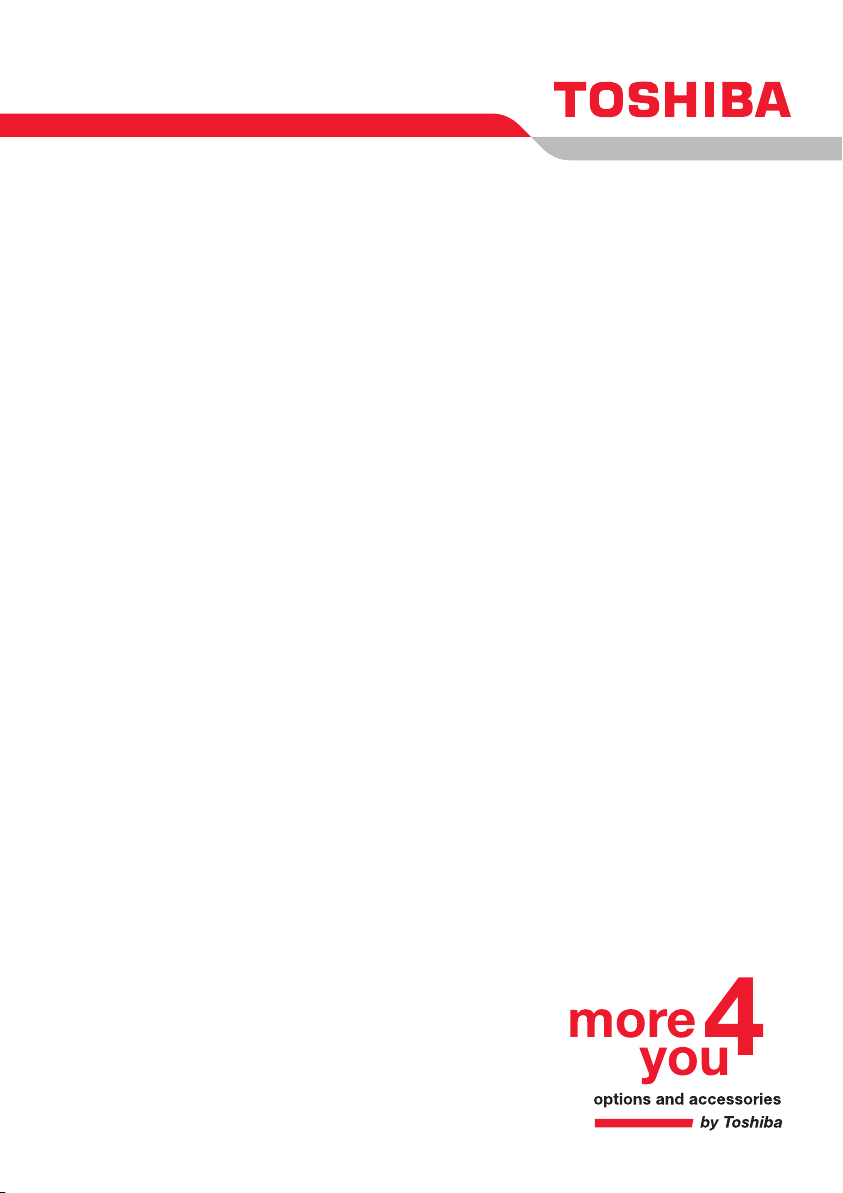
Brugerhåndbog
L30
Choose freedom.
computers.toshiba-europe.com
Page 2

Copyright
TOSHIBA Satellite L30/Satellite Pro L30-serien
© 2006 TOSHIBA Corporation. Alle rettigheder forbeholdes. Denne
brugerhåndbog må i medfør af ophavsretlig lovgivning ikke gengives
i nogen form uden foregående skriftlig tilladelse fra TOSHIBA.
TOSHIBA påtager sig intet underforstået ansvar i forbindelse med brugen
af oplysningerne i denne brugerhåndbog.
L30 Bærbare Computere Brugerhåndbog
Første udgave: August 2006
Ejendomsret og copyright af musik, video, computerprogrammer,
databaser osv. er beskyttet af ophavsret. Materialer, der er beskyttet af
ophavsret, kan kun kopieres til privat brug i hjemmet. Hvis du kopier
(herunder transformerer dataformater) eller modificerer disse materialer,
overfører dem eller distribuerer dem via internettet ud over de ovenfor
angivne begrænsninger, uden godkendelse fra ejerne af rettighederne, kan
det give anledning til erstatningskrav og/eller bødestraf grundet krænkelse
af ophavsret eller personlige rettigheder. Husk at være opmærksom på
copyrightlovene, når du bruger dette produkt til at kopiere ting med
copyright eller udfører andre handlinger.
Bemærk venligst, at du kan krænke ejerens rettigheder, som er beskyttet af
loven om ophavsret, hvis du anvender dette produkts funktioner til skift af
skærmtilstand (f.eks. Wide-tilstand, Wide Zoom-tilstand osv.) til at vise
forstørrede billeder/video på cafeer eller hoteller med det formål at tjene
penge eller for at gøre billederne tilgængelige for offentligheden.
Dette produkt anvender teknologi til beskyttelse af copyright, som er
beskyttet af visse patenter i USA samt andre intellektuelle rettigheder.
Brug af denne copyrightbeskyttelsesteknologi skal autoriseres af
Macrovision og er udelukkende beregnet til hjemmebrug og andre
begrænsede anvendelsesformål, medmindre tilladelse gives til andet af
Macrovision. ’Reverse engineering’ eller dekompilering er forbudt.
Forbehold
Denne brugerhåndbog er kontrolleret og revideret med henblik på
indholdets rigtighed. De anvisninger og beskrivelser, den indeholder,
er korrekte for L30 Bærbare computer på brugerhåndbogens
produktionstidspunkt. Efterfølgende computere og brugerhåndbøger kan
imidlertid ændres uden varsel. TOSHIBA påtager sig intet ansvar for
skader, der måtte opstå direkte eller indirekte på grund af fejl, udeladelser
eller uoverensstemmelser mellem computeren og brugerhåndbogen.
Brugerhåndbog ii
Page 3
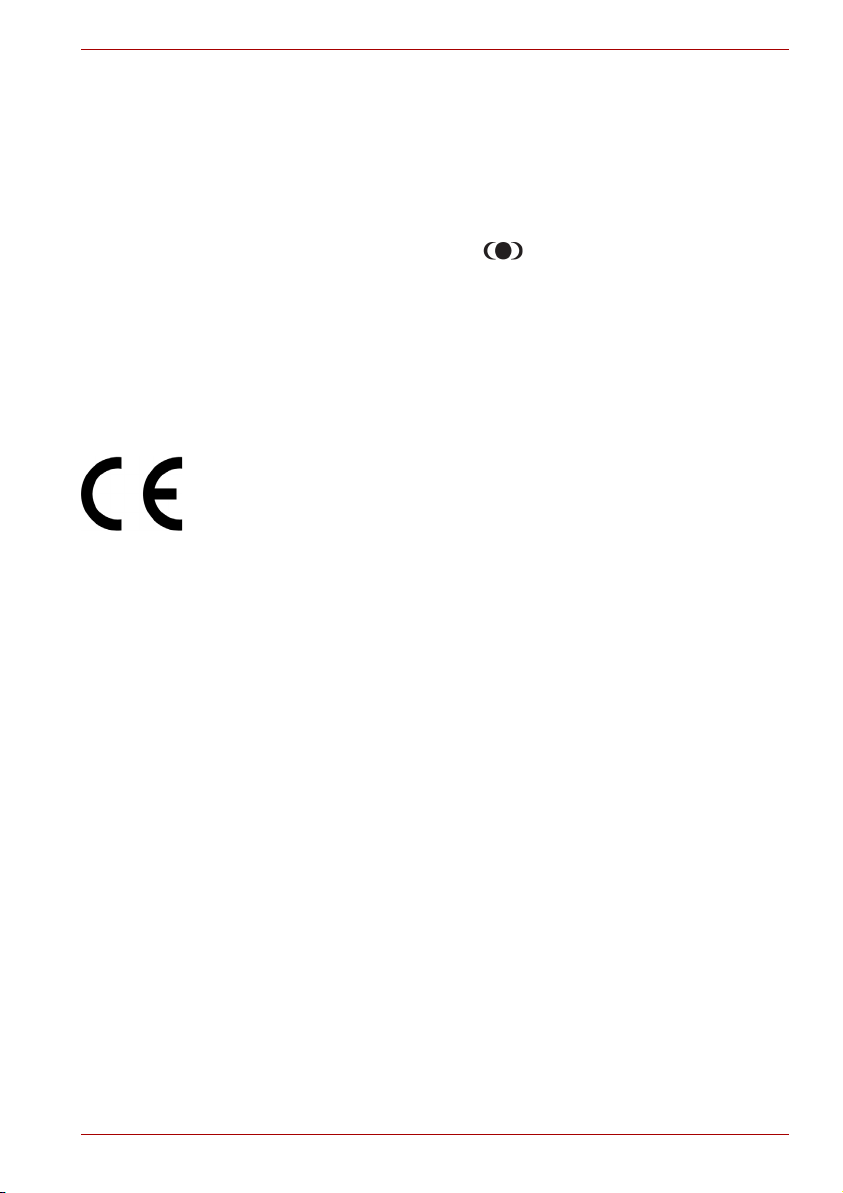
Varemærker
Intel, Centrino, Intel Core og Celeron er varemærker eller registrerede
varemærker tilhørende Intel Corporation.
Windows® og Microsoft er registrerede varemærker tilhørende
Microsoft Corporation.
Photo CD er et varemærke tilhørende Eastman Kodak.
TruSurround XT, WOW XT, SRS og symbolet er varemærker
tilhørende SRS Labs, Inc.
TruSurround XT, WOW XT, TruBass, SRS 3D- og FOCUS -teknologier
anvendes på licens fra SRS Labs, Inc.
Der henvises muligvis til andre varemærker og registrerede varemærker,
som ikke er nævnt ovenfor, i brugerhåndbogen.
EU-overensstemmelseserklæring
Dette produkt bærer CE-mærket i overensstemmelse med relaterede
europæiske direktiver. TOSHIBA Europe GmbH, Hammfelddamm 8,
41460 Neuss i Tyskland er ansvarlig for CE-mærkningen.
Den komplette og officielle EU-overensstemmelseserklæring kan ses
på TOSHIBAs website på http://epps.toshiba-teg.com på internettet.
Advarsel vedrørende modem
TOSHIBA Satellite L30/Satellite Pro L30-serien
Overensstemmelseserklæring
Udstyret er godkendt i overensstemmelse med [kommissionsafgørelse
98/482/EC - "TBR 21"] til paneuropæisk enkeltterminaltilslutning til offentligt
koblede telefonnet.
På grund af forskelle på de enkelte PSTN'er i forskellige lande/regioner
giver denne godkendelse imidlertid ikke automatisk ubetinget garanti for,
at udstyret kan anvendes på ethvert PSTN-nettermineringspunkt.
Hvis der opstår problemer, skal du i første omgang henvende dig til
udstyrets leverandør.
Brugerhåndbog iii
Page 4

Netkompatibilitetserklæring
Dette produkt er fremstillet til anvendelse med og er kompatibelt med
følgende telefonnet. Det er blevet testet med og overholder de yderligere
krav i EG 201 121.
Tyskland ATAAB AN005, AN006, AN007, AN009, AN010
Grækenland ATAAB AN005, AN006 and GR01, 02, 03, 04
Portugal ATAAB AN001, 005, 006, 007, 011 og P03, 04, 08, 10
Spanien ATAAB AN005, 007, 012, and ES01
Schweiz ATAAB AN002
Alle andre lande/
regioner
Der kræves bestemte parameterindstillinger eller softwareopsætninger
til hvert net. Yderligere oplysninger finder du under de relevante afsnit
i brugerhåndbogen.
Brug af Hookflash-funktionen (pause før registrering af genopkald)
afhænger af individuelle nationale typegodkendelsesbestemmelser.
Funktionen er ikke blevet testet med henblik på overensstemmelse
med nationale typebestemmelser, og der gives ingen garanti for vellykket
anvendelse af denne specifikke funktion på specifikke nationale net.
TOSHIBA Satellite L30/Satellite Pro L30-serien
and DE03, 04, 05, 08, 09,12,14,17
ATAAB AN003, 004
Følgende oplysninger gælder kun for EU-medlemsstater:
Dette symbol angiver, at dette produkt ikke må behandles som
almindeligt affald. Kontroller, at dette produkt bortskaffe korrekt,
da ukorrekt affaldshåndtering af dette produkt kan være til stor
skade for miljøet og for mennesker. Du kan få flere oplysninger
om genbrug af dette produkt ved at kontakte de lokale
myndigheder, renovationsselskabet eller der, hvor du har købt
produktet.
Dette symbol gælder måske ikke, afhængigt af det land og det område,
hvor du købte produktet.
Sikkerhedsvejledninger til den optiske disk
Sørg for at læse de internationale forholdsregler i slutningen af afsnittet.
Brugerhåndbog iv
Page 5
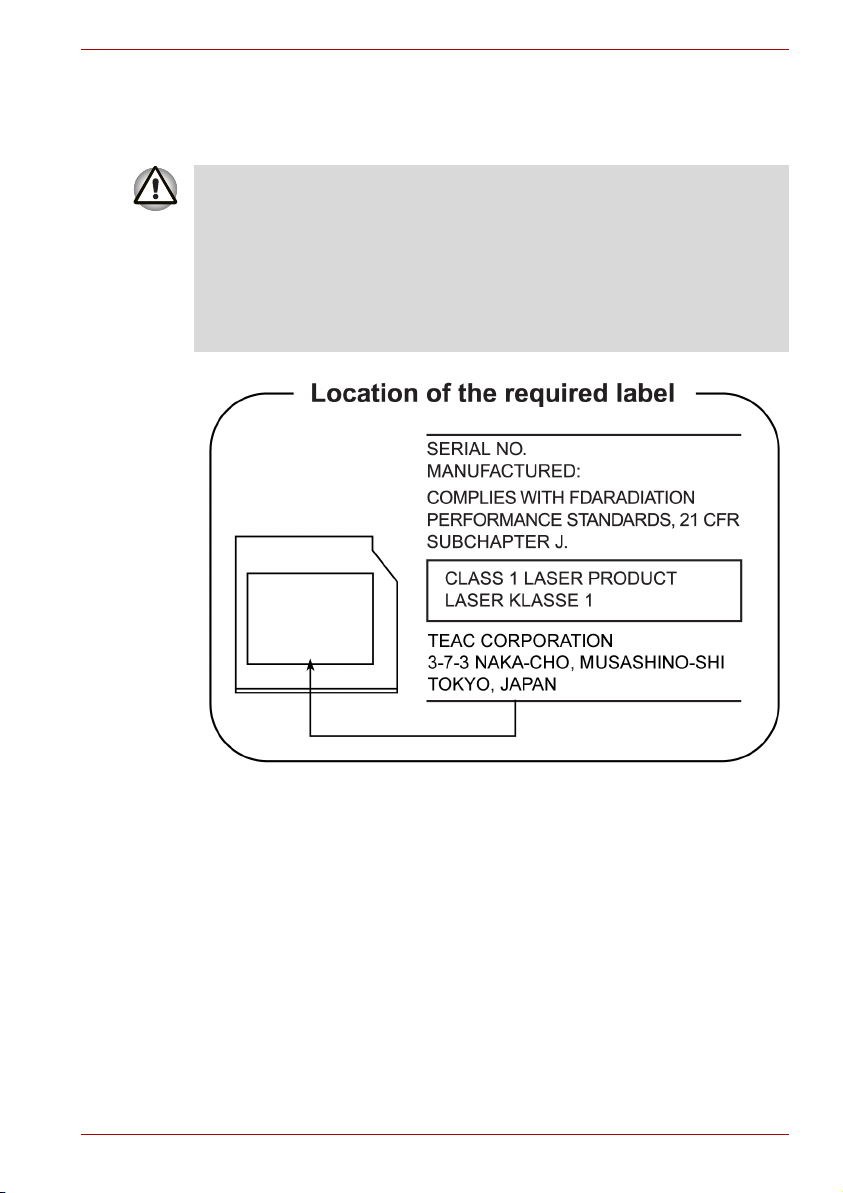
TEAC
Cd-rom-drev CD-224E
■ Cd-rom-drevet anvender et lasersystem. Læs denne brugerhåndbog
omhyggeligt, og behold den til fremtidig brug, så du sikrer, at produktet
bruges korrekt. Hvis enheden på et tidspunkt får brug for eftersyn, skal
du henvende dig til en autoriseret reparatør.
■ Brug af kontrolknapper, reguleringsudstyr eller procedurer, der adskiller
sig fra de angivne, kan medføre farlig laserstråling.
■ Forsøg ikke at skille drevet ad, da det kan medføre direkte bestråling af
laserlyset.
TOSHIBA Satellite L30/Satellite Pro L30-serien
Brugerhåndbog v
Page 6
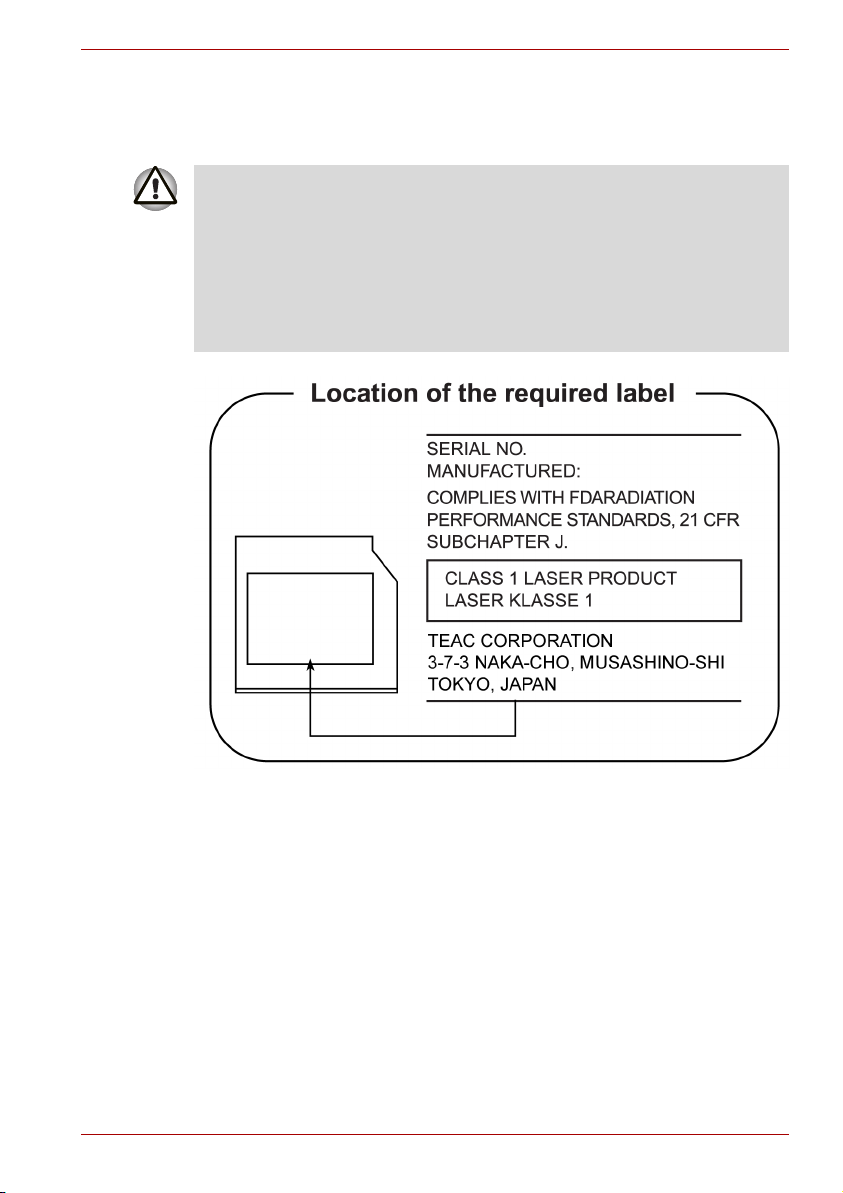
TEAC
CD-RW/dvd-rom-drev, DW-224E
■ CD-RW/dvd-rom-drevet anvender et lasersystem. Læs denne
brugerhåndbog omhyggeligt, og behold den til fremtidig brug,
så du sikrer, at produktet bruges korrekt. Hvis enheden på et tidspunkt
får brug for eftersyn, skal du henvende dig til en autoriseret reparatør.
■ Brug af kontrolknapper, reguleringsudstyr eller procedurer, der adskiller
sig fra de angivne, kan medføre farlig laserstråling.
■ Forsøg ikke at skille drevet ad, da det kan medføre direkte bestråling
af laserlyset.
TOSHIBA Satellite L30/Satellite Pro L30-serien
Brugerhåndbog vi
Page 7
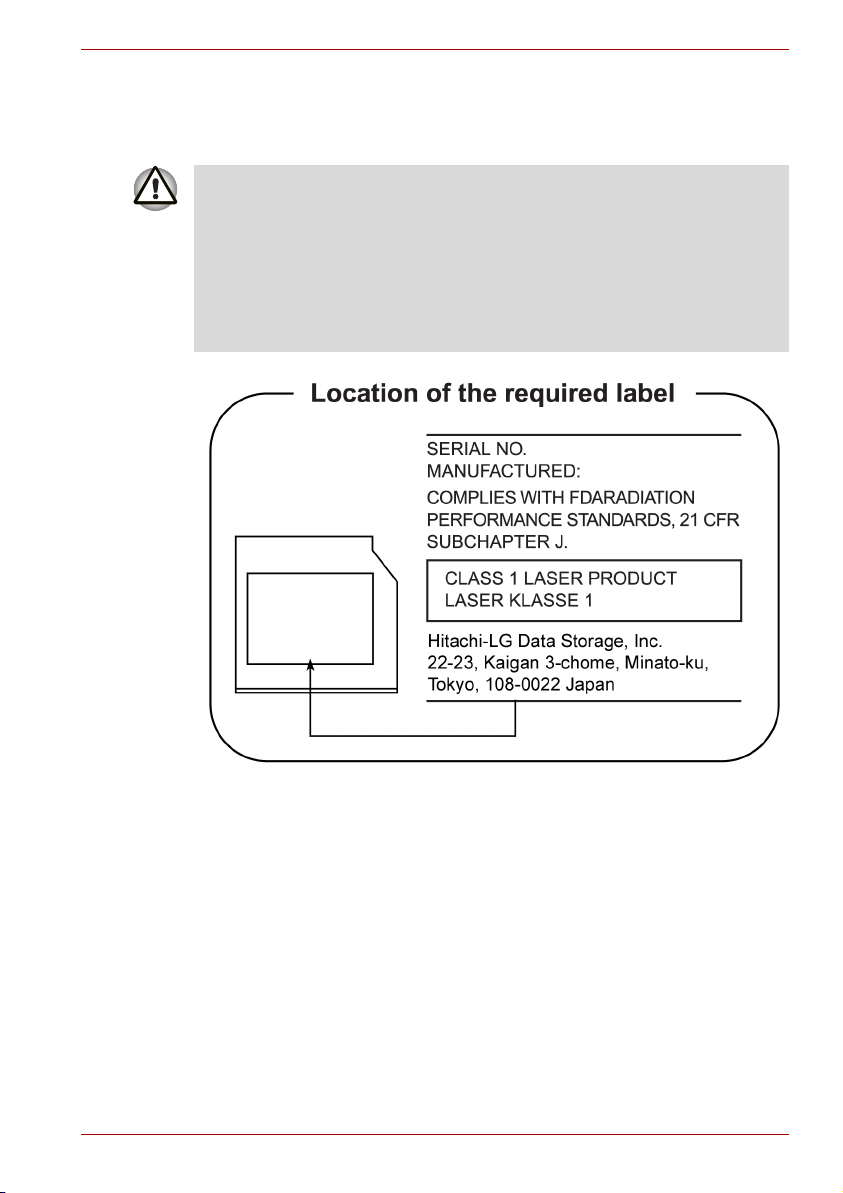
Hitachi-LG Data Storage, Inc.
CD-RW/dvd-rom-drev, GCC-4244
■ CD-RW/dvd-rom-drevet anvender et lasersystem. Læs denne
brugerhåndbog omhyggeligt, og behold den til fremtidig brug,
så du sikrer, at produktet bruges korrekt. Hvis enheden på et tidspunkt
får brug for eftersyn, skal du henvende dig til en autoriseret reparatør.
■ Brug af kontrolknapper, reguleringsudstyr eller procedurer, der adskiller
sig fra de angivne, kan medføre farlig laserstråling.
■ Forsøg ikke at skille drevet ad, da det kan medføre direkte bestråling
af laserlyset.
TOSHIBA Satellite L30/Satellite Pro L30-serien
Brugerhåndbog vii
Page 8
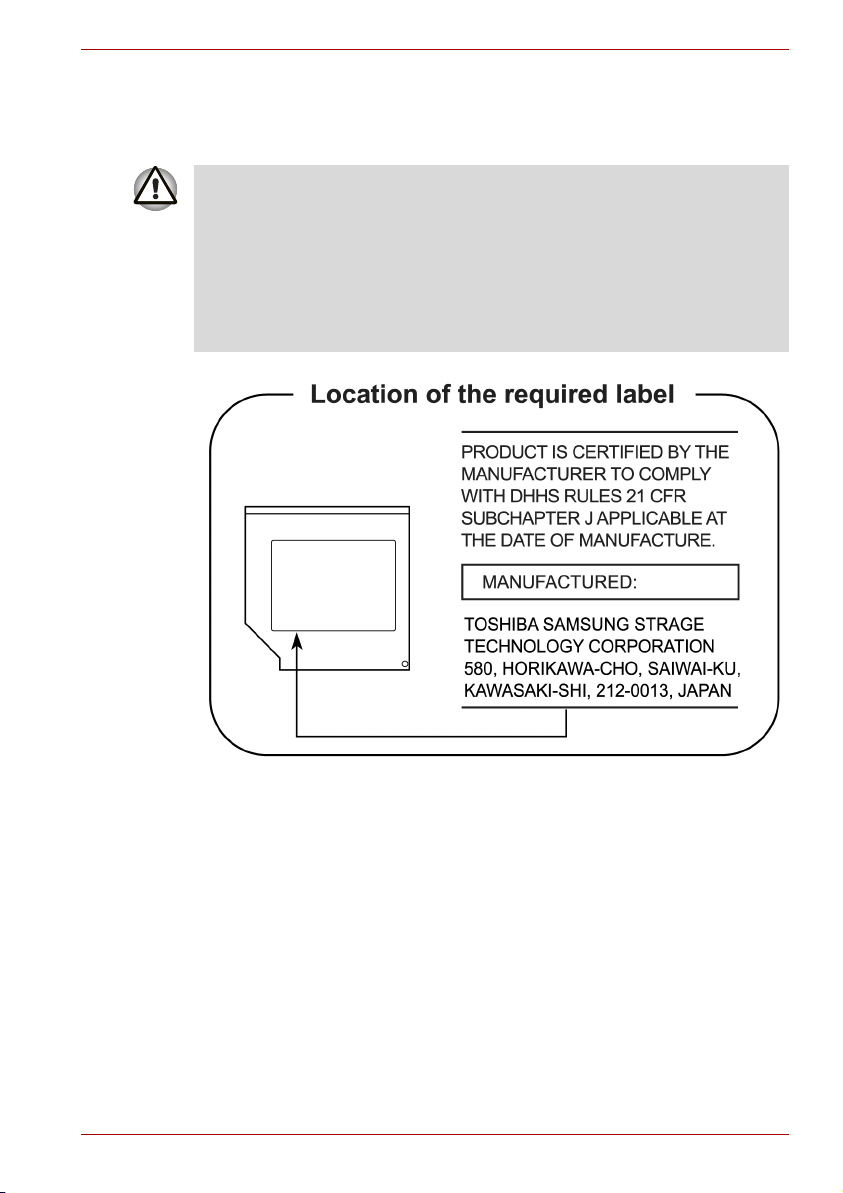
TOSHIBA Satellite L30/Satellite Pro L30-serien
TOSHIBA SAMSUNG LAGERTEKNOLOGI
CD-RW/dvd-rom-drev, TS-L462C
■ CD-RW/dvd-rom-drevet anvender et lasersystem. Læs denne
brugerhåndbog omhyggeligt, og behold den til fremtidig brug,
så du sikrer, at produktet bruges korrekt. Hvis enheden på et tidspunkt
får brug for eftersyn, skal du henvende dig til en autoriseret reparatør.
■ Brug af kontrolknapper, reguleringsudstyr eller procedurer, der adskiller
sig fra de angivne, kan medføre farlig laserstråling.
■ Forsøg ikke at skille drevet ad, da det kan medføre direkte bestråling
af laserlyset.
Brugerhåndbog viii
Page 9

Panasonic
CD-RW/dvd-rom-drev, UJDA770T
■ CD-RW/dvd-rom-drevet anvender et lasersystem. Læs denne
brugerhåndbog omhyggeligt, og behold den til fremtidig brug,
så du sikrer, at produktet bruges korrekt. Hvis enheden på et tidspunkt
får brug for eftersyn, skal du henvende dig til en autoriseret reparatør.
■ Brug af kontrolknapper, reguleringsudstyr eller procedurer, der adskiller
sig fra de angivne, kan medføre farlig laserstråling.
■ Forsøg ikke at skille drevet ad, da det kan medføre direkte bestråling
af laserlyset.
TOSHIBA Satellite L30/Satellite Pro L30-serien
Brugerhåndbog ix
Page 10
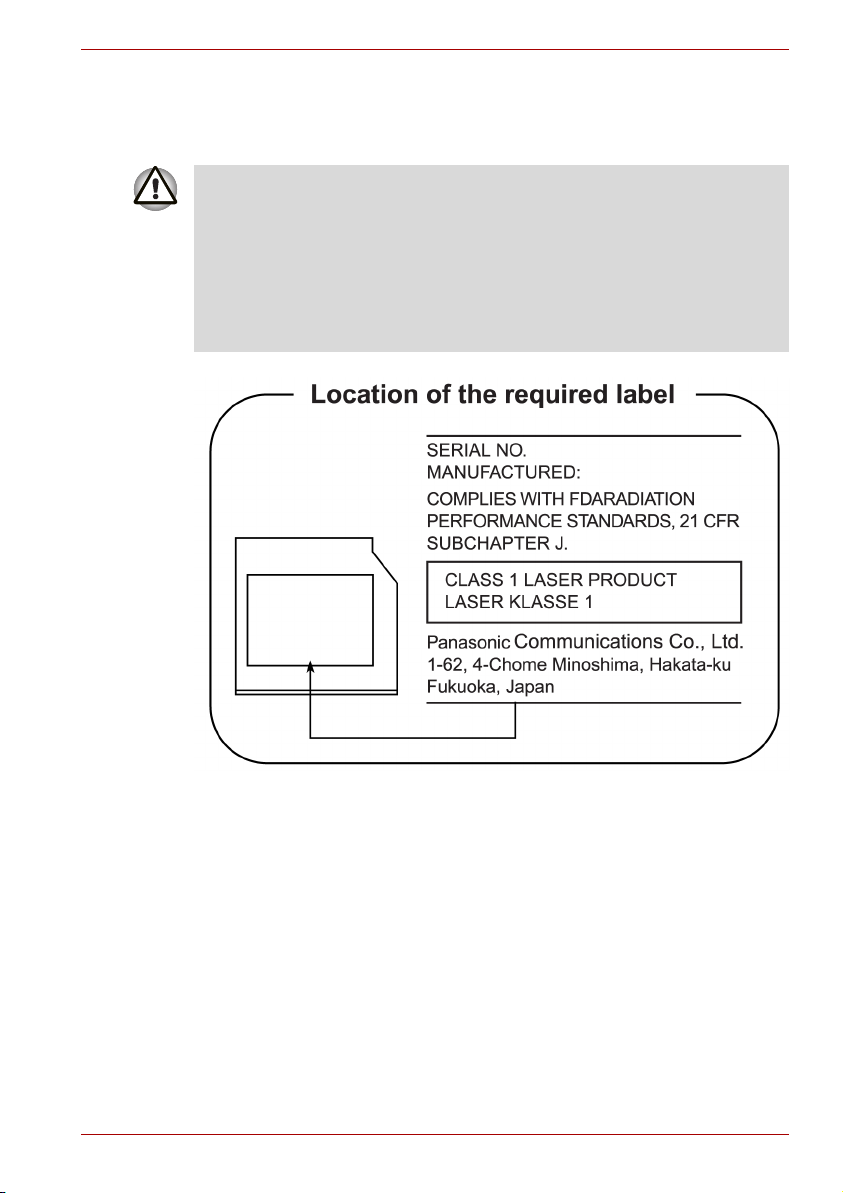
Panasonic
DVD Super Multi UJ-850
■ DVD Super-multidrevet anvender et lasersystem. Læs denne
brugerhåndbog omhyggeligt, og behold den til fremtidig brug,
så du sikrer, at produktet bruges korrekt. Hvis enheden på et tidspunkt
får brug for eftersyn, skal du henvende dig til en autoriseret reparatør.
■ Brug af kontrolknapper, reguleringsudstyr eller procedurer, der adskiller
sig fra de angivne, kan medføre farlig laserstråling.
■ Forsøg ikke at skille drevet ad, da det kan medføre direkte bestråling
af laserlyset.
TOSHIBA Satellite L30/Satellite Pro L30-serien
Brugerhåndbog x
Page 11
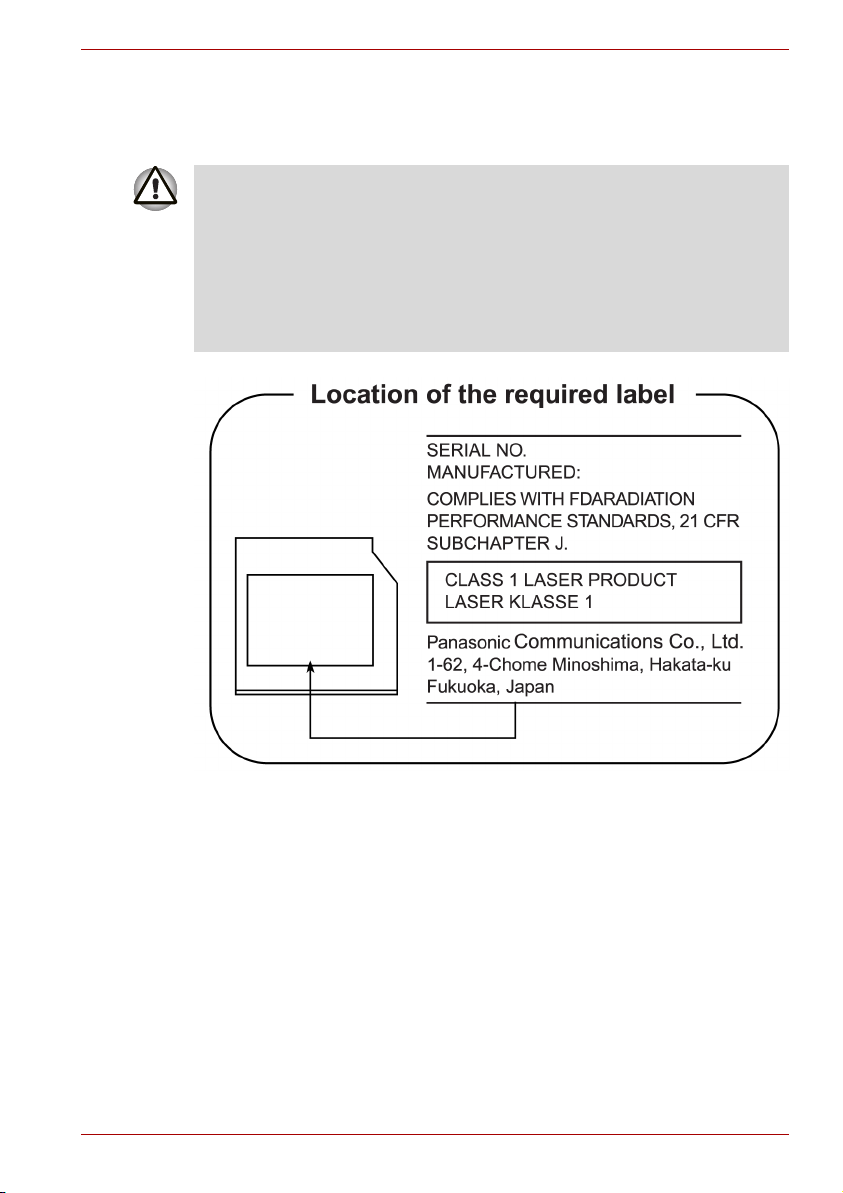
HLDS
DVD Super Multi GSA-4082N
■ DVD Super-multidrevet anvender et lasersystem. Læs denne
brugerhåndbog omhyggeligt, og behold den til fremtidig brug,
så du sikrer, at produktet bruges korrekt. Hvis enheden på et tidspunkt
får brug for eftersyn, skal du henvende dig til en autoriseret reparatør.
■ Brug af kontrolknapper, reguleringsudstyr eller procedurer, der adskiller
sig fra de angivne, kan medføre farlig laserstråling.
■ Forsøg ikke at skille drevet ad, da det kan medføre direkte bestråling
af laserlyset.
TOSHIBA Satellite L30/Satellite Pro L30-serien
Brugerhåndbog xi
Page 12
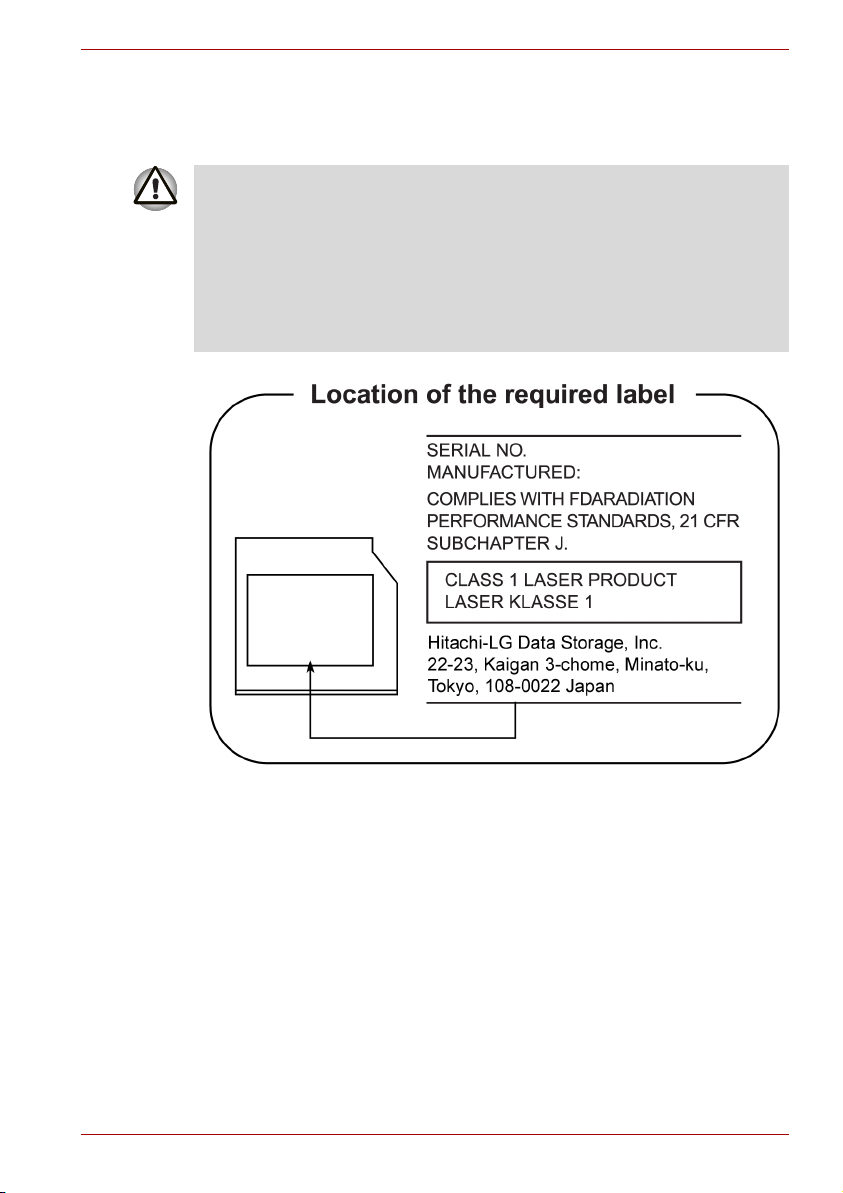
HLDS
DVD Super Multi GSA-T10N
■ DVD Super-multidrevet anvender et lasersystem. Læs denne
brugerhåndbog omhyggeligt, og behold den til fremtidig brug,
så du sikrer, at produktet bruges korrekt. Hvis enheden på et tidspunkt
får brug for eftersyn, skal du henvende dig til en autoriseret reparatør.
■ Brug af kontrolknapper, reguleringsudstyr eller procedurer, der adskiller
sig fra de angivne, kan medføre farlig laserstråling.
■ Forsøg ikke at skille drevet ad, da det kan medføre direkte bestråling
af laserlyset.
TOSHIBA Satellite L30/Satellite Pro L30-serien
Brugerhåndbog xii
Page 13
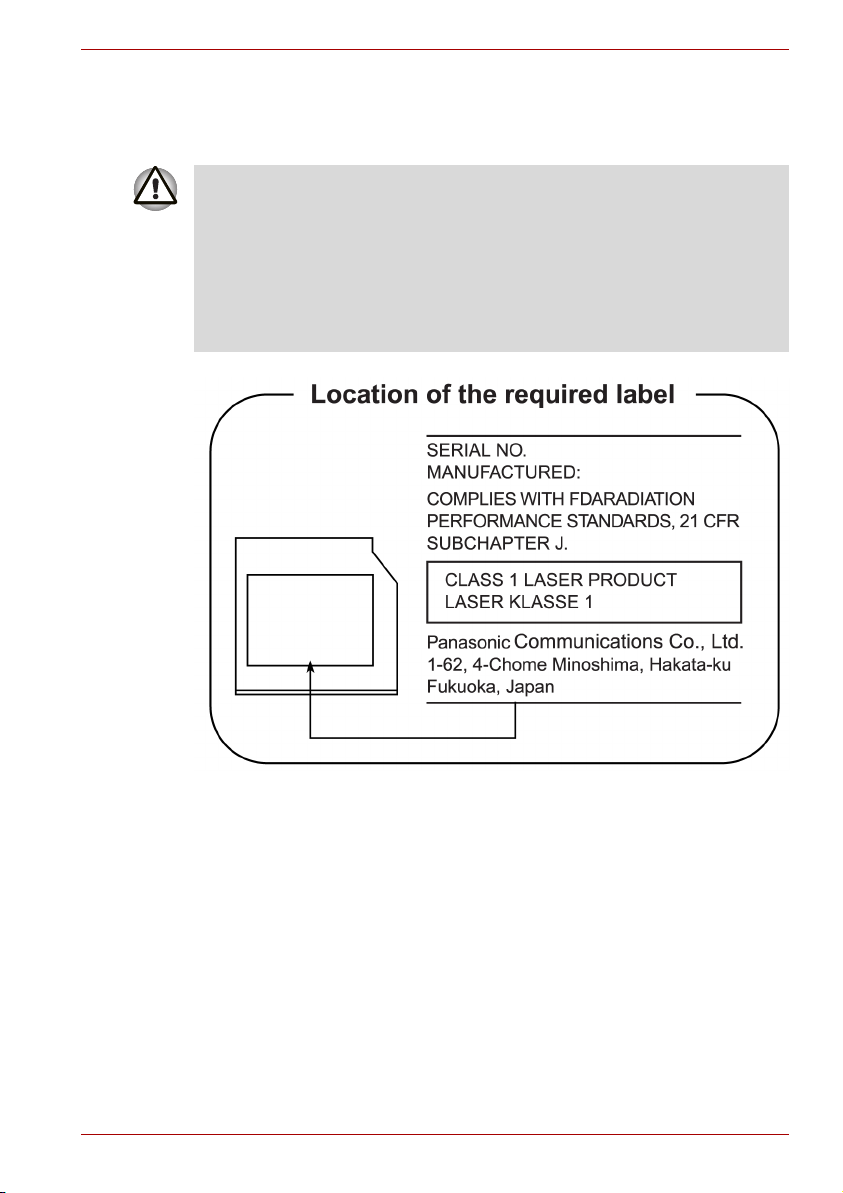
Pioneer
DVD Super Multi DVR-K16T
■ DVD Super-multidrevet anvender et lasersystem. Læs denne
brugerhåndbog omhyggeligt, og behold den til fremtidig brug,
så du sikrer, at produktet bruges korrekt. Hvis enheden på et tidspunkt
får brug for eftersyn, skal du henvende dig til en autoriseret reparatør.
■ Brug af kontrolknapper, reguleringsudstyr eller procedurer, der adskiller
sig fra de angivne, kan medføre farlig laserstråling.
■ Forsøg ikke at skille drevet ad, da det kan medføre direkte bestråling
af laserlyset.
TOSHIBA Satellite L30/Satellite Pro L30-serien
Brugerhåndbog xiii
Page 14
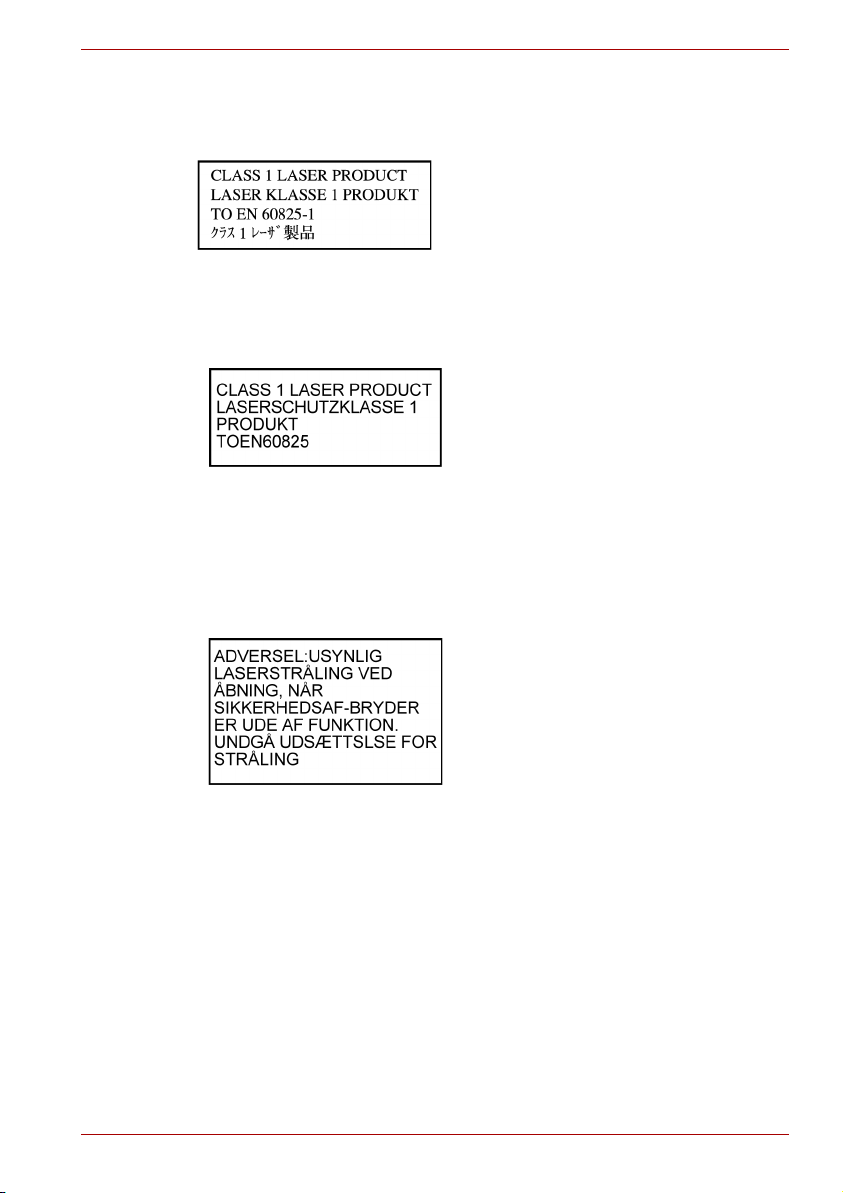
Internationale forholdsregler
TOSHIBA Satellite L30/Satellite Pro L30-serien
CAUTION: This appliance contains a laser
system and is classified as a "CLASS 1
LASER PRODUCT". To use this model
properly, read the instruction manual
carefully and keep this manual for your
future reference. Hvis der opstår
problemer med enheden, skal du
henvende dig til en autoriseret reparatør.
Forsøg ikke at skille drevet ad, da det kan
medføre direkte bestråling af laserlyset.
VORSICHT: Dieses Gerät enthält ein
Laser-System und ist als
„LASERSCHUTZKLASSE 1 PRODUKT“
klassifiziert. Für den richtigen Gebrauch
dieses Modells lesen Sie bitte die
Bedienungsanleitung sorgfältig durch und
bewahren diese bitte als Referenz auf.
Falls Probleme mit diesem Modell
auftreten, benachrichtigen Sie bitte die
nächste „autorisierte Service-Vertretung“.
Um einen direkten Kontakt mit dem
Laserstrahl zu vermeiden darf das Gerät
nicht geöffnet werden.
ADVARSEL: Denne mærkning er anbragt
udvendigt på apparatet og indikerer,
at apparatet arbejder med laserstråler
af klasse 1, hvilket betyder at der
anvendes laserstråler af svageste klasse,
og at man ikke på apparatets yderside kan
blive udsat for utilladelig kraftig stråling.
APPARATET BOR KUN ÅBNES AF
FAGFOLK MED SÆRLIGT KENDSKAB
TIL APPARATER MED LASERSTRÅLER!
Indvendigt i apparatet er anbragt den her
gengivne advarselsmærkning, der advarer
mod at foretage sådanne indgreb
i apparatet, idet man kan komme til
at udsatte sig for laserstråling.
Brugerhåndbog xiv
Page 15
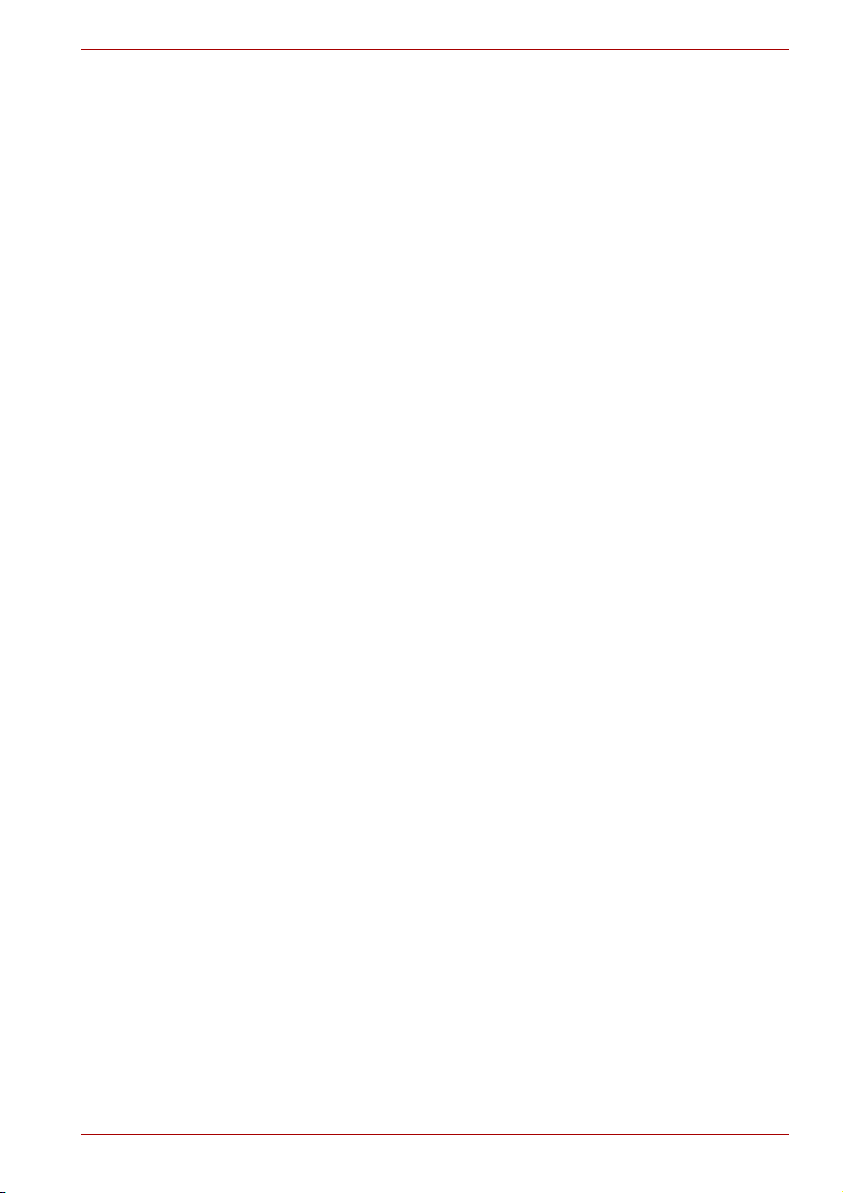
TOSHIBA Satellite L30/Satellite Pro L30-serien
OBS! Apparaten innehåller
laserkomponent som avger laserstrålning
överstigande gränsen för laserklass 1.
VAROITUS. Suojakoteloa si saa avata.
Laite sisältää laserdiodin, joka lähetää
näkymätöntä silmilie vaarallista
lasersäteilyä.
ADVARSEL: BRUG AF
KONTROLKNAPPER,
REGULERINGSUDSTYR ELLER
PROCEDURER, DER ADSKILLER
SIG FRA DE ANGIVNE, KAN MEDFØRE
FARLIG LASERSTRÅLING.
VORSICHT: DIE VERWENDUNG
VON ANDEREN STEURUNGEN ODER
EINSTELLUNGEN ODER DAS
DURCHFÜHREN VON ANDEREN
VORGÄNGEN ALS IN DER
BEDIENUNGSANLEITUNG
BESCHRIEBEN KÖNNEN
GEFÄHRLICHE
STRAHLENEXPOSITIONEN
ZUR FOLGE HABEN.
Brugerhåndbog xv
Page 16
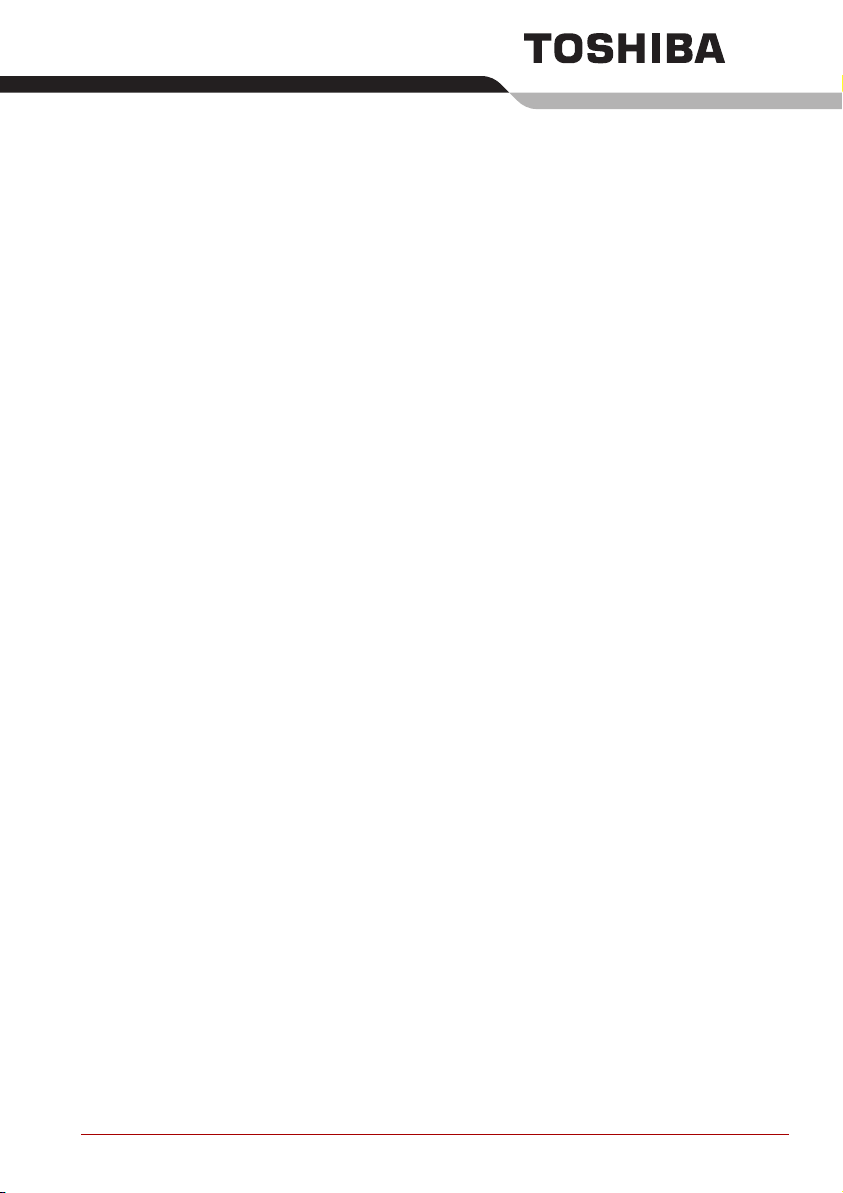
Generelle forholdsregler
TOSHIBA-computere er konstrueret, så der opnås optimal sikkerhed,
minimal belastning og meget hårdføre computere. Visse forholdsregler
bør dog overholdes, så risikoen for personskade eller beskadigelse
af computeren minimeres yderligere.
Sørg for at læse nedenstående generelle forholdsregler, og bemærk
advarslerne, der er indsat i brugerhåndbogens løbende tekst.
Læs også Sikkerhedsvejledning.
Belastningsskader
Læs sikkerhedsvejledningen, hvis du ønsker yderligere oplysninger.
Denne vejledning indeholder oplysninger om, hvordan du kan undgå
belastningsskader på hænder og håndled som et resultat af for meget
arbejde ved tastaturet. Kapitel 3, Sådan kommer du i gang, indeholder
også oplysninger om udformning af arbejdsområdet, stilling og belysning,
der kan være med til at reducere fysisk belastning.
Varme
■ Undgå længerevarende fysisk kontakt med computeren.
Hvis computeren bruges i længere tid, kan dens overflade blive meget
varm. Selvom temperaturen ikke er højere, end at man kan røre ved
undersiden, kan lang tids berøring (f.eks. hvis du sidder med
computeren i skødet, eller hvis du hviler hænderne på håndledsstøtten)
resultere i et midlertidigt varmeaftryk på huden.
■ Hvis computeren har været brugt i lang tid, skal du desuden undgå
direkte berøring af metalpladen, der understøtter I/O-portene. Den kan
blive varm.
■
Netadapterens overflade kan blive varm, når den er i brug. Dette er ikke
tegn på funktionsforstyrrelse. Hvis du får brug for at
transportere netadapteren, skal du tage den ud og lade den afkøle, før
du flytter den.
■ Læg ikke netadapteren på materiale, der er følsomt overfor varme.
Materialet kan blive beskadiget.
Brugerhåndbog xvi
Page 17

TOSHIBA Satellite L30/Satellite Pro L30-serien
Tryk eller stød
Udsæt ikke computeren for hårde tryk eller stød. Hårde tryk eller stød kan
beskadige computerens komponenter eller på anden måde medføre
funktionsforstyrrelser.
Overophedning af PC Card
Nogle PC Card kan blive varme ved længere tids brug. Overophedning
af et PC Card kan medføre fejl eller ustabilitet i PC Card-kørslen. Vær også
forsigtig, når du tager et PC Card ud, der har været i brug i lang tid.
Mobiltelefoner
Brug af mobiltelefoner kan påvirke lydsystemet. Computerdriften påvirkes
ikke, men det anbefales, at der holdes en afstand på 30 cm mellem
computeren og en mobiltelefon, der er i brug.
Forbehold med hensyn til processorens ydeevne
Processorens ydeevne i computeren kan afvige fra specifikationerne under
følgende forhold:
■ ved brug af bestemte ydre enheder
■ brug af batteristrøm i stedet for netstrøm
■ brug af bestemte multimediespil eller videoer med specielle effekter
■ brug af standardtelefonlinjer eller netværksforbindelser med lav
hastighed
■ brug af avanceret modelgivningssoftware som f.eks. CAD-programmer
■ brug af computeren i områder med lavt lufttryk
(stor højde: >1.000 meter eller >3.280 fod over havets overflade)
■ brug af computeren ved temperaturer uden for følgende område:
5° C til 35° C (41° F til 95° F) eller >25° C (77° F) i stor højde
(alle temperaturangivelser er cirkaangivelser)
Processorens ydeevne kan variere fra specifikationerne pga.
designkonfigurationen.
Under visse forhold kan det ske, at computeren lukker automatisk. Dette er
en normal beskyttelsesfunktion, der reducerer risikoen for, at data går tabt,
eller at der opstår skader på produktet, når det bruges under andre forhold
end de anbefalede. For at undgå risikoen for at miste data skal du altid lave
sikkerhedskopier af data ved med jævne mellemrum at lagre dem på en
ekstern lagringsenhed. Du opnår den bedste ydelse ved at bruge
computeren under de anbefalede forhold. Læs om øvrige begrænsninger
under "Miljømæssige krav" i Appendiks A, Specifikationer.
Kontakt TOSHIBAS tekniske service og support for at få flere oplysninger.
Brugerhåndbog xvii
Page 18
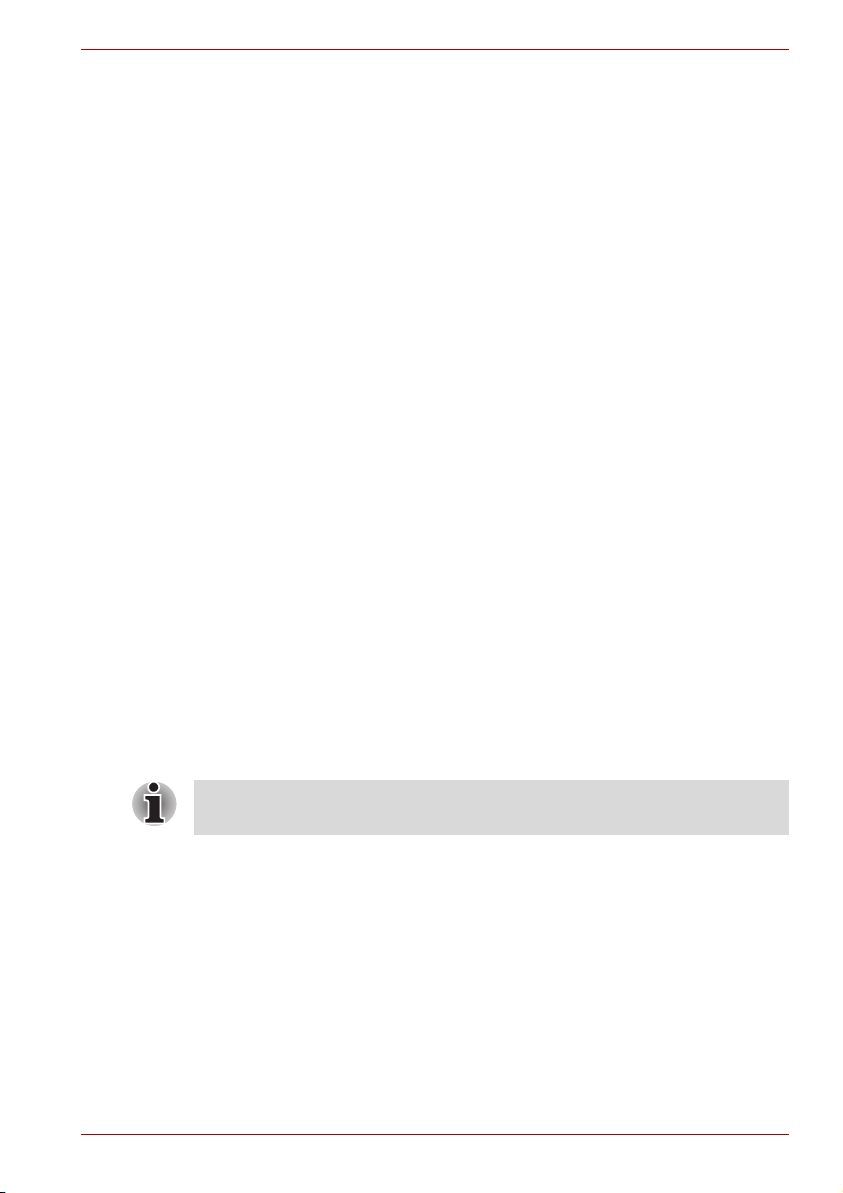
CE-opfyldelse
Dette produkt er mærket med CE-mærket i overensstemmelse med de
relaterede europæiske direktiver, det vil sige direktiv om elektromagnetisk
kompatibilitet 89/336/EØF for den bærbare computer og det elektroniske
tilbehør, herunder den leverede netstrømsadapter og radioudstyret, og
direktivet om teleterminaludstyr 99/5/EF med hensyn til implementerede
telekommunikationstilbehør og lavspændingsdirektivet 73/23/EØF for den
leverede netstrømsadapter.
Dette produkt og det oprindelige tilbehør er designet, så det opfylder
de relevante standarder for elektromagnetisk kompatibilitet og sikkerhed.
TOSHIBA kan imidlertid ikke garantere, at produktet stadig opfylder disse
standarder for elektromagnetisk kompatibilitet, hvis tilbehør eller kabler,
der ikke er fremstillet af TOSHIBA, forbindes eller anvendes. I dette tilfælde
bør personer, som forbinder/anvender sådant tilbehør/kabler, sikre, at
systemet (computeren plus tilbehør/kabler) stadig opfylder de nødvendige
standarder. Følg nedenstående vejledning for at undgå problemer med
elektromagnetisk kompatibilitet generelt:
■ Der bør kun tilsluttes/anvendes CE-mærket ekstraudstyr
■ Der bør kun forbindes afskærmede kabler af høj kvalitet
Arbejdsmiljø
Dette produkt er designet, så det sikres, at kravene til elektromagnetisk
kompatibilitet (EMC) overholdes i såkaldte "boligmiljøer, handelsmiljøer og
letindustrimiljøer".
TOSHIBA fraråder brugen af dette produkt i arbejdsmiljøer ud over de
ovenfor nævnte bolig-, handels- og letindustrimiljøer.
Følgende miljøer frarådes f.eks.: Industrimiljøer (f.eks. miljøer, der bruger
en trefaset netspænding på 380 V).
■ Medicinalmiljøer
■ Automiljøer
■ Luftfartøjsmiljøer
TOSHIBA Satellite L30/Satellite Pro L30-serien
Hvis dette produkt har en netværksport, bedes du læse afsnittet
"Netværkstilslutning".
TOSHIBA Corporation fralægger sig ethvert ansvar for konsekvenser, der
opstår som følge af brugen af dette produkt i arbejdsmiljøer, som frarådes.
Følgevirkningerne af brugen af dette produkt i ikke-godkendte
arbejdsmiljøer, kan være:
■ Påvirkning af andre enheder eller apparater i nærheden.
■ Funktionsforstyrrelse i eller tab af data fra dette produkt som følge
af forstyrrelser, der genereres af andre enheder eller apparater
i nærheden.
Brugerhåndbog xviii
Page 19
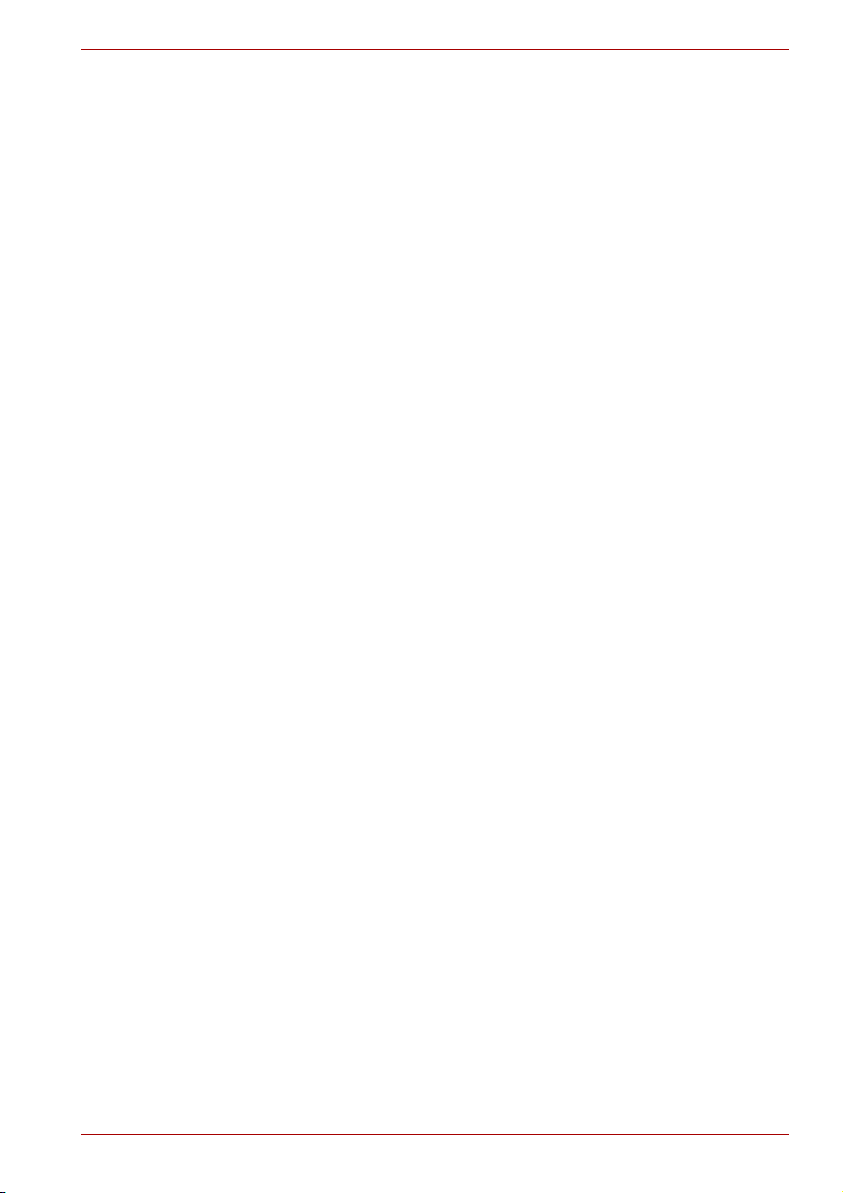
TOSHIBA Satellite L30/Satellite Pro L30-serien
TOSHIBA anbefaler derfor kraftigt, at dette produkts elektromagnetiske
kompatibilitet afprøves på passende vis før brug i arbejdsmiljøer, der
frarådes. Ved brug i biler eller fly skal man have tilladelse fra hhv.
producenten eller flyselskabet, før produktet tages i brug.
Almindelige sikkerhedshensyn gør desuden, at brugen af dette produkt
i miljøer med eksplosionsfare ikke er tilladt.
Information om sikker brug af optiske medier
Selvom softwaren ikke giver meddelelse om, at der er opstået problemer,
skal du alligevel kontrollere, at dataene er lagret korrekt på skrivbare
optiske medier (CD-R, CD-RW osv.).
Trådløse LAN og helbredet
Trådløse LAN-produkter udsender ligesom alt andet radioudstyr
elektromagnetisk energi i radiofrekvensområdet. De trådløse
LAN-produkter udsender imidlertid langt mindre stråling, end der udsendes
af de fleste andre typer trådløst udstyr, som f.eks. mobiltelefoner.
De trådløse LAN-produkter overholder de sikkerhedsmæssige
retningslinjer, der findes i standarderne inden for området. Det er derfor
efter TOSHIBAS overbevisning uden risiko for forbrugerne at anvende
denne type produkter. Disse standarder og anbefalinger afspejler den
almindelige opfattelse inden for fagvidenskaben, og de er resultatet af
drøftelser i videnskabelige paneler og komiteer, hvor specialister løbende
vurderer og fortolker den omfattende forskningslitteratur.
I nogle særtilfælde vil brug af trådløse LAN-produkter være underlagt
restriktioner af de ansvarlige for et område eller en organisation.
Disse situationer kan f.eks. være:
■ Brugen af udstyr til trådløse LANs om bord på fly eller
■ I andre omgivelser, hvor risikoen for forstyrrelser i andre enheder
eller tjenester opfattes eller identificeres som skadelige.
Hvis du er usikker på, hvilke retningslinjer der gælder ved brugen af
trådløse enheder i en bestemt organisation eller bestemte omgivelser
(f.eks. en lufthavn), bør du bede om lov til at anvende udstyret til trådløse
LANs, før du tænder det.
Sikkerhedsvejledning for trådløse produkter
Hvis din computer har trådløs funktionalitet, skal du læse og forstå alle
sikkerhedsanvisningerne omhyggeligt, før du går i gang med at bruge den.
Denne brugerhåndbog indeholder sikkerhedsanvisninger, der skal
iagttages for at undgå eventuelle faremomenter, som kan medføre
personskade eller skade på dine trådløse produkter.
Brugerhåndbog xix
Page 20
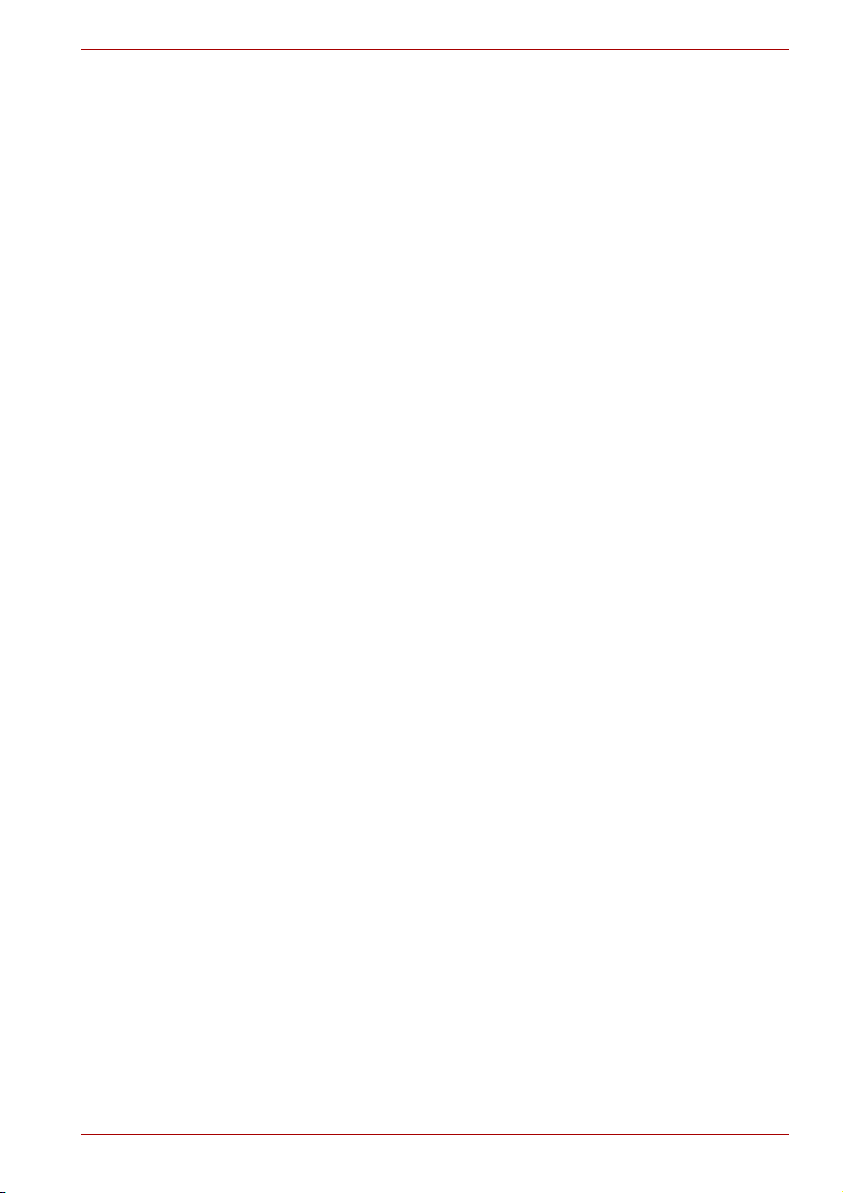
TOSHIBA Satellite L30/Satellite Pro L30-serien
Ansvarsbegrænsning
Vi fralægger os ethvert ansvar for skader, der opstår som følge af
jordskælv, tordenvejr, brand, der ligger ud over vores ansvarsområde,
tredjemands handlinger, andre uheld, overlagte eller utilsigtede brugerfejl
samt brug under unormale omstændigheder.
Vi fralægger os ethvert ansvar for tilfældige skader (tab af fortjeneste,
driftsafbrydelser osv.), der opstår som følge af brugen eller manglende
evne til at bruge produktet.
Vi fralægger os ethvert ansvar for skader som følge af manglende
iagttagelse af indholdet i denne vejledning.
Vi fralægger os ethvert ansvar for skade, der opstår som følge af fejlagtig
brug i kombination med andre firmaers produkter.
Begrænsinger i brug
Brug aldrig trådløse produkter til at styre følgende udstyr:
■ Udstyr, der har betydning for menneskeliv eller helbred, som følger.
■ Medicinsk udstyr som respiratorer, hjerte-lungemaskiner, udstyr,
der anvendes i operationer osv.
■ Udstødningssystemer til gasser som giftige gasser osv.
og udstødningssystemer til røg.
■ Udstyret skal konfigureres i overensstemmelse med forskellige
love som f.eks. vedrører brandsikkerhed, byggestandarder mv.
■ Udstyr, der ligner ovennævnte.
■ Udstyr, der er forbundet med sikkerhed for mennesker eller spiller
en vigtig rolle i sikker vedligeholdelse af en offentlig funktion.
■ Trafikkontroludstyr til luftfart, tog, veje, søtransport osv.
■ Udstyr, der anvendes på atomkraftværker osv.
■ Udstyr, der ligner ovennævnte.
Brugerhåndbog xx
Page 21
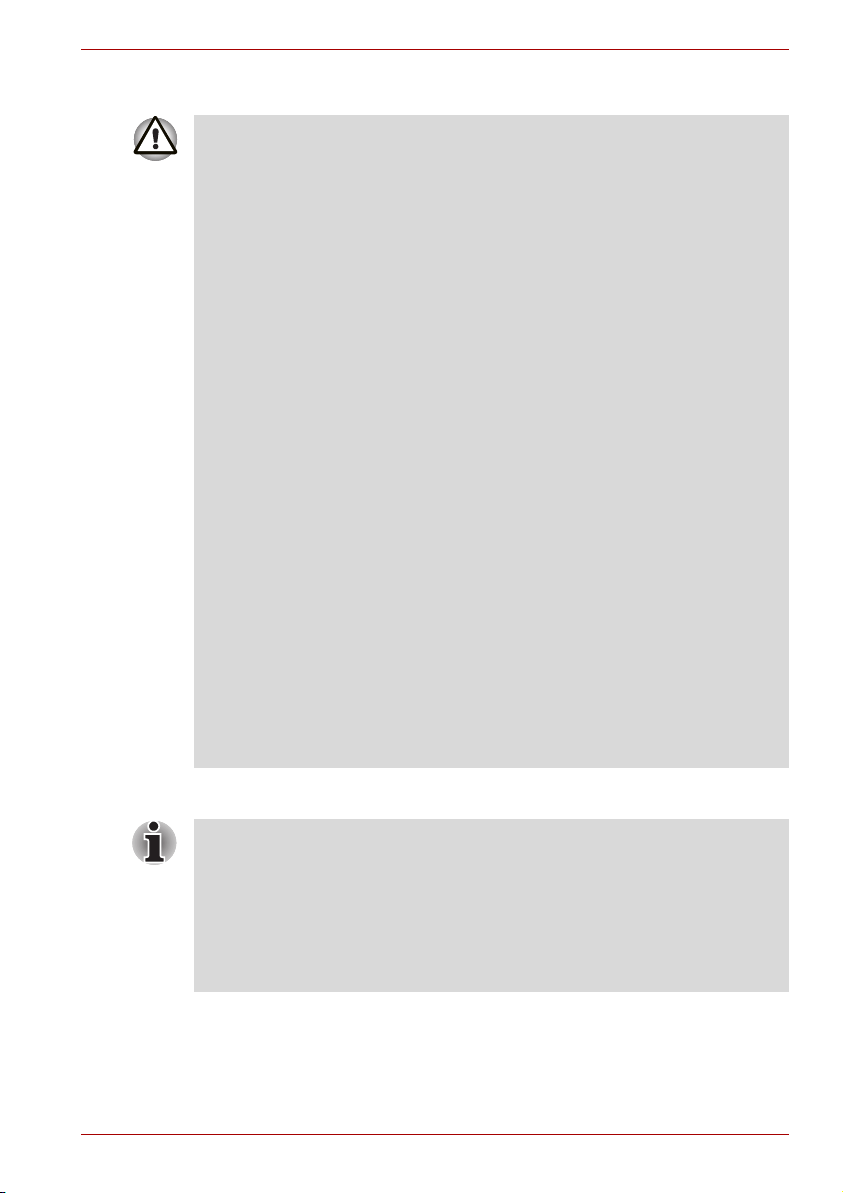
TOSHIBA Satellite L30/Satellite Pro L30-serien
WARNING
Sluk kontakten til trådløs kommunikation, når du er sammen med mange
mennesker, f.eks. på et tog.
Sørg for at holde produktet mindst 22 cm væk fra en pacemaker.
Radiobølger kan påvirke driften i pacemakere og således forårsage
åndedrætsbesvær.
Sluk for kontakten til trådløs kommunikation, når du opholder dig på
hospitaler eller i nærheden af medicinsk udstyr. Lad ikke medicinsk,
elektrisk udstyr komme i nærheden af produktet.
Radiobølger kan påvirke medicinsk, elektrisk udstyr og derved forårsage
en ulykke pga. driftsforstyrrelser.
Sluk kontakten til trådløs kommunikation i nærheden af automatiske døre,
brandalarmer eller andet automatisk styreudstyr.
Radiobølger kan påvirke udstyr til automatisk styring og derved forårsage
en ulykke pga. driftsforstyrrelser.
Tænd ikke kontakten til trådløs kommunikation om bord på et fly eller
steder, der hvor der genereres eller kan genereres radioforstyrrelser.
Radiobølger kan påvirke disse og forårsage en ulykke pga.
driftsforstyrrelser.
Vær opmærksom på mulige radioforstyrrelser eller andre problemer
i andet udstyr, mens produktet er i brug. Hvis der opstår problemer,
skal du slukke kontakten til trådløs kommunikation.
Ellers er der risiko for, at radiobølger kan påvirke andet udstyr og derved
forårsage en ulykke pga. driftsforstyrrelser.
Hvis du bruger produktet i en bil, skal du spørge bilforhandleren, om bilen
har tilstrækkelig elektromagnetisk kompatibilitet (EMC).
Radiobølger fra produktet kan udgøre et faremoment under kørsel.
Afhængig af bilmodellen vil produktet kun sjældent påvirke bilens
elektroniske udstyr, hvis det anvendes i en bil.
BEMÆRK
Brug ikke produktet følgende steder:
I nærheden af en mikrobølgeovn eller andre miljøer, der genererer
et magnetfelt.
I nærheden af steder eller udstyr, der genererer statisk elektricitet eller
radioforstyrrelser.
Afhængig af omgivelserne på et sted, hvor radiobølger ikke kan nå
produktet.
Brugerhåndbog xxi
Page 22
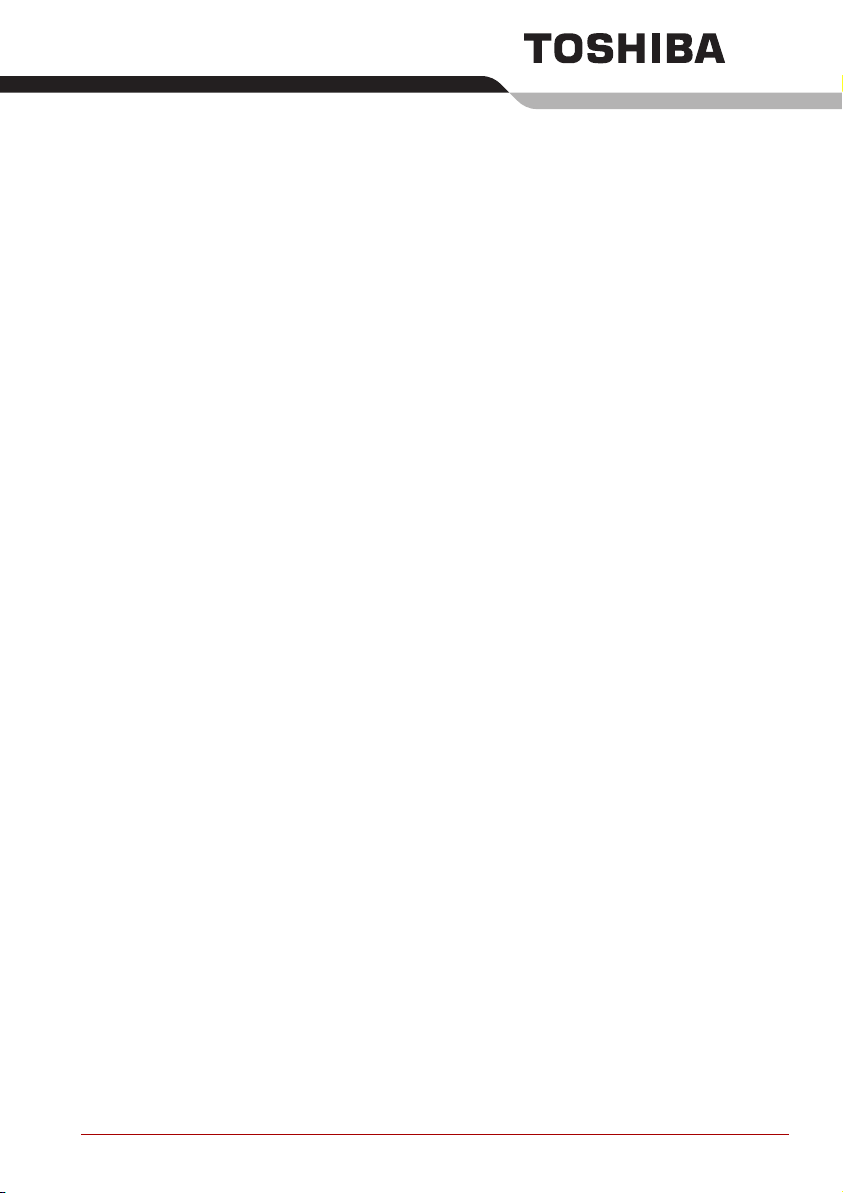
Indholdsfortegnelse
Kapitel 1 Indledning
Kontrolliste over udstyr . . . . . . . . . . . . . . . . . . . . . . . . . . . . . . . . . . .1-1
Funktioner. . . . . . . . . . . . . . . . . . . . . . . . . . . . . . . . . . . . . . . . . . . . . .1-2
Specielle funktioner . . . . . . . . . . . . . . . . . . . . . . . . . . . . . . . . . . . . . .1-9
Hjælpeprogrammer . . . . . . . . . . . . . . . . . . . . . . . . . . . . . . . . . . . . .1-12
Ekstraudstyr . . . . . . . . . . . . . . . . . . . . . . . . . . . . . . . . . . . . . . . . . . .1-14
Kapitel 2 Præsentation af computeren
Set forfra med lukket skærm. . . . . . . . . . . . . . . . . . . . . . . . . . . . . . .2-1
Venstre side . . . . . . . . . . . . . . . . . . . . . . . . . . . . . . . . . . . . . . . . . . . .2-2
Højre side . . . . . . . . . . . . . . . . . . . . . . . . . . . . . . . . . . . . . . . . . . . . . .2-4
Bagside . . . . . . . . . . . . . . . . . . . . . . . . . . . . . . . . . . . . . . . . . . . . . . . .2-4
Underside . . . . . . . . . . . . . . . . . . . . . . . . . . . . . . . . . . . . . . . . . . . . . .2-5
Set forfra med åben skærm. . . . . . . . . . . . . . . . . . . . . . . . . . . . . . . .2-6
Drev til optisk medie . . . . . . . . . . . . . . . . . . . . . . . . . . . . . . . . . . . . .2-7
Netadapter. . . . . . . . . . . . . . . . . . . . . . . . . . . . . . . . . . . . . . . . . . . . .2-10
Kapitel 3 Sådan kommer du i gang
Forberedelse af arbejdspladser . . . . . . . . . . . . . . . . . . . . . . . . . . . .3-2
Isætning af batteriet . . . . . . . . . . . . . . . . . . . . . . . . . . . . . . . . . . . . . .3-5
Tilslutning af netadapteren . . . . . . . . . . . . . . . . . . . . . . . . . . . . . . . .3-6
Åbning af skærmen . . . . . . . . . . . . . . . . . . . . . . . . . . . . . . . . . . . . . .3-7
Tænd for computeren . . . . . . . . . . . . . . . . . . . . . . . . . . . . . . . . . . . .3-8
Installation af Windows® XP . . . . . . . . . . . . . . . . . . . . . . . . . . . . . . .3-8
Sådan slukker du computeren . . . . . . . . . . . . . . . . . . . . . . . . . . . . .3-9
Genstart af computeren. . . . . . . . . . . . . . . . . . . . . . . . . . . . . . . . . .3-12
Gendannelse af forudinstalleret software . . . . . . . . . . . . . . . . . . .3-13
Brugerhåndbog xxii
Page 23

TOSHIBA Satellite L30/Satellite Pro L30-serien
Kapitel 4
Computerens grundlæggende funktioner
Brug af pegefeltet. . . . . . . . . . . . . . . . . . . . . . . . . . . . . . . . . . . . . . . .4-1
Brug af drevet til optiske medier. . . . . . . . . . . . . . . . . . . . . . . . . . . .4-2
Skrivning af cd'er på dvd-rom- og CD-R/RW-drev. . . . . . . . . . . . . .4-7
Skrivning af cd'er/dvd'er på DVD Super-multidrevet,
der understøtter DVD+R dobbeltlag . . . . . . . . . . . . . . . . . . . . . . . . .4-9
TOSHIBA Disc Creator . . . . . . . . . . . . . . . . . . . . . . . . . . . . . . . . . . .4-12
TOSHIBA Direct Disc Writer . . . . . . . . . . . . . . . . . . . . . . . . . . . . . .4-14
InterVideo WinDVD Creator Platinum. . . . . . . . . . . . . . . . . . . . . . .4-14
Beskyttelse af medier. . . . . . . . . . . . . . . . . . . . . . . . . . . . . . . . . . . .4-15
Lydsystem. . . . . . . . . . . . . . . . . . . . . . . . . . . . . . . . . . . . . . . . . . . . .4-16
Modem . . . . . . . . . . . . . . . . . . . . . . . . . . . . . . . . . . . . . . . . . . . . . . . .4-16
Trådløse LANs . . . . . . . . . . . . . . . . . . . . . . . . . . . . . . . . . . . . . . . . .4-19
LAN . . . . . . . . . . . . . . . . . . . . . . . . . . . . . . . . . . . . . . . . . . . . . . . . . .4-20
Rengøring af computeren . . . . . . . . . . . . . . . . . . . . . . . . . . . . . . . .4-21
Flytning af computeren . . . . . . . . . . . . . . . . . . . . . . . . . . . . . . . . . .4-22
Kapitel 5 Tastaturet
Skrivetaster . . . . . . . . . . . . . . . . . . . . . . . . . . . . . . . . . . . . . . . . . . . . .5-1
Funktionstasterne F1 ... F12 . . . . . . . . . . . . . . . . . . . . . . . . . . . . . . .5-2
Kombinationstaster: Fn-tastkombinationer . . . . . . . . . . . . . . . . . . .5-2
Genvejstaster . . . . . . . . . . . . . . . . . . . . . . . . . . . . . . . . . . . . . . . . . . .5-3
Windows
®
-specialtaster. . . . . . . . . . . . . . . . . . . . . . . . . . . . . . . . . . .5-6
Tastaturoverlay . . . . . . . . . . . . . . . . . . . . . . . . . . . . . . . . . . . . . . . . . .5-6
Brug af ASCII-tegn . . . . . . . . . . . . . . . . . . . . . . . . . . . . . . . . . . . . . . .5-7
Kapitel 6 Strømforsyning og starttilstande
Strømforsyningen. . . . . . . . . . . . . . . . . . . . . . . . . . . . . . . . . . . . . . . .6-1
Indikator for strømforsyning . . . . . . . . . . . . . . . . . . . . . . . . . . . . . . .6-2
Batterityper . . . . . . . . . . . . . . . . . . . . . . . . . . . . . . . . . . . . . . . . . . . . .6-3
Vedligeholdelse og anvendelse af batteriet . . . . . . . . . . . . . . . . . . .6-5
Udskiftning af batteriet. . . . . . . . . . . . . . . . . . . . . . . . . . . . . . . . . . . 6-11
Start computeren med adgangskode. . . . . . . . . . . . . . . . . . . . . . .6-12
Starttilstande. . . . . . . . . . . . . . . . . . . . . . . . . . . . . . . . . . . . . . . . . . .6-13
Start/slukning ved hjælp af skærm . . . . . . . . . . . . . . . . . . . . . . . . .6-13
Automatisk slukning af system. . . . . . . . . . . . . . . . . . . . . . . . . . . .6-13
Kapitel 7 HW Setup
Start af HW Setup . . . . . . . . . . . . . . . . . . . . . . . . . . . . . . . . . . . . . . . .7-1
HW Setup-vinduet. . . . . . . . . . . . . . . . . . . . . . . . . . . . . . . . . . . . . . . .7-1
Brugerhåndbog xxiii
Page 24

TOSHIBA Satellite L30/Satellite Pro L30-serien
Kapitel 8
Ekstraudstyr
PC Card . . . . . . . . . . . . . . . . . . . . . . . . . . . . . . . . . . . . . . . . . . . . . . . .8-1
Hukommelsesudvidelse. . . . . . . . . . . . . . . . . . . . . . . . . . . . . . . . . . .8-4
Ekstra batteri. . . . . . . . . . . . . . . . . . . . . . . . . . . . . . . . . . . . . . . . . . . .8-7
Ekstra netadapter . . . . . . . . . . . . . . . . . . . . . . . . . . . . . . . . . . . . . . . .8-7
Ekstern skærm . . . . . . . . . . . . . . . . . . . . . . . . . . . . . . . . . . . . . . . . . .8-8
Sikkerhedslås . . . . . . . . . . . . . . . . . . . . . . . . . . . . . . . . . . . . . . . . . . .8-8
Kapitel 9 Fejlfinding
Problemløsning . . . . . . . . . . . . . . . . . . . . . . . . . . . . . . . . . . . . . . . . .9-1
Hardware- og systemcheckliste . . . . . . . . . . . . . . . . . . . . . . . . . . . .9-3
TOSHIBA-support. . . . . . . . . . . . . . . . . . . . . . . . . . . . . . . . . . . . . . .9-16
Appendiks A Specifikationer
Appendiks B Skærmkort og indstillinger
Appendiks C Trådløse LANs
Appendiks D Netledning og -stik
Appendiks E Hvis din computer bliver stjålet
Ordliste
Stikordsregister
Brugerhåndbog xxiv
Page 25
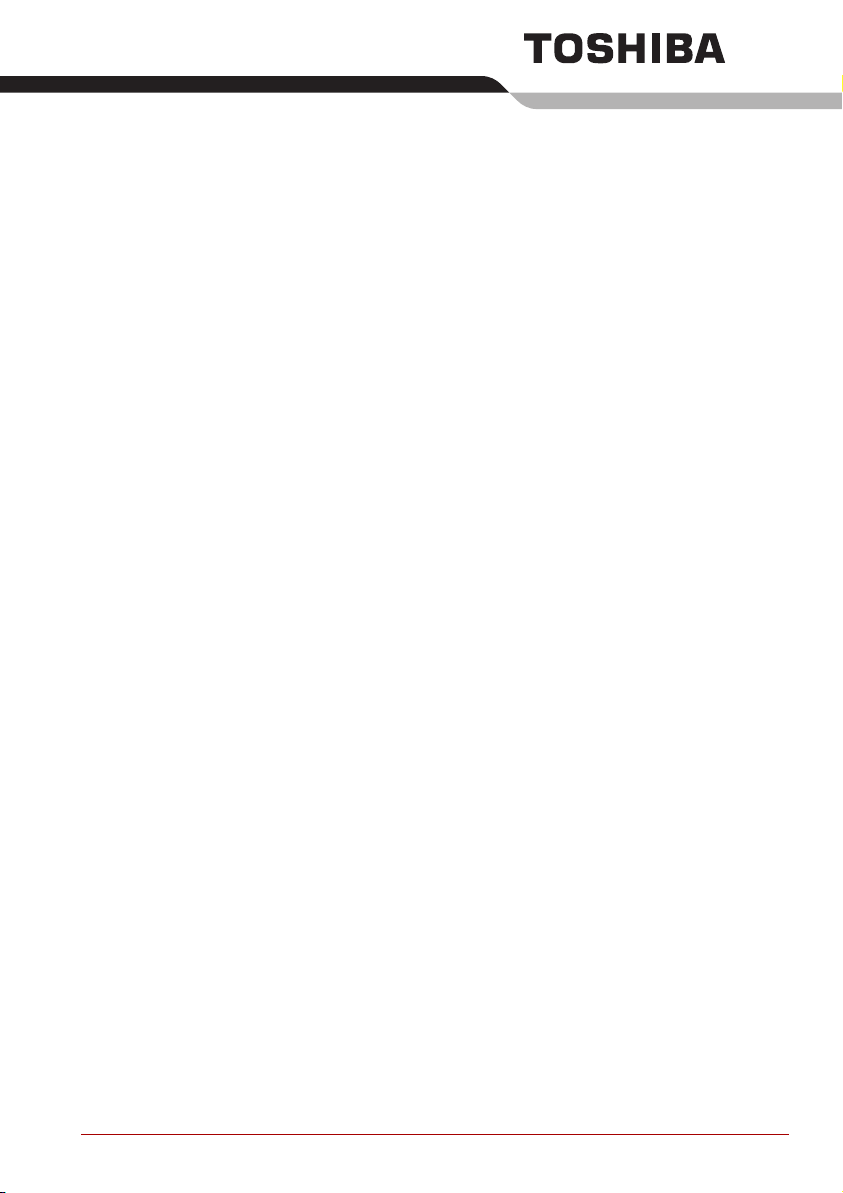
Forord
Tillykke med din nye L30 -computer. Denne avancerede bærbare computer
giver dig en uovertruffen udvidelseskapacitet, f.eks. til multimedieenheder.
Endvidere er den konstrueret, så resultatet er en driftsikker computer med
mange års høj ydeevne.
Denne brugerhåndbog fortæller dig, hvordan du installerer L30-computeren
og kommer i gang med at bruge den. Den giver dig også grundige
oplysninger om konfiguration af computeren, grundlæggende funktioner
og vedligeholdelse ved hjælp af ekstraudstyr og fejlfinding.
Hvis det er første gang, du bruger en computer, eller hvis du ikke har
prøvet at arbejde med bærbare computere før, skal du først gennemlæse
kapitlerne Indledning og Præsentation af computeren, så du lærer
computerens funktioner, komponenter og tilbehør at kende. Læs derefter
kapitlet Sådan kommer du i gang, hvor du får trinvis vejledning i installation
af computeren.
Hvis du er vant til at arbejde med computere, kan du fortsætte med at
læse dette forord, som indeholder oplysninger om opbygningen af denne
brugerhåndbog. Du kan derefter lære brugerhåndbogen bedre at kende ved
at skimme siderne i den. Sørg især for at læse afsnittet Specielle funktioner i
Indledning, der beskriver usædvanlige og enestående funktioner i
computerne. Hvis du skal installere PC Cards eller tilslutte ydre enheder som
f.eks. en skærm, skal du sørge for at læse kapitel 8,
Indhold af brugerhåndbog
Ekstraudstyr
.
Denne vejledning består af følgende 9 kapitler, fem appendikser,
en ordliste og et indeks.
Kapitel 1, Indledning, indeholder en oversigt over computerens funktioner,
kapacitet og muligheder.
Kapitel 2, Præsentation af computeren, beskriver computerens
komponenter og giver en kort forklaring om, hvordan de fungerer.
Brugerhåndbog xxv
Page 26

TOSHIBA Satellite L30/Satellite Pro L30-serien
Kapitel 3, Sådan kommer du i gang, giver dig et hurtigt overblik over,
hvordan du kommer i gang med at bruge computeren, og giver tip om
sikkerhed og indretning af dit arbejdsmiljø.
Kapitel 4, Computerens grundlæggende funktioner, indeholder anvisninger
om brug af følgende enheder: Pegefelt, lydsystem, optiske mediedrev,
modem, trådløs kommunikation og LAN. Det indeholder desuden tip om
vedligeholdelse af computeren.
Kapitel 5, Tastaturet, beskriver specielle tastaturfunktioner,
herunder tastaturoverlayet og genvejstaster.
Kapitel 6, Strømforsyning og starttilstande, indeholder oplysninger
om computerens strømforsyning og batterisparetilstande.
Kapitel 7, HW Setup beskriver, hvordan du konfigurerer computeren
ved hjælp af programmet HW Setup program.
Kapitel 8, Ekstraudstyr, beskriver den tilgængelige ekstrahardware.
Kapitel 9, Fejlfinding, indeholder nyttige oplysninger om, hvordan
du foretager diagnosetester, og foreslår løsninger, hvis computeren
ikke virker, som den skal.
Appendikser indeholder tekniske oplysninger om computeren.
Ordliste giver definitioner på almindelig computerterminologi og indeholder
en liste over akronymer, der bruges i teksten.
Stikordsregister giver en lettilgængelig henvisning til, hvor du kan finde
oplysninger i denne brugerhåndbog.
Konventioner
Denne brugerhåndbog anvender nedenstående formater til at beskrive,
identificere og fremhæve termer og betjeningsvejledninger.
Forkortelser
Første gang en forkortelse bruges, medtages definitionen i parenteser,
hvor det er nødvendigt for tydelighedens skyld. F.eks.: ROM
(Read Only Memory). Akronymer er også defineret i ordlisten.
Symboler
Symboler identificerer porte, knapper og andre dele i computeren.
Kontrolpanelet bruger også symbolerne til at identificere de komponenter, det
giver oplysninger om.
Taster
Tasterne på tastaturet bruges i tekst til at beskrive forskellige
computerfunktioner. Et særligt skriftsnit identificerer symbolerne oven på
tasterne, som de vises på tastaturet. Enter identificerer f.eks. Enter-tasten.
Brugerhåndbog xxvi
Page 27
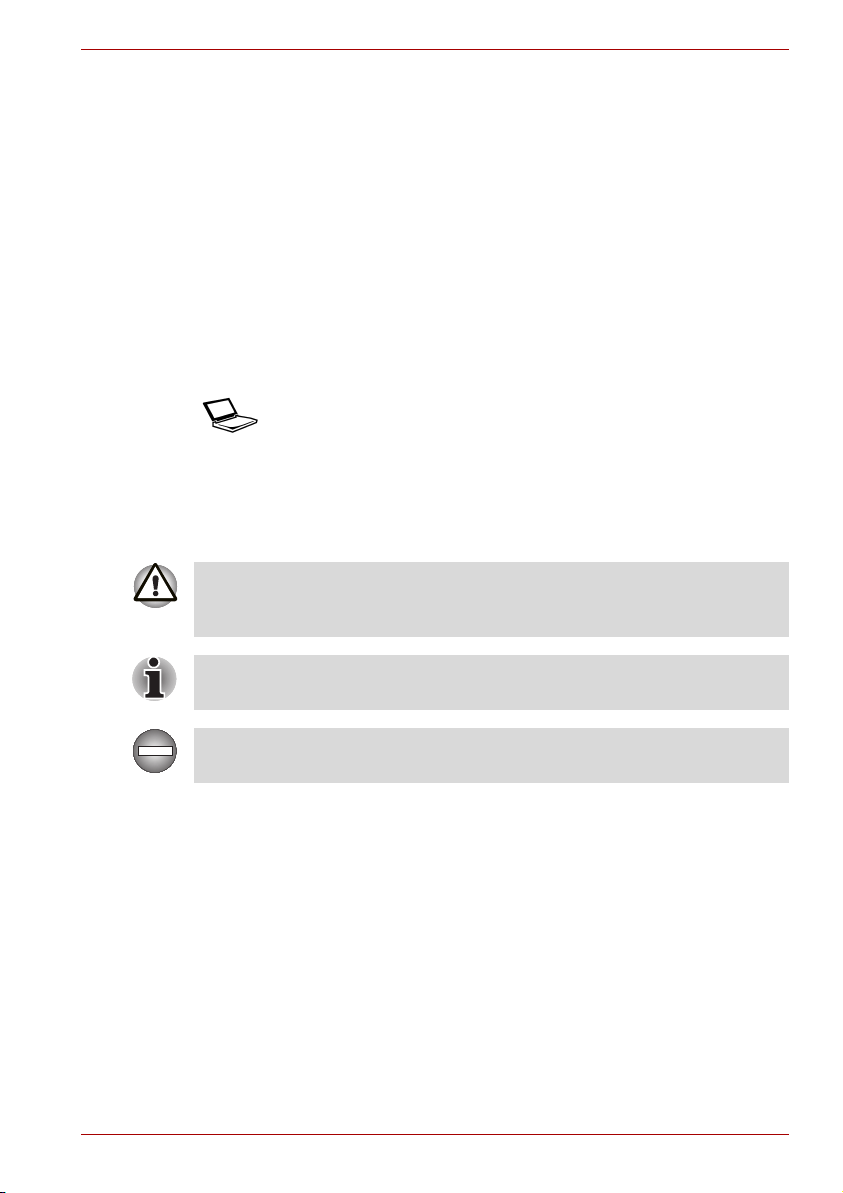
Tastkombinationer
Nogle handlinger aktiveres ved, at du trykker på to eller flere taster
samtidig. Disse tastkombinationer identificeres ved hjælp af symbolerne
oven på tasterne adskilt af et plustegn (+). F.eks. betyder Ctrl + C,
at du holder Ctrl nede og samtidig trykker på C. Hvis der skal trykkes på
tre taster, skal du holde de to første nede og samtidig trykke på den tredje.
Skærm
TOSHIBA Satellite L30/Satellite Pro L30-serien
ABC Når en fremgangsmåde kræver en handling som
f.eks. at klikke på et ikon eller at gå ind i en tekst,
vises ikonnavnet eller den tekst, du skal skrive,
fremstilles i skriftsnittet til venstre.
Meddelelser
ABC
Meddelelser bruges i denne brugerhåndbog til at gøre dig opmærksom
på vigtige oplysninger. Hver meddelelsestype angives som vist nedenfor.
Pas på! Denne type meddelelse fortæller dig, at forkert brug af udstyret
eller mangel på overholdelse af anvisningerne kan medføre tab af data
eller beskadige udstyret.
Læs dette. En bemærkning er et tip eller et råd, der hjælper dig med at
få det størst mulige udbytte af udstyret.
Indikerer en potentiel farlig situation, der kan medføre død eller alvorlig
personskade, hvis du ikke følger anvisningerne.
Navne på vinduer eller ikoner eller tekst, der
genereres af computeren og vises på skærmen,
fremstilles i skriftsnittet til venstre.
Brugerhåndbog xxvii
Page 28
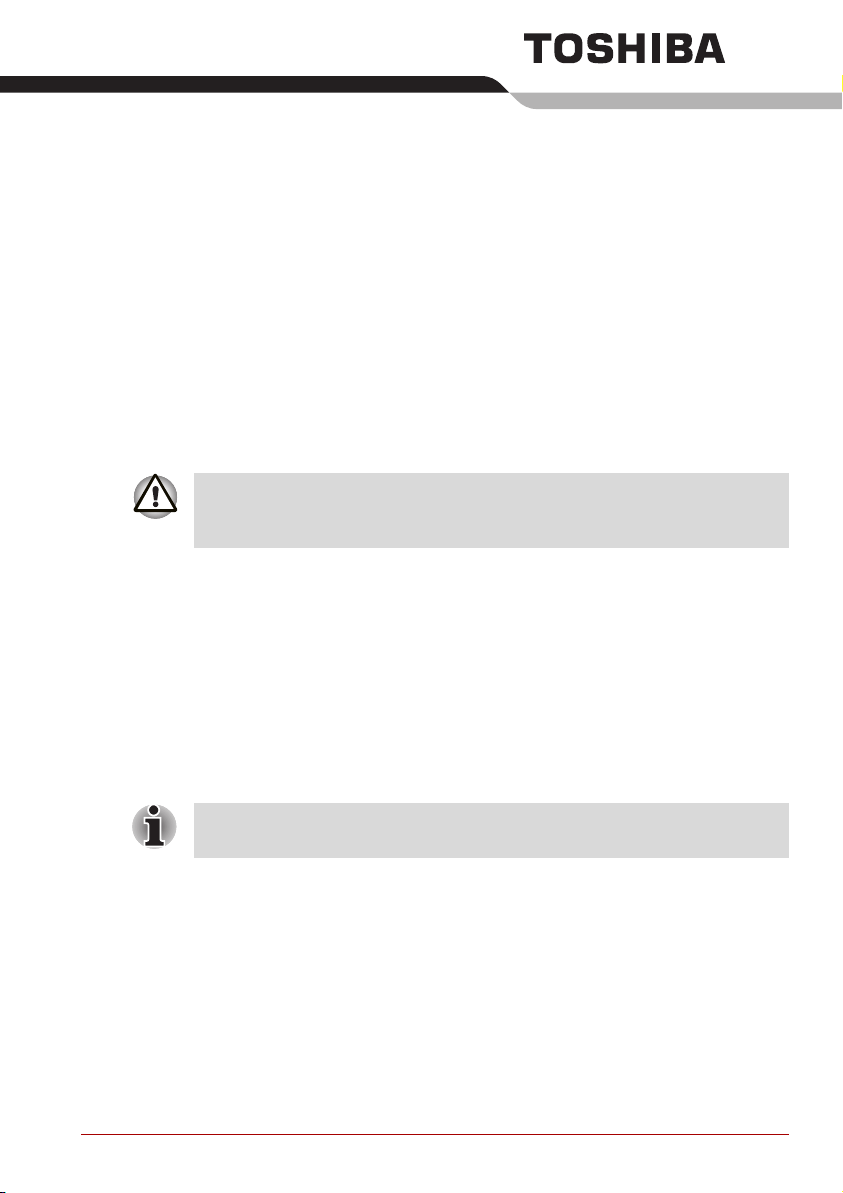
Indledning
Dette kapitel indeholder en kontrolliste over udstyr og beskriver
computerens funktioner, ekstraudstyr og tilbehør.
Nogle af funktionerne, der er beskrevet i denne brugerhåndbog, fungerer
muligvis ikke korrekt, hvis du bruger et operativsystem, der ikke er
forudinstalleret af TOSHIBA.
Kontrolliste over udstyr
Pak computeren forsigtigt ud. Gem kassen og emballagen til fremtidig brug.
Hardware
Kontroller, at du har nedenstående:
■ L30 Bærbar computer
■ Universel netadapter og netledning
■ Modulkabel til modem (valgfrit)
Kapitel 1
Batteriet skal installeres, før du kan bruge denne computer. Se afsnittet
Montering af batteriet i kapitel 3, Sådan kommer du i gang.
Software
Windows® XP Home Edition
Følgende software er forudinstalleret:
■ Microsoft® Windows® Home Edition
■ Modemdriver
■ Skærmdriver til Windows
■ Toshiba-hjælpeprogrammer*
Brugerhåndbog 1-1
®
Page 29
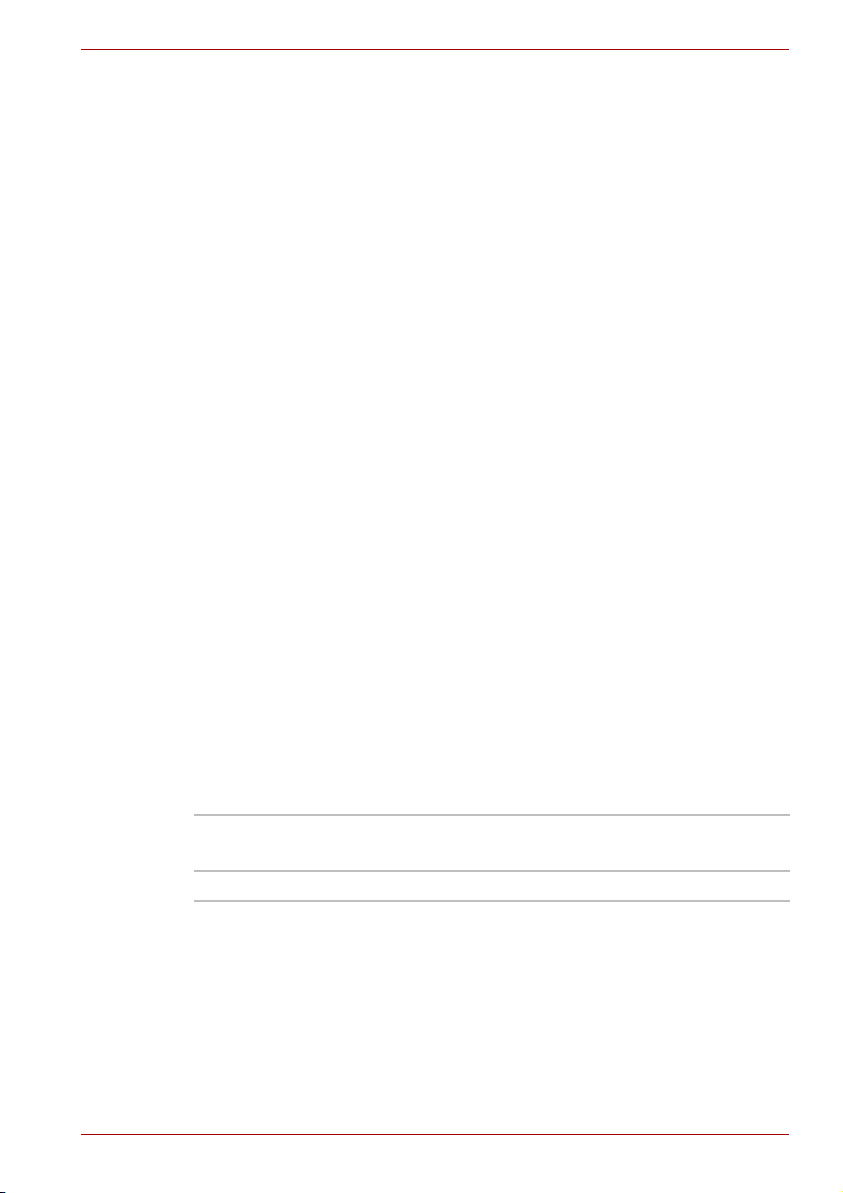
Indledning
■ Driver til trådløst LAN (kun til modeller med trådløst LAN)
■ Lyddriver til Windows
■ DVD Video Player*
■ LAN-driver
■ Driver til pegeredskab
■ TOSHIBA Hotkey Utility
■ TOSHIBA Brugerhåndbog
■ TOSHIBA Assist*
■ TOSHIBA ConfigFree*
■ TOSHIBA Touch and Launch (Pegefeltsstyring)*
■ TOSHIBA Power Saver Utility (Strømbesparelse)*
■ TOSHIBA-funktion til aktivering af pegefelt
■ TOSHIBA PC Diagnostic Tool*
■ TOSHIBA-zoomfunktion*
Anden software kan være forudinstalleret afhængig af den købte model.
* angiver, at ekstraprogrammet kan være afhængig af den købte model.
®
Dokumentation og sikkerhedskopieringsmedier
■ L30 Brugerhåndbog
■ L30 Hurtigstart
■ Vejledning om sikkerhed og komfort
■ Garantioplysninger
■ Dvd-rom til produktgendannelse
Hvis der mangler noget, eller nogle af genstandene er beskadigede, skal
du kontakte din forhandler med det samme.
Funktioner
Processor
Indbygget Afhænger af den købte model.
Chipset ATI
Brugerhåndbog 1-2
®
Celeron® M-processor
Intel
®
Radeon® Xpress 200M
Page 30
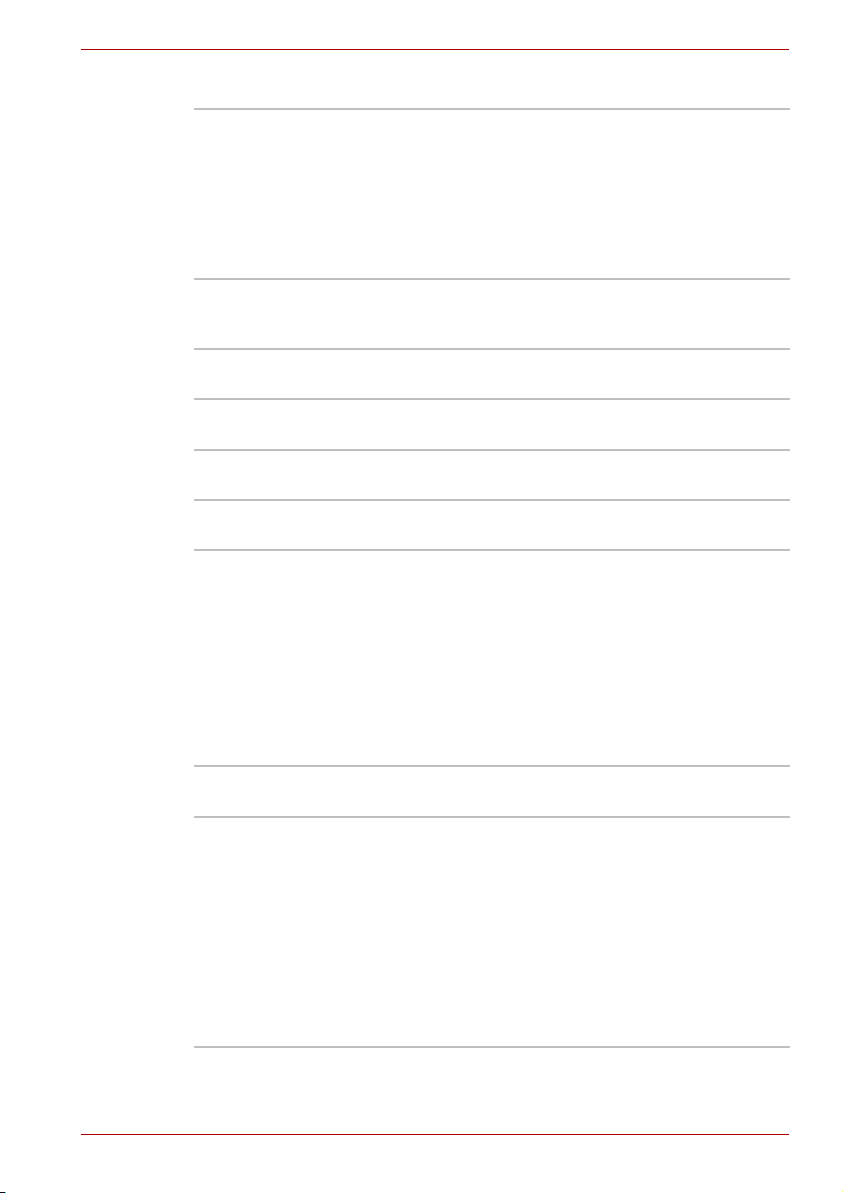
Hukommelse
Indledning
Hovedhukommelsesydelse
Pladser Op til 1024 MB-hukommelsesmoduler kan
Video RAM Maks. 256 MB RAM til skærmvisning. (Der
Dele af systemhukommelsen kan blive brugt af
det grafiske system til grafik og derfor reducere
mængden af tilgængelig hukommelse til andre
aktiviteter på computeren. Mængden af
systemhukommelse, som allokeres til at
understøtte grafik, kan varierer afhængigt af
grafiksystemet, anvendte programmer,
systemhukommelsens størrelse og andre faktorer.
installeres i hver af hukommelsespladserne med
en systemhukommelse på maks. 2 GB i alt.
kræves 1 GB systemhukommelse eller mere.)
Strøm
Batteri Computeren drives af et genopladeligt
lithiumionbatteri.
Batteri til realtidsur Det interne batteri til realtidsuret understøtter
realtidsuret og kalenderen.
AC-adapter Den universelle netadapter forsyner systemet
med strøm og genoplader batterierne, når de
er ved at løbe tør. Den leveres med en aftagelig
netledning.
Eftersom den er universel, kan den modtage en
netspænding fra 100 til 240 volt, men
udgangsstrømmen varierer afhængig af model.
Hvis du bruger den forkerte model, kan det
beskadige computeren. Se afsnittet Netadapter
i kapitel 2, Præsentation af computeren.
Diske
Forbehold angående
harddisk
Brugerhåndbog 1-3
1 gigabyte (GB) er 109 = 1.000.000.000 bytes,
beregnet ved brug af tipotenser Computerens
styresystem opererer dog med binære tal og
definerer derfor 1 GB = 2
og kan derfor udvise lavere lagerkapacitet.
Lagerkapaciteten vil også være mindre, hvis
produktet omfatter et eller flere forudinstallerede
styresystemer som f.eks. Microsoft Operating
System og/eller forudinstallerede
softwareprogrammer eller medieapplikationer.
Den givne formaterede kapacitet kan variere.
30
= 1.073.741.824 bytes
Page 31

Indledning
Harddisk Fås i tre størrelser.
40 mia. byte (37,26 GB)
60 mia. byte (55,89 GB)
100 mia. byte (90,13 GB)
Der kommer muligvis andre harddiske
på markedet i fremtiden.
Computere i denne serie kan konfigureres til at have et fast drev til optiske
medier. Herunder beskrives de forskellige typer drev til optiske medier.
Dvd-rom- og CD-R/
RW-drev
Nogle modeller er udstyret med et dvd-rom- og
CD-R/RW-drevmodul i fuld størrelse, der gør det
muligt at køre cd’er/dvd’er uden brug af adapter.
Det kan læse dvd-rom'er ved maks. 8 -dobbelt
hastighed og cd-rom'er ved maks. 24-dobbelt
hastighed. Den skriver CD-R'er med 24-dobbelt
hastighed og CD-RW'er med op til 24-dobbelt
hastighed. Dette drev understøtter følgende
formater:
■ CD-R
■ CD-RW
■ Dvd-rom
■ DVD-Video
■ CD-DA
■ CD-Text
■ Photo CD™ (single/multi-session)
■ CD-ROM Mode 1, Mode 2
■ CD-ROM XA Mode 2 (Form1, Form 2)
■ Udvidet CD (CD-EXTRA)
Brugerhåndbog 1-4
Page 32

Indledning
DVD-super-multi-drev,
der understøtter
DVD±R dobbeltlag
Nogle modeller er udstyret med et DVD Supermultidrevmodul i fuld størrelse, der gør det muligt
at indspille data på skrivbare cd’er/dvd’er samt at
køre cd’er/dvd'er på enten 12 cm (4,72") eller
8 cm (3,15") uden brug af adapter. Det kan læse
dvd-rom'er ved maks. 8 -dobbelt hastighed og
cd-rom'er ved maks. 24-dobbelt hastighed.
Det skriver CD-R’er ved op til 24-dobbelt
hastighed, CD-RW’er ved op til 10-dobbelt
hastighed, DVD-R’er ved op til 8-dobbelt
hastighed og DVD-RW’er ved op til 4-dobbelt
hastighed. DVD+R ved op til 8-dobbelt hastighed,
DVD+RW ved op til 4-dobbelt hastighed,
DVD+R(DL)-diske ved op til 2,4-dobbelt
hastighed og DVD-R(DL)-diske ved op til
2-dobbelt hastighed.
DVD-RAM'er ved maks. 5 hastighed.
Drevet understøtter følgende formater ud over
dvd-rom- og CD-R/RW-drevet.
■ DVD+R
■ DVD+RW
■ DVD-RAM
■ DVD-R
■ DVD-RW
■ DVD+R (DL)
■ DVD-R (DL)
Cd-rom-drev Nogle modeller har et cd-rom-drevmodul i fuld
størrelse, som gør det muligt at afspille cd-rom'er
uden brug af en adapter. Cd-rom'er læses med en
maks. hastighed på 24x. Drevet understøtter
følgende formater:
■ CD-Text
■ CD-Audio
■ CD-i
■ Video CD
■ Photo CD™ (Single/Multi-session)
■ Cd-rom Mode 1, Mode 2
■ CD-ROM XA Mode 2 (Form1, Form2)
■ Udvidet CD (CD-Extra)
Brugerhåndbog 1-5
Page 33

Indledning
Skærm
Computerens LCD-skærm understøtter billedgrafik med høj opløsning.
Skærmen kan indstilles i mange forskellige vinkler, så der opnås maksimal
komfort og læsevenlighed.
Indbygget 14,1" WXGA / eller 15,4" WXGA TFT, uden
Grafikkort Grafikkort maksimerer skærmens ydeevne.
reflekser, 16 mill. farver, med følgende opløsning:
1.280 vandrette x 800 lodrette pixel
Se afsnittet Skærmkort og indstillinger
i appendiks B, Skærmkort og indstillinger, for at få
flere oplysninger.
Tastatur
Indbygget 84 eller 85 taster, kompatibelt med det udvidede
IBM-tastatur, integreret numerisk tastaturoverlay,
dedikeret markørstyring og -taster. Læs
kapitel 5, Tastaturet, for at få flere oplysninger.
Pegereskab
Indbygget pegefelt Et pegefelt og styreknapper i håndledsstøtten gør
det muligt at styre markøren på skærmen og at
rulle i vinduer.
Porte
Ekstern skærm Afhængigt af den købte model:
En analog VGA-port med 15 stikben understøtter
funktioner, der er kompatible med VESAs
DDC2B-standard.
Universal Serial Bus
(USB 2,0)
Computeren har to USB-porte, som overholder
USB 2.0-standarden, der kan overføre data
40 gange hurtigere end USB 1.1. (Portene
understøtter også USB 1.1.)
Pladser
PC Card Afhængigt af den købte model:
Pladsen til PC Card kan anvendes til Type II-kort.
Brugerhåndbog 1-6
Page 34

Indledning
Multimedier
Lydsystem Windows® Sound System-kompatibelt lydsystem
omfatter højttalere samt stik til en ekstern
mikrofon og hovedtelefoner.
Stik til hovedtelefoner Dette stik udsender analoge lydsignaler.
Mikrofonstik Et mini-mikrofonstik på 3,5 mm gør det muligt at
tilslutte et trelederministik til monomikrofoninput.
Kommunikation
Modem Det indbyggede modem muliggør data- og
LAN Computeren har indbygget understøttelse af
faxkommunikation. Det understøtter V.90 (V.92).
Dataoverførsels- og
faxkommunikationshastigheden afhænger af den
analoge telefonlinje. Computeren har et
modemstik til tilslutning til en telefonlinje. V.90 og
V.92 understøttes kun i USA, Canada, Australien,
UK, Frankrig og Tyskland. I andre regioner
understøttes kun V.90.
Ethernet-LAN (10 megabit i sekundet, 10BASE-T)
og Fast Ethernet-LAN (100 megabit i sekundet,
100BASE-TX).
Brugerhåndbog 1-7
Page 35

Indledning
Trådløse LANs Den trådløse LAN-funktion findes ikke på alle
modeller. Når det findes, understøtter det B og G
som standard, men det er kompatibelt med andre
LAN-systemer, som er baseret på Direct
Sequence Spread Spectrum/Orthogonal
Frequency Division Multiplexing-radioteknologi.
Denne opfylder IEEE 802.11-standarden.
■ Mekanisme til automatisk valg af
transmissionshastighed i
transmissionsområdet på 54, 48, 36, 24, 18,
12, 9 og 6 Mbit/s. (IEEE 802.11g)
■
Automatic Transmit Rate Select (automatisk
hastighedsvalg) inden for
overførselshastigheder på 11, 5,5, 2 og 1 Mbit/s.
(IEEE 802.11b)
■ Roaming over flere kanaler
■ Kortstrømstyring
■ WEP-datakryptering (Wired Equivalent
Privacy), der er baseret på 128-bit
krypteringsalgoritmen.
■ AES-datakryptering (Advanced Encryption
Standard), som er baseret på 128-bit
krypteringsalgoritmen.
Software
Operativsystem Operativsystemet Windows
TOSHIBA-hjælpeprogrammer og -drivere er
forudinstalleret på harddisken. Se afsnittet
Software i starten af dette kapitel.
TOSHIBAhjælpeprogrammer
Der er forudinstalleret en række
hjælpeprogrammer og drivere, som gør
computeren nemmere at bruge. Yderligere
oplysninger finder du i afsnittet
Hjælpeprogrammer i dette kapitel
Plug and Play Når du slutter en ekstern enhed til computeren
eller installerer en komponent, sætter Plug and
Play-kapaciteten systemet i stand til at registrere
tilslutningen og foretage de nødvendige
konfigurationer automatisk.
®
XP Home Edition og
Brugerhåndbog 1-8
Page 36

Specielle funktioner
Følgende funktioner er enten enestående for TOSHIBA-computere eller er
avancerede funktioner, der gør computeren nemmere at bruge.
Bemærk, at beskrivelserne til start af nogle specialfunktioner er baseret
på indstilling af Kontrolpanel til Kategorivisning. For Klassisk visning
er beskrivelsen anderledes.
Genvejstaster Med tastkombinationer kan du hurtigt ændre
Tastaturoverlay Tastaturet har et integreret numerisk tastatur med
Startadgangskode
(afhænger af den
købte model.)
Hurtig beskyttelse En funktion, der aktiveres ved hjælp af Fn + F1,
Automatisk slukning
af skærm
Indledning
systemkonfigurationen direkte på tastaturet, uden
at starte et systemkonfigurationsprogram.
ti taster. I afsnittet Tastaturoverlay i kapitel 5,
Tastaturet, finder du en vejledning i brug af
tastaturoverlayet.
Der er to niveauer af beskyttelse med
adgangskode, systemansvarlig og bruger, for at
forhindre at uautoriserede brugere får adgang til
computeren.
Hvis du vil registrere en adgangskode til en
systemansvarlig, skal du dobbeltklikke på
TOSHIBA Assist på dit skrivebord, vælge fanen
SECURE (SIKKER) og starte værktøjet til
adgangskoden til systemansvarlig.
For at indstille en adgangskode skal du vælge
fanen SECURE (SIKKER) på TOSHIBA Assist,
og derefter starte værktøjet User password
(Brugeradgangskode). På fanen Password
(Adgangskode) kan du registrere en
brugeradgangskode.
rydder skærmen og slukker computeren med
henblik på at beskytte dine data.
Denne funktion slukker automatisk den
indbyggede skærm, når tastaturet ikke bruges i et
angivet tidsrum. Skærmen tilføres strøm igen,
når der trykkes på en vilkårlig tast på tastaturet.
Hvis du vil angive et tidspunkt, skal du klikke
på Start, Kontrolpanel, Ydeevne og
vedligeholdelse. TOSHIBA Power Saver
(Strømbesparelse). På fanen Basic Setup
(Grundlæggende opsætning) kan du angive tiden
for Monitor power OFF (Sluk skærm).
Brugerhåndbog 1-9
Page 37

Indledning
Automatisk slukning
af harddisk
Denne funktion slukker automatisk harddisken, når
den ikke bruges i et angivet tidsrum. Harddisken
tilføres strøm igen, når den tages i brug.
Hvis du vil angive et tidspunkt, skal du klikke
på Start, Kontrolpanel, Ydeevne og
vedligeholdelse. TOSHIBA Power Saver
(Strømbesparelse). På fanen Basic Setup
(Grundlæggende opsætning) kan du angive tiden
for HDD power OFF (Sluk harddisk).
Automatisk systemstandby/dvale
Denne funktion sætter systemet i standby- eller
dvaletilstand, når der ikke modtages input, eller
når der ikke sendes signaler til hardwaren i et
angivet tidsrum.
Hvis du vil angive et tidspunkt, skal du klikke
på Start, Kontrolpanel, Ydeevne og
vedligeholdelse. TOSHIBA Power Saver
(Strømbesparelse). På fanen Basic Setup
(Grundlæggende opsætning) kan du angive tiden
for indstillingerne System standby
(Systemstandby) eller System hibenation
(Systemdvale).
Intelligent
strømforsyning
En mikroprocessor i computerens intelligente
strømforsyning registrerer batteriets
opladningsniveau og beregner den resterende
batterikapacitet. Den beskytter også elektroniske
komponenter mod unormale forhold, f.eks. for høj
spænding fra en netadapter.
Hvis du vil overvåge den resterende
batterikapacitet, skal du afkrydse Battery
remaining (Resterende batteri) i TOSHIBA
Power Saver (Strømbesparelse).
Batterisparetilstand Denne funktion gør det muligt at spare
på batteriet.
Hvis du vil angive strømsparetilstanden, skal
du klikke på Start, Kontrolpanel, Ydeevne og
vedligeholdelse. TOSHIBA Power Saver
(Strømbesparelse). Ved Profile: (Profil) kan
du angive strømbesparelsestilstanden.
Slukning og tænding
ved hjælp af skærm
Denne funktion slukker computeren, når
skærmen lukkes, og starter den igen, når
skærmen åbnes.
Hvis du vil angive indstillingen, skal du klikke
på Start, Kontrolpanel, Ydeevne og
vedligeholdelse. TOSHIBA Power Saver
(Strømbesparelse). På fanen Setup Action
(Opsætningshandling) kan du angive indstillingen
for When I close the lid (Når jeg lukker låget).
Brugerhåndbog 1-10
Page 38

Indledning
Automatisk dvale ved
lavt opladningsniveau
Hvis batteriets opladningsniveau er så lavt, at
computeren ikke længere kan arbejde, går
systemet automatisk i dvaletilstand og slukkes.
Hvis du vil angive indstillingen, skal du klikke på
Start, Kontrolpanel, Ydeevne og
vedligeholdelse
(Strømbesparelse). På fanen
.
TOSHIBA Power Saver
Setup Action
(Opsætningshandling) kan du angive indstillingen.
Heat dispersal
(Processorafkøling)
(afhænger af den
købte model.)
Som beskyttelse mod overophedning har
processoren en indbygget temperaturføler.
Hvis temperaturen stiger til et vist niveau, tændes
ventilatoren, eller processorhastigheden sænkes.
Angiv indstillingen Cooling Method
(Afkølingsmetode) under fanen Basic Setup
(Basisopsætning) i TOSHIBA Power Saver
(Strømbesparelse).
■ Maksimal ydelse
Tænder ventilatoren
først og sænker derefter
om nødvendigt
processorens hastighed.
■ Batteri optimeret
Sænker først
processorens
behandlingshastighed
og tænder derefter om
nødvendigt ventilatoren.
Dvale Denne funktion giver dig mulighed for at afbryde
strømmen, uden at du behøver at lukke den
software, du bruger. Indholdet af
arbejdshukommelsen gemmes på harddisken,
så når du tænder computeren igen, kan du
genoptage arbejdet på det sted, du stoppede.
Se afsnittet Sådan slukker du computeren
i kapitel 3, Sådan kommer du i gang, hvis du
ønsker yderligere oplysninger.
Standby Hvis du bliver nødt til at holde pause i arbejdet,
kan du slukke computeren uden at lukke den
software, du bruger. Data opretholdes
i computerens hovedhukommelse, så når du
tænder for strømmen igen, kan du fortsætte med
at arbejde, der hvor du stoppede.
Brugerhåndbog 1-11
Page 39

Hjælpeprogrammer
Dette afsnit beskriver forudinstallerede hjælpeprogrammer og forklarer,
hvordan de startes. Yderligere oplysninger om handlinger findes i hver
enkelt hjælpeprograms onlinevejledning, hjælpefiler eller readme.txt-filer.
Bemærk, at beskrivelserne til start af nogle værktøjer er baseret på
indstilling af Kontrolpanel til Kategorivisning. For Klassisk visning
er beskrivelsen anderledes.
Indledning
TOSHIBA Assist
(afhænger af den
købte model.)
TOSHIBA Power
Saver (afhænger af
den købte model.)
HW Setup (HWkonfiguration)
(afhænger af den
købte model.)
DVD Video Player
(afhænger af den
købte model.)
Hjælpeprogrammet
TOSHIBA Zooming
(afhænger af den
købte model.)
TOSHIBA Disc
Creator
TOSHIBA Assist er en grafisk brugergrænseflade,
der giver nem adgang til hjælp og
serviceprogrammer.
Klik på Kontrolpanel, Ydelse og
vedligeholdelse og TOSHIBA Power Saver
for at åbne dette strømbesparelses- og
strømstyringsprogram.
Med dette program kan du tilpasse
hardwareindstillingerne, så de passer til dine
arbejdsmetoder, og de ydre enheder,
du anvender. Du starter værktøjet ved
at dobbeltklikke på TOSHIBA Assist på dit
skrivebord, vælge fanen OPTIMIZE (OPTIMER)
og klikke på TOSHIBA HW Setup (TOSHIBA
HW-konfiguration).
DVD Video Player bruges til at afspille
DVD-Video. Den har en skærmgrænseflade og
funktioner på skærmen. Klik på start, peg på
(Alle programmer), InterVideo WinDVD, og klik
derefter på InterVideo WinDVD.
Dette hjælpeprogram gør det muligt at forstørre
eller formindske ikonstørrelsen på skrivebordet
eller i programvinduet.
Hvis du vil starte hjælpeprogrammet TOSHIBA
Zooming, skal du klikke på
programmer
Utilities (Hjælpeprogrammer)
Zooming Utility (Hjælpeprogrammet Zooming)
Du kan oprette cd’er i forskellige formater,
herunder lyd-cd’er, der kan spilles på en
almindelig stereo-cd-afspiller, og data-cd’er, der
kan bruges til at gemme filerne og mapperne på
din harddisk.
, efterfulgt af
start
, vælge
TOSHIBA
og derefter på
Alle
, efterfulgt af
.
Brugerhåndbog 1-12
Page 40

Indledning
TOSHIBA Direct Disc
Writer
TOSHIBA PC
Diagnostic Tool
(afhænger af den
købte model.)
TOSHIBA ConfigFree
(afhænger af den
købte model.)
TOSHIBA-pegefelt til
aktivering af pegefelt
TOSHIBA Direct Disc Writer er
pakkeskrivningssoftware, der indeholder en
funktion, som skriver filer og/eller mapper til
CD-RW-diske via et drevbogstav som en diskette
eller andre udtagelige diske.
TOSHIBA PC Diagnostic Tool (diagnoseværktøj)
viser informationer om computerens konfiguration
og giver mulighed for grundliggende tests af de
indbyggede programmer. Hvis du vil starte
hjælpeprogrammet TOSHIBA PC Diagnostic Tool,
skal du klikke på start, pege på Alle
programmer, pege på TOSHIBA, pege på
Utilities (Hjælpeprogrammer) og klikke på
PC Diagnostic Tool.
ConfigFree er en række hjælpeprogrammer,
der gør det let at styre kommunikationsudstyr og
netværkstilslutninger. ConfigFree gør det også
muligt at finde kommunikationsproblemer og
skabe profiler, som gør det nemt at skifte mellem
sted og kommunikationsnetværk.
Hvis du vil starte ConfigFree, skal du klikke
på Start, pege på Alle programmer, pege
på TOSHIBA, pege på Networking (Netværk)
og klikke på ConfigFree.
Hvis du trykker på Fn + F9, aktiveres eller
deaktiveres pegefeltsfunktionen. Når du trykker
på disse genvejstaster, vises den aktuelle
indstilling som et ikon.
Brugerhåndbog 1-13
Page 41

Indledning
TOSHIBA Touch and
Launch (afhænger af
den købte model.)
Ekstraudstyr
Du kan tilføje ekstraudstyr, så computeren bliver endnu mere avanceret og
brugervenlig. Se kapitel 8, Ekstraudstyr, for at få flere oplysninger.
Følgende ekstraudstyr er tilgængeligt:
TOSHIBA Touch and Launch er et værktøj, der
gør det muligt at udføre forskellige opgaver nemt
ved hjælp af pegefeltet. TOSHIBA Touch and
Launch er nyttige til følgende.
■ Åbning af en fil på skrivebordet, hvis ikon er
skjult af et vindue.
■ Åbning af en side i menuen Foretrukne
i Internet Explorer.
■ Visning af listen over aktuelt åbne vinduer
og skift af det aktive vindue.
TOSHIBA Touch and Launch kan desuden udføre
følgende funktioner ved tilpasning af
indstillingerne.
■ Åbning af en fil, der er gemt i en foruddefineret
mappe.
■ Hurtig start af registrerede programmer,
der anvendes ofte.
Hvis du vil starte hjælpeprogrammet TOSHIBA
Touch and Launch, skal du klikke på start, pege
på Alle programmer, pege på TOSHIBA, pege
på Utilities (Hjælpeprogrammer) og klikke
på Touch and Launch.
Hukommelsesudvidelse
Sørg for kun at bruge hukommelsesmoduler, der er DDRII-533MHzkompatible. Kontakt din TOSHIBA-forhandler for at få flere oplysninger.
Batteri Du kan købe et ekstra batteri hos din TOSHIBA-
AC-adapter Hvis du ofte bruger computeren mere end ét sted,
Brugerhåndbog 1-14
Der kan installeres to hukommelsesmoduler
i computeren.
forhandler. Brug det som reserve eller til
udskiftning.
kan det være en god idé at købe en ekstra
netadapter til hvert sted, så du ikke behøver at
transportere den.
Page 42

Kapitel 2
Præsentation af computeren
Dette kapitel beskriver computerens forskellige komponenter. Sørg for
at lære hver komponent at kende, før du tager computeren i brug.
Set forfra med lukket skærm
Følgende figur viser computeren forfra med lukket skærm.
LED'er til strøm/batteri/
harddisk
LED til trådløs aktivitet
Skærmlås
Højttaler
Højttalere Højttalerne udsender lyd, der genereres af
Strøm Indikatoren Strømforsyning lyser grønt, når
Batteri Indikatoren Batteri viser batteriets
Brugerhåndbog 2-1
kommunikation
Forsiden af computeren med lukket skærm
programmer, og lydalarmer, der genereres af
systemet, f.eks. hvis batteriet skal oplades.
computeren er tændt. Hvis du vælger Standby fra
Sluk computeren, blinker denne indikator orange
(lyser i et sekund, slukket i to sekunder), mens
computeren skifter til Standby-tilstand.
opladningsniveau: Grøn angiver fuld opladning,
orange angiver, at batteriet oplades, og blinkende
orange angiver en lav batteriopladning.
Se i kapitel 6, Strømforsyning og starttilstande.
Stik til
hovedtelefoner
Mikrofonstik
HøjttalerKontakt til trådløs
Page 43

Præsentation af computeren
Indbygget harddisk/
ODD
Indikator til trådløs
kommunikation
(ekstraudstyr)
Sæt knappen i den slukkede position i fly og på hospitaler. Kontroller
indikatoren for trådløs kommunikation. Den holder op med at lyse, når
funktionen til trådløse funktioner er deaktiveret.
LED'en Trådløs
aktivitet
(ekstraudstyr)
Skærmlås Denne låsemekanisme holder LCD-skærmen
Stik til hovedtelefoner Dette stik udsender analoge lydsignaler.
Mikrofonstik Et mini-mikrofonstik på 3,5 mm gør det muligt at
Venstre side
Følgende figur viser computerens venstre side.
Port til ekstern skærm
Indikatoren harddisk/ODD lyser grønt, når
computeren bruger den indbyggede harddisk eller
det faste drev til optiske medier.
Kontakten til trådløs kommunikation tænder for
transceiveren til trådløs LAN. (Afhænger af den
den købte model.)
Viser den trådløse LAN-aktivitet, og om den
trådløse LAN-funktion er aktiv.
sikkert lukket. Skub til låsen for at åbne skærmen.
tilslutte et trelederministik til monomikrofoninput.
USB-port PC Card-plads
Ventilationsåbninger
Venstre side af computeren
Modemstik
Port til ekstern skærm Denne port med 15 stikben gør det muligt at slutte
computeren til en ekstern videoskærm.
Den analoge VGA-port understøtter VESA
DDC2B-kompatible funktioner. (Afhænger af
den den købte model.)
Brugerhåndbog 2-2
Page 44

Præsentation af computeren
Ventilationsåbninger Ventilationsåbninger forhindrer CPU'en i at
overophede.
Bloker ikke ventilationsåbningerne. Sørg også for, at der ikke falder
fremmedlegemer ind i åbningerne, eftersom genstande som nåle eller
lignende kan beskadige computerens kredsløb.
USB-porte (USB 2.0) USB-porten overholder USB 2.0-standarden, der
gør det muligt at overføre data 40 gange over
USB 1.1 standarden (porten understøtter også
USB 1,1). Pas på, der ikke falder
fremmedlegemer ind i USB-stikket. En nål eller
lignende kan beskadige computerens kredsløb.
Alle funktioner i alle USB-enheder er ikke
kontrolleret. Nogle enheder fra tredjeparter, der
ikke er testet, fungerer muligvis ikke korrekt.
Modemstik Modemstikket gør det muligt at bruge et
tilslutningskabel til at slutte modemet direkte til en
telefonlinje. (Afhænger af den den købte model.)
■ I tilfælde af tordenvejr skal modemkablet
tages ud af telefonstikket.
■ Modemet må ikke tilsluttes en digital
telefonlinje. En digital linje vil beskadige
modemet.
PC Card-plads PC Card-pladsen har plads til et Type II-kort.
Pladsen understøtter 16-bit PC Cards og
CardBus-PC Cards. (Afhænger af den den købte
model.)
Brugerhåndbog 2-3
Page 45

Højre side
Præsentation af computeren
Følgende figur viser computerens højre side.
Bagside
ODD-
indikator
Højre side af computeren
Udløserknap
Nødudløserhul
ODD-indikator Indikatoren ODD lyser gult, når computeren
bruger et optisk diskdrev.
Udløserknap Tryk på denne knap for at åbne ODD-bakken.
Nødudløserhul Hvis diskdrevet låses eller stopper med at svare,
skal du trykke på denne knap for at tvinge en
manuel udstødning af ODD-bakken.
Følgende figur viser computerens bagside.
USB-port
Sikkerhedslås Jævnstrømsstik, 19 V
Bagsiden af computeren
LAN-stik
Sikkerhedslås Her kan du sætte et sikkerhedskabel fast i denne
port. Du kan derefter låse computeren fast til
et skrivebord eller en anden stor genstand
med sikkerhedskablet (ekstraudstyr) for at
forebygge tyveri.
Brugerhåndbog 2-4
Page 46

Præsentation af computeren
Underside
Følgende figur viser computerens underside. Sørg for at lukke skærmen,
inden du vender computeren om.
USB 2.0-port
(Universal Serial Bus)
USB-porten overholder USB 2.0-standarden,
der gør det muligt at overføre data 40 gange over
USB 1.1 standarden (porten understøtter også
USB 1,1). Pas på, der ikke falder
fremmedlegemer ind i USB-stikkene. En nål eller
lignende kan beskadige computerens kredsløb.
Alle funktioner i alle USB-enheder er ikke
kontrolleret. Nogle enheder fra tredjeparter, der
ikke er testet, fungerer muligvis ikke korrekt.
Jævnstrømsstik, 19 V Netadapteren sættes i dette stik. Brug kun
den netadaptermodel, der følger med
computeren. Hvis du bruger en forkert adapter,
kan det beskadige computeren.
LAN-stik Dette stik gør det muligt at slutte computeren til
et LAN. Adapteren har indbygget understøttelse
af Ethernet-LAN (10 megabit pr. sekund,
10BASE-T) og Fast Ethernet-LAN (100 megabit
pr. sekund, 100BASE-Tx). Se kapitel 4,
Computerens grundlæggende funktioner for at få
flere oplysninger.
Batteri Batteriudløser(2)
Batteriudløserlås
(1)
Harddisklåg
Undersiden af computeren
Brugerhåndbog 2-5
Ventilationsåbninger
Låg til
hukommelsesmodul
Trådløst
LAN-låg
Page 47

Harddisklåg Dette låg beskytter harddisken.
Batteriudløserlås(1) Skub til denne lås for at frigøre batteriet, så det
Batteri Batteriet tilfører computeren strøm,
Batteriudløser(2) Skub til og hold denne udløser fast, så batteriet
Ventilationsåbninger Ventilationsåbninger forhindrer CPU'en
Låg til
hukommelsesmodul
Trådløst LAN-låg Dette låg beskytter den trådløse LAN-plads,
Set forfra med åben skærm
Præsentation af computeren
kan tages ud.
når netadapteren ikke er tilsluttet. Yderligere
oplysninger om batteriet finder du i kapitel 6,
Strømforsyning og starttilstande.
frigøres og kan tages ud. Yderligere oplysninger
om fjernelse af batteriet finder du i kapitel 6,
Strømforsyning og starttilstande.
i at overophede.
Dette låg beskytter de to pladser til
hukommelsesmoduler - et eller to moduler
er forudinstalleret. Se afsnittet
Hukommelsesudvidelse i kapitel 8 Ekstraudstyr.
og det trådløse LAN-kort, hvis det er installeret.
Dette afsnit viser computeren forfra med åben skærm. Kig på den relevante
illustration for at få yderligere oplysninger. Hvis du vil åbne skærmen, skal
du skubbe til skærmlåsen på forsiden af skærmen og løfte op. Placer
skærmen, så du opnår en bekvem synsvinkel.
Skærm
Tænd/
sluk-knap
Computeren forfra med åben skærm
Brugerhåndbog 2-6
Pegefelt
Pegefeltsknapper
Page 48

Tænd/sluk-knap Tænder og slukker for computeren samt
Skærm LCD-skærmen viser tekst og grafik med
Pegefelt Et pegefelt midt i håndledsstøtten bruges til at
Pegefeltsknapper Med knapperne kan du vælge menupunkter eller
Drev til optisk medie
Et af følgende drev til optiske medier er installeret i computeren, enten et
cd-rom-drev eller et dvd-rom/CD-R/RW-drev eller et DVD Super-multidrev.
Der bruges en ATAPI-interfacecontroller til cd/dvd-driften. Når computeren
bruger en cd/dvd, lyser en indikator på drevet.
Præsentation af computeren
sætter den i dvaletilstand og starter igen
fra Standby-tilstand.
høj kontrast. Se Appendiks B, Skærmkort og
indstillinger. Hvis computeren kører
på netadapterstrøm, er skærmbilledet noget
klarere, end hvis den kører på batteristrøm.
Hensigten med den lavere lysstyrke er at spare
på batteriet.
styre markøren på skærmen.
redigere tekst og grafik, der er valgt med
markøren på skærmen. Se afsnittet Brug af
pegefeltet i kapitel 4, Computerens
grundlæggende funktioner.
Regionskoder for dvd-drev og -medier
Dvd-rom- og CD-R/RW og DVD Super-multi-drev og medier fremstilles
i henhold til specifikationer i seks marketingregioner. Når du køber videoer
på dvd, skal du sikre dig, at de passer til dit drev, da de ellers ikke afspilles
korrekt.
Kode Region
1 Canada, USA
2 Japan, Europa, Sydafrika, Mellemøsten
3 Sydøstasien, Østasien
4 Australien, New Zealand, Stillehavsøerne, Mellemamerika,
5 Rusland, Indien, Afrika, Nordkorea, Mongoliet
6 Kina
Brugerhåndbog 2-7
Sydamerika, Caribien
Page 49

Skrivbare diske
Dette afsnit beskriver de forskellige typer skrivbare cd'er. Læs
specifikationerne for dit drev for at finde ud af, hvilken type diske det kan
skrive. Brug TOSHIBA Disc Creator til at skrive til cd'er. Se kapitel 4,
Computerens grundlæggende funktioner.
Cd'er
■ Du kan skrive til CD-R-diske en gang. De indspillede data kan ikke
■ Der kan skrives mere end én gang på CD-RW-diske. Brug enten
Formater
Drevene understøtter følgende formater:
■ Dvd-rom
■ CD-DA
■ Photo CD ™(single/multi-session)
■ CD-ROM XA Mode 2 (Form1, Form2)
■ CD-R
■ DVD -Video
■ CD-Text
■ CD-ROM Mode 1, Mode 2
■ Udvidet CD (CD-EXTRA)
■ CD-RW
Præsentation af computeren
slettes eller ændres.
CD-RW-multihastighedsdiske med enkelt, dobbelt eller 4-dobbelt
hastighed eller CD-RW-højhastighedsdiske med 4- til 10-dobbelt
hastighed. Skrivehastigheden for CD-RW-ultrahastighedsdiske
(ultrahastighed er kun tilgængelig på dvd-rom og CD-R/RW-drevet)
er maks. 24-dobbelt hastighed.
Cd-rom-drev
Læsehastigheden er langsommere i midten af disken og hurtigere langs
dens ydre kant.
Cd-læsning 24-dobbelt hastighed (maks.)
Dvd-rom- og CD-R/RW-drev
Dvd-rom og CD-R/RW-drevmodulet i fuld størrelse gør det muligt at
indspille data på cd’er, der kan skrives på flere gange, samt at køre cd’er/
dvd’er på enten 12 cm (4,72") eller 8 cm (3,15") uden brug af adapter.
Brugerhåndbog 2-8
Page 50

Præsentation af computeren
Læsehastigheden er langsommere i midten af disken og hurtigere langs
dens ydre kant.
Dvd-læsning 8 dobbelt hastighed (maks.)
Cd-læsning 24 dobbelt hastighed (maks.)
CD-R-skrivning 24 dobbelt hastighed (maks.)
CD-RW-skrivning 24 -dobbelt hastighed (maks.,
ultrahastighedsmedier)
DVD-super-multi-drev, der understøtter DVD±R dobbeltlag
DVD Super-multidrevmodulet i fuld størrelse gør det muligt at indspille data
på skrivbare cd’er/dvd’er samt at køre cd’er/dvd’er på enten 12 cm (4,72")
eller 8 cm (3,15") uden brug af adapter.
Læsehastigheden er langsommere i midten af disken og hurtigere langs
dens ydre kant.
Dvd-læsning 8-dobbelt hastighed (maks.)
DVD-R-skrivning 8-dobbelt hastighed (maks.)
DVD-RW-skrivning 4-dobbelt hastighed (maks.)
DVD+R-skrivning 8-dobbelt hastighed (maks.)
DVD+RW-skrivning 4-dobbelt hastighed (maks.)
DVD-R(DL)-skrivning 2 hastighed (maks.)
DVD+R(DL)-skrivning 2, 4-dobbelt hastighed (maks.)
DVD-RAM-skrivning 5-dobbelt hastighed (maks.)
Cd-læsning 24-dobbelt hastighed (maks.)
CD-R-skrivning 24-dobbelt hastighed (maks.)
CD-RW-skrivning 10-dobbelt hastighed (maks.,
ultrahastighedsmedier)
Brugerhåndbog 2-9
Page 51

Netadapter
Netadapteren omformer netstrøm til jævnstrøm og reducerer den
spænding, der tilføres computeren. Den kan justeres automatisk til
spændinger fra 100 til 240 volt og til en hvilken som helst frekvens fra 50
til 60 Hz, hvilket gør det muligt at bruge computeren i næsten alle lande/
regioner.
Hvis du vil genoplade batteriet, skal du blot slutte netadapteren til en
strømkilde og computeren. Se i kapitel 6, Strømforsyning og starttilstande
for at få flere oplysninger.
Præsentation af computeren
Netadapteren
■ Brug kun den netadapter, der følger med computeren, eller en
tilsvarende adapter, der købes som ekstraudstyr. Hvis du bruger en
forkert adapter, kan det beskadige computeren. TOSHIBA påtager sig
intet ansvar for skader, der opstår af denne grund.
■ Brug kun den netadapter, der følger med computeren, eller en
tilsvarende adapter, der er kompatibel. Brug af en inkompatibel adapter
eller andre typer netadaptere med en anden spænding kan beskadige
computeren, medføre funktionsforstyrrelser og/eller et muligt datatab.
Toshiba påtager sig intet ansvar for beskadigelse, computersvigt og/
eller datatab, der skyldes brug af en inkompatibel adapter.
Brug kun den netadapter, der følger med som tilbehør. Andre netadaptere
har forskellige spændinger og polariteter, og brug af dem kan frembringe
varme og røg eller endda resultere i antændelse eller revner.
Brugerhåndbog 2-10
Page 52

Sådan kommer du i gang
Dette kapitel indeholder grundlæggende oplysninger, der hjælper dig med
at komme i gang med at bruge computeren. Følgende emner behandles:
■ Forberedelse af arbejdspladsen — sundhed og sikkerhed
Sørg også for at læse vejledningen i den særlige håndbog om sikkerhed
og sundhed. Håndbogen indeholder oplysninger om produktansvar.
■ Isætning af batteriet
■ Tilslutning af netadapteren
■ Åbning af skærmen
■ Sådan tænder du computeren
■ Installation af Windows
■ Sådan slukker du computeren
■ Genstart af computeren
■ Gendannelse af forudinstalleret software
®
XP
Kapitel 3
Alle brugere skal sørge for at læse afsnittet Installation af Windows® XP.
Brugerhåndbog 3-1
Page 53

Forberedelse af arbejdspladser
Det er vigtigt for dig selv og for computeren, at du indretter en bekvem
arbejdsplads. Et dårligt arbejdsmiljø eller stressende arbejdsrutiner kan
medføre ubehag eller alvorlig personskade forårsaget af vedvarende
belastning af hænder, håndled eller andre led. Du bør også sørge for gode
omgivende forhold af hensyn til computerens drift. Dette afsnit omhandler
følgende emner:
■ Generelle forhold
■ Placering af computeren
■ Siddeplads og arbejdsstilling
■ Belysning
■ Arbejdsrutiner
Generelle forhold
Som hovedregel er computerens omgivelser optimale, hvis dine omgivelser
er det, men læs følgende, så du sikrer dig, at din arbejdsplads udgør et
godt arbejdsmiljø.
■ Sørg for, at der er tilstrækkelig plads omkring computeren til,
at ventilationen kan fungere uden forhindringer.
■ Sørg for, at netledningen er sat i en stikkontakt, der er placeret tæt
på computeren og er let at få adgang til.
■ Temperaturen bør ligge mellem 5° C og 35° C, og den relative
luftfugtighed bør ligge mellem 20% og 80%.
■ Placer ikke computeren i områder, hvor der kan opstå pludselige eller
voldsomme ændringer i temperatur eller luftfugtighed.
■ Sørg for, at computeren ikke udsættes for støv, fugt og direkte sollys.
■ Hold computeren væk fra varmekilder, f.eks. elpaneler.
■ Brug ikke computeren i nærheden af væsker eller korroderende
kemikalier.
■ Placer ikke computeren i nærheden af genstande, der udstråler stærke
magnetiske felter (f.eks. stereohøjttalere).
■ Enkelte komponenter i computeren, herunder datalagringsmedier,
kan blive beskadiget af magneter. Placer ikke computeren i nærheden
af magnetiske genstande, og tag dem ikke med hen i nærheden af
computeren. Pas på genstande, f.eks. stereohøjttalere, der genererer
stærke magnetiske felter, når de er i brug. Vær også særligt
opmærksom på metalgenstande, som f.eks. armbånd, der kan
magnetiseres.
■ Brug ikke computeren i umiddelbar nærhed af en mobiltelefon.
■ Sørg for, at der er rigelig ventilationsplads for ventilatoren, og at
ventilationsåbningerne ikke er blokeret.
Sådan kommer du i gang
Brugerhåndbog 3-2
Page 54

Placering af computeren
Placer computeren og de ydre enheder, så du opnår størst mulig
bekvemmelighed og sikkerhed.
■ Placer computeren på en plan overflade med en bekvem højde
og afstand.
■ Skærmen bør ikke placeres over øjenhøjde, da du risikerer, at dette
vil medføre overanstrengelse af øjnene.
■ Placer computeren, så den står direkte foran dig, mens du arbejder,
og sørg for at have tilstrækkelig plads til, at det er nemt at betjene andre
enheder.
■ Sørg for, at der er tilstrækkelig plads bag computeren, så du nemt
kan justere skærmen. Skærmen skal placeres i en vinkel, så blænding
formindskes, og læsbarheden forøges.
■ Hvis du bruger en papirholder, skal du justere den til nogenlunde
samme højde og afstand som computeren.
Siddeplads og arbejdsstilling
Stolens højde i forhold til computeren og tastaturet har stor betydning,
hvis arbejdsbelastningen skal reduceres. Det er også vigtigt, at stolen
giver en god støtte til kroppen. Læs de følgende tip, og se følgende figur.
Under øjenhøjde
Sådan kommer du i gang
90°-vinkler
Fodskammel
Arbejdsstilling og placering af computeren
■ Placer stolen, så tastaturet befinder sig i samme højde som eller en
anelse under albuerne. Du skal kunne skrive uden besvær og uden at
spænde i skuldrene.
■ Knæene skal være placeret en anelse højere end hoften. Du kan
eventuelt bruge en fodskammel til at hæve knæenes niveau, så trykket
på bagsiden af lårene lettes.
■ Juster stoleryggen, så den støtter lænden.
Brugerhåndbog 3-3
Page 55

■ Sid med ret ryg, så knæene, hoften og albuerne er placeret i en vinkel
Belysning
En god belysning kan forbedre skærmens læsbarhed og reducere
belastningen af øjnene.
■ Placer computeren, så der ikke opstår reflekser på skærmen fra sollys
■ Undgå at placere computeren foran en stærk lyskilde, der kan skinne
■ Hvis det er muligt, bør du bruge en svag, indirekte belysning
Arbejdsrutiner
Den bedste metode til at undgå ubehag eller skader på grund af
vedvarende belastning er at variere dine gøremål. Du kan eventuelt
planlægge din arbejdsdag med en række forskellige arbejdsopgaver,
hvis du har mulighed for det. Hvis du bliver nødt til at tilbringe lang tid foran
computeren, kan du formindske stress og forbedre din effektivitet ved
at finde måder at bryde rutinen på.
■ Sid i en afslappet stilling. En god indstilling af stolen og udstyret som
■ Skift ofte arbejdsstilling.
■ Rejs dig af og til op, og stræk godt ud, eller lav et par øvelser.
■ Lav små øvelser med håndledene og hænderne flere gange i løbet af
■ Kig ofte væk fra computeren, og fokuser på fjerne genstande i flere
■ Tag hyppige, korte pauser i stedet for en eller to lange pauser.
■ Sørg for at få øjnene undersøgt regelmæssigt, og søg straks læge,
Der findes en række bøger om ergonomi og slid- eller belastningsskader.
Hvis du vil have yderligere oplysninger om disse emner eller rådgivning om
øvelser for udsatte legemsdele som hænder og håndled, kan du spørge på
det lokale bibliotek eller hos din boghandler. Læs også computerens
vejledning om sikkerhed og komfort.
Sådan kommer du i gang
på ca. 90 grader, mens du arbejder. Sørg for, at du ikke hænger eller
læner dig for langt bagud.
eller stærk indendørsbelysning. Brug tonede ruder, rullegardiner eller
anden afskærmning til at forhindre solblænding.
dig direkte i øjnene.
i arbejdsområdet. Brug en lampe til at belyse dine dokumenter eller
skrivebordet, men sørg for at placere lampen, så den ikke reflekteres
i skærmen eller skinner dig i øjnene.
beskrevet tidligere kan være med til at formindske spændinger i skuldre
eller nakke og kan lette belastningen af ryggen.
dagen.
sekunder, f.eks. i 30 sekunder hvert kvarter.
Du kan f.eks. tage to eller tre minutter hver halve time.
hvis du har mistanke om, at du har fået en skade som resultat af
overbelastning.
Brugerhåndbog 3-4
Page 56

Isætning af batteriet
Sådan sætter du batteriet i:
■ Batteriet er et lithiumionbatteri, som kan eksplodere, hvis det ikke
placeres, anvendes, behandles eller bortskaffes korrekt. Batteriet
bortskaffes i henhold til gældende love og regler. Brug kun batterier,
der anbefales af TOSHIBA.
■ Rør ikke ved udløseren, mens du holder computeren. Du risikerer at
komme til skade, hvis udløseren åbnes utilsigtet, og batteriet falder ud.
■ Tryk ikke på tænd/sluk-knappen, før du har installeret batteriet.
1. Sluk computeren.
2. Frakobl alle kabler, der er tilsluttet computeren.
3. Sæt batteriet i. Batteriudløser(2) klikker på plads.
4. Sørg for at flytte batteriudløseren(1) til den låste position. Senere når du
ønsker at fjerne batteriet, skal du først frigøre denne lås.
Sådan kommer du i gang
Batteriudløser(2)
Batteriud-
løserlås(1)
Fastgørelse af batteri
Se afsnittet Udtagning af batteriet i kapitel 6, Strømforsyning og
starttilstande, for at få oplysninger om, hvordan du tager batteriet ud.
Brugerhåndbog 3-5
Page 57

Tilslutning af netadapteren
Tilslut netadapteren, når batteriet skal oplades, eller når du vil betjene
computeren på netstrøm. Det er desuden den hurtigste måde at komme
i gang på, fordi batteriet skal oplades, før du kan køre computeren på
batteristrøm.
Netadapteren kan tilsluttes strømforsyninger fra 100 til 240 volt og 50 eller
60 Hz. Yderligere oplysninger om brug af netadapteren til at oplade
batteriet finder du i kapitel 6, Strømforsyning og starttilstande.
Brug kun den netadapter, der følger med som tilbehør. Andre netadaptere
har forskellig spænding og polaritet, og brugen af dem kan forårsage
varme og røg og i værste fald også brand, eller at de revner.
■ Brug kun den netadapter, der blev leveret med computeren eller en
tilsvarende adapter, der er kompatibel. Hvis du bruger en inkompatibel
adapter, kan det beskadige computeren. Toshiba påtager sig intet
ansvar for beskadigelser, der skyldes brug af en inkompatibel adapter.
■ Når du slutter netadapteren til computeren, skal du altid følge trinene
i nøjagtigt den rækkefølge, der er beskrevet i brugerhåndbogen.
Tilslutning af netledningen til en strømførende stikkontakt bør være
sidste trin, da netadapterens udgangsstik til netstrøm ellers kan være
elektrisk ladet og give elektrisk stød eller mindre personskade ved
berøring. Undgå som en generel forholdsregel at røre ved metaldele.
1. Sæt netledningen i netadapteren.
Sådan kommer du i gang
Tilslutning af netledningen til netadapteren
Brugerhåndbog 3-6
Page 58

2. Sæt netadapterens udgangsstik til stikket DC IN 19V på højre side af
computeren.
3. Sæt netledningen i en stikkontakt.
Åbning af skærmen
Skærmen kan placeres i en lang række vinkler, så læsbarheden optimeres.
1. Skub skærmlåsen på forsiden af computeren mod højre.
2. Løft skærmen, og juster den, så du opnår den bedste synsvinkel.
Vær forsigtig, når du åbner og lukker skærmen. Hvis du åbner den
voldsomt eller smækker den i, kan det beskadige computeren.
Sådan kommer du i gang
Tilslutning af adapteren til computeren
Åbning af skærmen
Brugerhåndbog 3-7
Page 59

Tænd for computeren
Dette afsnit beskriver, hvordan du tænder computeren.
Første gang du tænder computeren, må du ikke slukke den igen, før du
har installeret operativsystemet. Se afsnittet Installation af Windows® XP.
Hold computerens tænd/sluk-knap inde i to til tre sekunder.
Sådan kommer du i gang
Sådan tænder du computeren
Installation af Windows® XP
Første gang du tænder computeren, vises startskærmlogoet for Microsoft®
Windows
Følg vejledningen på skærmen.
Sørg for at læse skærmen med Windows-slutbrugerlicensaftalen
omhyggeligt.
Brugerhåndbog 3-8
®
XP som det første skærmbillede.
Page 60

Sådan slukker du computeren
Computeren kan slukkes i en af følgende tilstande: Luk computeren
(boot-tilstand), dvale- eller standbytilstand.
Luk computeren (boot-tilstand)
Når du slukker computeren med Luk computeren, gemmes der ingen data,
og når computeren startes, vises operativsystemets hovedskærm.
1. Hvis du har angivet data, skal du gemme dem på harddisken.
2. Kontroller, at der ikke er nogen diskaktivitet, og tag derefter cd'erne/
dvd'erne ud.
Kontroller, at indikatorerne for Indbygget harddisk er slukket. Hvis du
slukker computeren, mens der læses fra eller skrives til en disk, risikerer
du, at data går tabt, eller at disken beskadiges.
3. Klik på Start, og klik på Luk computeren. Vælg Luk i menuen
Luk computeren.
4. Sluk alle ydre enheder.
Tænd ikke computeren eller enhederne igen med det samme.
Vent et øjeblik, til alle kondensatorer er helt afladet.
Dvaletilstand
Dvaletilstanden gemmer indholdet af hukommelsen på harddisken, når
computeren slukkes. Næste gang du tænder computeren, gendannes den
tidligere tilstand. Dvalefunktionen gemmer ikke statusen for ydre enheder.
Sådan kommer du i gang
■ Gem dine data. Når computeren går i dvaletilstand, gemmes indholdet
af hukommelsen på harddisken. For en sikkerheds skyld er det dog
bedst at gemme dine data manuelt.
■ Data går tabt, hvis du tager batteriet eller netadapteren ud, inden
lagringen er gennemført. Vent, til diskindikatoren ikke lyser mere.
■ Du må ikke installere eller fjerne et hukommelsesmodul, mens
computeren er i dvaletilstand, Du risikerer at miste dine data.
Brugerhåndbog 3-9
Page 61

Sådan kommer du i gang
Fordele ved dvaletilstanden
Dvaletilstanden har følgende fordele:
■ Gemmer data på harddisken, når computeren lukkes automatisk på
grund af lav batteriopladning.
Hvis computeren skal lukke ned i dvaletilstand, skal dvalefunktionen være
aktiveret to steder i Strømstyring: Fanen Dvale og TOSHIBA
Strømbesparelse: Fanen Basic Setup.
Er det ikke tilfældet, går computeren i standbytilstand. Hvis batteriet
aflades fuldstændigt, går data, der er gemt i standbytilstand, tabt.
■ Du kan vende tilbage til dit tidligere arbejdsmiljø med det samme,
når du tænder computeren.
■ Sparer på strømmen ved at lukke systemet ned, når computeren ikke
modtager input, eller hardwaren ikke bruges i den periode, der er
angivet for systemets dvaletilstand.
■ Du kan bruge funktionen til slukning ved hjælp af skærmen.
Start Dvaletilstand
Du kan også aktivere dvaletilstanden ved at trykke på Fn + F4.
Se kapitel 5, Tastaturet, for at få flere oplysninger.
Benyt følgende fremgangsmåde for at få computeren til at gå
i dvaletilstand:
1. Klik på Start.
2. Vælg Luk computeren.
3. Åbn dialogboksen Luk computeren. Hvis Dvale ikke vises, skal du
fortsætte med trin 4. Hvis Dvale vises, skal du fortsætte med trin 5.
4. Tryk på Skift-tasten. Punktet Standby ændres til Dvale.
5. Vælg Dvale.
Automatisk dvaletilstand
Computeren skifter automatisk til dvale, når du trykker på tænd/slukknappen eller lukker skærmlåget. Du skal imidlertid først sørge for at
angive de rigtige indstillinger som angivet i nedenstående trin.
1. Åbn Kontrolpanel.
2. Åbn Ydelse og vedligeholdelse, og åbn Strømstyring.
3. Vælg fanen Dvale under Egenskaber for strømstyring, marker
afkrydsningsfeltet Aktiver understøttelse af dvale, og klik på knappen
Anvend.
4. Klik på OK.
5. Åbn Toshiba Power Saver (Strømbesparelse).
6. Vælg fanen Setup Action (Opsætningshandling).
Brugerhåndbog 3-10
Page 62

Sådan kommer du i gang
7. Aktiver de ønskede dvaleindstillinger for tryk på
8. Klik på OK.
Datalagring i dvaletilstand
Når computeren slukkes i dvaletilstand, tager det et øjeblik, inden den er
færdig med at gemme aktuelle data i hukommelsen på harddisken. I dette
tidsrum lyser diskindikatoren.
Når du har slukket computeren, og hukommelsesindholdet er blevet gemt
på harddisken, skal alle ydre enheder slukkes.
Tænd ikke computeren eller enhederne igen med det samme.
Vent et øjeblik, til alle kondensatorer er helt afladet.
Standbytilstand
Hvis du bliver nødt til at holde pause i arbejdet, kan du slukke computeren
uden at lukke den software, du bruger. Dataene bevares i computerens
arbejdshukommelse. Næste gang du tænder computeren, kan du fortsætte
arbejdet, hvor du slap.
■ Når netadapteren er tilsluttet, går computeren i standbytilstand
■ Hvis du vil starte computeren igen fra standbytilstand, skal du trykke på
■ Hvis et netværksprogram er aktivt, når computeren går i standby
■ Hvis du vil forhindre, at computeren skifter til Standby-tilstand, skal du
Når jeg trykker på
afbryderknappen
i overensstemmelse med indstillingerne i hjælpeprogrammet TOSHIBA
Power Saver (Strømbesparelse).
tænd/sluk-knappen eller trykke på en vilkårlig tast. Sidstnævnte
handling fungerer kun, hvis Start via tastatur er aktiveret i HW Setup.
automatisk, er der risiko for, at det ikke åbnes igen, når computeren
startes fra standby.
deaktivere Standby i TOSHIBA Power Saver (Strømbesparelse).
Denne handling gør imidlertid, at computeren ikke længere lever op til
kravene for Energy Star-mærket.
og
Når jeg lukker låget på min bærbare computer
.
■ Kontroller, at du har gemt dataene, før computeren går
i standbytilstand.
■ Du må ikke installere eller fjerne et hukommelsesmodul, mens
computeren er i standbytilstand, Computeren eller modulet kan blive
beskadiget.
■ Du må ikke tage batteriet ud, mens computeren er i standbytilstand
(medmindre computeren er tilsluttet en netstrømskilde).
Data i hukommelsen går tabt.
■ Hvis du tager computeren med om bord på et fly eller ind på et hospital,
skal du sørge for at slukke den i dvaletilstand eller med
Luk computeren for at undgå radiosignalforstyrrelser.
Brugerhåndbog 3-11
Page 63

Sådan kommer du i gang
Fordele ved standbytilstand
Standbytilstanden har følgende fordele:
■ Gendanner det tidligere arbejdsmiljø hurtigere end dvaletilstanden.
■ Sparer på strømmen ved at slukke systemet, når computeren ikke
modtager input, eller når der ikke sendes signaler til hardware i et
tidsrum, der indstilles med funktionen System standby.
■ Du kan bruge funktionen til slukning ved hjælp af skærmen.
Aktivering af standbytilstand
Du kan aktivere standbytilstanden på en af tre måder:
1. Klik på Start, klik på Luk computeren, og klik på Standby.
2. Luk skærmen. Denne funktion skal først aktiveres. Se fanen
Setup Action (Opsætningshandling) i hjælpeprogrammet
TOSHIBA Power Saver.
3. Tryk på tænd/sluk-knappen. Denne funktion skal først aktiveres.
Se fanen Setup Action (Opsætningshandling) i hjælpeprogrammet
TOSHIBA Power Saver.
Næste gang, du tænder computeren, kan du fortsætte, hvor du slap,
da du lukkede computeren.
Du kan også aktivere standbytilstanden ved at trykke på Fn + F3.
Se kapitel 5, Tastaturet, for at få flere oplysninger.
■ Når computeren slukkes i standbytilstand, blinker indikatoren
Strømforsyning orange.
■ Hvis computeren kører på batteristrøm, kan du forlænge driftstiden ved
at lukke computeren med dvaletilstanden. Standbytilstanden forbruger
mere strøm.
Begrænsninger ved standbytilstand
Standbytilstanden fungerer ikke i følgende tilfælde:
■ Computeren tændes igen umiddelbart efter, at den er blevet slukket.
■ Hukommelseskredsløbene udsættes for statisk elektricitet eller
elektrisk støj.
Genstart af computeren
Visse forhold kræver, at computeren genstartes. Det gælder f.eks., hvis:
■ Du ændrer visse systemindstillinger.
■ Der opstår en fejl, så computeren ikke reagerer på
tastaturkommandoer.
Brugerhåndbog 3-12
Page 64

■ Der er tre måder at nulstille computeren på:
1. Klik på Start, og klik derefter på Luk computeren. Vælg Genstart
i menuen Luk computeren.
2. Tryk på Ctrl + Alt + Del for at åbne Windows
vælg derefter Luk computeren og Genstart.
3. Tryk på tænd/sluk-knappen, og hold den inde i fem sekunder. Vent 10 til
15 sekunder, og tænd derefter computeren igen ved at trykke på tænd/
sluk-knappen.
Gendannelse af forudinstalleret software
Hvis de forudinstallerede filer beskadiges, skal du bruge dvd-rom'en
til produktgendannelse til at gendanne dem. Hvis du vil gendanne
operativsystemet og al forudinstalleret software, skal du følge
nedenstående trin.
Gendannelse af Windows-operativsystemet
Når du geninstallerer operativsystemet Windows, omformateres
harddisken, og alle data går tabt.
1. Læg dvd-rom’en til gendannelse i drevet, og sluk computeren.
2. Hold F12-tasten nede, og tænd computeren. Slip F12-tasten, når
meddelelsen In Touch with Tomorrow TOSHIBA (Hold dig opdateret)
vises.
3. Brug øverste eller nederste markørtast til at vælge cd-rom-ikonet
på den viste menu. Du kan finde yderligere oplysninger i afsnittet Boot
Priority (Boot-prioritet) i kapitel 7, HW Setup, (afhænger af den købte
model).
4. Der vises en menu. Følg skærmanvisningerne.
5. Hvis computeren er leveret med ekstra software, kan denne software
ikke gendannes med dvd-cd-rom’en til produktgendannelse.
Geninstaller disse programmer (f.eks. Works Suite, dvd-afspiller,
spil osv.) separat fra andre medier.
Sådan kommer du i gang
®
Jobliste,
Gendannelse af TOSHIBA-hjælpeprogrammer og -drivere
Hvis Windows kører uden problemer, kan du gendanne individuelle drivere
eller programmer separat. Mappen med TOSHIBA værktøjer og
hjælpeprogrammer (C:\TOOLSCD) indeholder drivere og programmer, der
findes på dit computersystem. Hvis dine systemdrivere eller programmer på
nogen måde er beskadiget, kan du fra denne mappe geninstallere de fleste
af komponenterne.
Opret for nemheds skyld en kopi af denne mappe på et eksternt medie.
Brugerhåndbog 3-13
Page 65

Kapitel 4
Computerens grundlæggende funktioner
Dette kapitel beskriver de grundlæggende oplysninger herunder brug af
brug af pegefeltet, drevet til optiske medier, lydsystemet, modemet, det
trådløse LAN og LAN. Det indeholder også tip om, hvordan du rengør og
flytter din computer.
Brug af pegefeltet
Når du vil bruge pegefeltet, skal du blot flytte fingerspidsen hen over det
i den retning, markøren på skærmen skal flyttes.
Pegefelt
Knapper på pegefelt
Pegefeltet og pegefeltets styreknapper
To knapper under tastaturet bruges som knapper på en mus. Tryk på
venstre knap for at vælge et menupunkt eller redigere tekst eller grafik,
du har markeret med markøren. Tryk på højre knap for at få vist en menu
eller bruge en funktion, afhængig af hvilken software du bruger.
Brugerhåndbog 4-1
Page 66

Tryk ikke for hårdt på pegefeltet, og brug ikke en spids genstand som f.eks.
en kuglepen på pegefeltet. Pegefeltet kan blive beskadiget.
Nogle funktioner kan udføres ved at banke på pegefeltet i stedet for at
trykke på en knap.
Klik: Bank én gang på pegefeltet
Dobbeltklik: Bank to gange på pegefeltet
Træk og slip: 1. Hold venstre knap nede, og flyt markøren for
at trække det element, der skal flyttes.
2. Løft fingeren for at placere elementet det
ønskede sted.
Rul: Lodret: Flyt fingeren op eller ned langs pegefeltets
højre kant.
Vandret: Flyt fingeren til venstre eller højre langs
pegefeltets bund.
Brug af drevet til optiske medier
Drevet, der er i fuld størrelse, gør det muligt at afvikle cd-rom-baserede
programmer i høj hastighed. Du kan køre cd'er på enten 12 cm (4,72")
eller 8 cm (3,15") uden brug af adapter. Der anvendes en ATAPIinterfacecontroller til cd-rom-afvikling. Når computeren bruger en cd/dvd,
lyser en indikator på drevet.
Se også afsnittet Skrivning af cd'er på dvd-rom- og CD-R/RW-drev for at
få oplysninger om forholdsregler ved skrivning af cd’er/dvd'er.
Hvis du har et DVD Supermultidrev, skal du også læse afsnittet Skrivning af
cd'er/dvd'er på DVD Super-multidrevet, der understøtter DVD+R dobbeltlag
for at f å oplysninger om forholdsregler ved skrivning af cd ’ er/dvd'er.
Computerens grundlæggende funktioner
Brugerhåndbog 4-2
Page 67

Isætning af diske
Hvis du vil sætte en disk i, skal du følge nedenstående trin og se figurerne.
1. a. Når computeren er tændt, skal du trykke på udløserknappen for at
b. Hvis drevet er slukket, kan du ikke åbne skuffen ved at trykke på
Computerens grundlæggende funktioner
åbne skuffen lidt.
Udløserknap
Tryk på udløserknappen
udløserknappen. Hvis dette er tilfældet, kan du i stedet åbne skuffen
ved at stikke en spids genstand (ca. 15 mm), f.eks. en papirklips,
der er rettet ud, ind i udløserhullet lige til højre for udløserknappen.
Manuel udløsning ved hjælp af udløserhullet
Brugerhåndbog 4-3
Page 68

Computerens grundlæggende funktioner
2. Tag forsigtigt fat om skuffen, og træk i den, indtil den er helt åbnet.
Åbning af skuffen
3. Læg disken i skuffen med datasiden nedad.
Isætning af en disk
Brugerhåndbog 4-4
Page 69

Computerens grundlæggende funktioner
Når skuffen er helt åbnet, stikker computerens kant en anelse ud over
disken. Derfor bliver du nødt til at holde disken en anelse skråt, når du
lægger den i bakken. Når disken er sat i, skal du sikre, at den ligger helt
fladt som vist i ovenstående figur.
■ Undgå at røre ved laserlinsen. Det kan forårsage skæv indstilling.
■ Sørg for, at der ikke falder fremmedlegemer ind i drevet. Efterse
bakkens bageste kant for at sikre, at der ikke er snavs på den, inden
du lukker drevet.
4. Tryk forsigtigt i midten af disken, indtil du mærker den klikke på plads.
Disken skal ligge under toppen af spindlen i niveau med bunden af
spindlen.
5. Skub på midten af skuffen for at lukke den. Tryk forsigtigt på den, indtil
den kører helt på plads.
Hvis disken ikke er placeret korrekt, når skuffen lukkes, er der risiko for,
at disken beskadiges. Det kan også være, at skuffen ikke åbnes helt, når
du trykker på udløserknappen.
Lukning af skuffen
Brugerhåndbog 4-5
Page 70

Udtagning af diske
Hvis du vil fjerne en disk, skal du følge nedenstående trin og se figurerne.
Tryk ikke på udløserknappen, mens computeren læser fra eller skriver til
diskdrevet. Vent, til indikatoren for drevet til optiske medier slukkes,
før du åbner skuffen. Hvis disken drejer rundt, når du åbner skuffen,
skal du vente, til den stopper, før du fjerner den.
1. Tryk på udløserknappen for at skubbe skuffen delvist ud. Træk forsigtigt
skuffen ud, indtil den er helt åbnet.
■ Når skuffen åbnes en anelse, skal du vente et øjeblik for at sikre,
at disken er holdt op med at dreje rundt, før du trækker skuffen helt ud.
■ Slå strømmen fra, inden udløserhullet bruges. Hvis disken drejer rundt,
når du åbner skuffen, risikerer du, at den flyver af spindelen og
forårsager personskade.
2. Disken stikker en anelse ud over skuffens sider, så du kan tage fat
i den. Hold disken forsigtigt i kanterne, og løft den ud.
Computerens grundlæggende funktioner
Udtagning af en disk
3. Skub på midten af skuffen for at lukke den. Tryk forsigtigt på den, indtil
den kører helt på plads.
Brugerhåndbog 4-6
Page 71

Computerens grundlæggende funktioner
Skrivning af cd'er på dvd-rom- og CD-R/RW-drev
Afhængig af hvilken type drev du har installeret, kan du muligvis skrive
cd’er. Dvd-rom- og CD-R/RW-drevet gør det muligt at læse dvd-rom'er og
cd'er samt at skrive CD-R/RW'er. Iagttag forholdsreglerne i dette afsnit for
at sikre det bedst mulige resultat ved skrivning af cd’er. Oplysninger om
isætning eller udtagning af cd’er finder du i afsnittet Brug af drevet til
optiske medier.
Du kan skrive til CD-R-diske en gang. CD-RW-diske kan der skrives på
flere gange.
Vigtigt
Før du skriver til CD-R/CD-RW-diske eller skriver igen på CD-RW-driske,
skal du læse og følge alle opsætnings- og driftsinstruktioner i dette afsnit.
I modsat fald risikerer du, at dvd-rom- og CD-R/RW-drevet ikke fungerer
korrekt, at skrivningen eller overskrivningen mislykkes, at du mister data,
eller at der opstår andre skader.
Inden skrivning eller overskrivning
Vær opmærksom på følgende, når du skriver eller overskriver data.
■ Vi anbefaler følgende producenter af CD-R- og CD-RW-medier.
Mediekvaliteten kan have indflydelse på, hvor vellykket skrivningen
eller overskrivningen bliver.
CD-R: TAIYO YUDEN Co., Ltd.
MITSUI Chemicals, Inc.
MITSUBISHI KAGAKU MEDIA CO, LTD.
Ricoh Co., Ltd.
Hitachi Maxell Ltd.
CD-RW: MITSUBISHI KAGAKU MEDIA CO, LTD.
* Nedenstående producenter anbefales for følgende specialmedier:
■ Højhastigheds-CD-RW
MITSUBISHI KAGAKU MEDIA CO, LTD., Ricoh Co., Ltd.
■ Ultrahastigheds-CD-RW
MITSUBISHI KAGAKU MEDIA CO, LTD.
TOSHIBA har kontrolleret driften med CD-R- og CD-RW-medier fra
ovenstående producenter. Resultaterne ved brug af andre medier kan
ikke garanteres.
■ CD-RW-diske kan normalt overskrives ca. 1000 gange. Det faktiske
antal overskrivninger afhænger dog af mediets kvalitet og måden, det
bruges på.
■ Sørg for at tilslutte netadapteren, når du skriver eller overskriver.
■ Luk alle softwareprogrammer med undtagelse af skrivesoftwaren.
Brugerhåndbog 4-7
Ricoh Co., Ltd.
Page 72

■ Kør ikke software som f.eks. en pauseskærm, der kan belaste
processoren væsentligt.
■ Lad computeren køre ved fuldt strømforbrug.
Brug ikke strømbesparende funktioner.
■ Undgå at skrive, mens der kører antivirussoftware. Vent, indtil
softwaren er færdig, slå derefter virusregistreringsprogrammer fra,
herunder også software, der kontrollerer filer automatisk i baggrunden.
■ Undgå at bruge hjælpeprogrammer til harddisken. Det gælder også
dem, der har til formål at øge adgangshastigheden til harddisken.
Dette kan medføre en ustabil operation eller beskadige data.
■ Skriv fra computerens harddisk til cd’en. Prøv ikke at skrive fra delte
enheder som f.eks. en LAN-server eller en anden netværksenhed.
■ Det kan ikke anbefales at skrive med andre softwareprogrammer end
TOSHIBA Disc Creator. Resultaterne ved brug af anden software kan
derfor ikke garanteres.
Under skrivning eller overskrivning
Vær opmærksom på følgende, når du skriver eller overskriver en CD-R
eller CD-RW.
■
Kopier altid data fra harddisken til cd’en. Brug ikke klip og sæt indfunktionen, idet de originale data vil gå tabt, hvis der opstår en skrivefejl.
■ Udfør ikke følgende handlinger:
■ Skifte brugere i operativsystemet Windows
■ Bruge computeren til andre formål, herunder brug af mus eller
pegefelt, lukning/åbning af LCD-skærm.
■ Starte et kommunikationsprogram, f.eks. et modem.
■ Udsætte computeren for stød eller rystelser.
■ Installere, fjerne og tilslutte eksternt udstyr, herunder følgende:
PC Card, USB-enheder, eksterne skærme, optiske digitale enheder.
■ Åbne drevet til optiske medier.
■ Hvis mediet er af dårlig kvalitet, snavset eller beskadiget, kan der opstå
skrive- eller overskrivningsfejl.
■ Stil computeren på en plan overflade og undgå steder, der udsættes for
rystelser som f.eks. fly, tog eller biler. Brug ikke en ustabil overflade som
underlag.
■ Hold mobiltelefoner og andre enheder til trådløs kommunikation væk fra
computeren.
Computerens grundlæggende funktioner
®
XP.
Forbehold
TOSHIBA fralægger sig ethvert ansvar for følgende:
■ Beskadigelse af CD-R/RW-diske, der opstår som følge af skrivning eller
overskrivning med dette produkt.
■ Ændringer i eller tab af indholdet på CD-R/RW-diske, der opstår ved
skrivning eller overskrivning med dette produkt, samt tab af fortjeneste
eller driftsafbrydelse som følge af ændringer i eller tab af indholdet.
Brugerhåndbog 4-8
Page 73

Computerens grundlæggende funktioner
■ Skader, der opstår som følge af brug af udstyr eller software, som vores
virksomhed ikke har tilknytning til. På grund af de teknologiske
begrænsninger i aktuelle drev til optisk diskskrivning kan der opstå
uventede skrivnings- eller overskrivningsfejl som følge af kvaliteten af
de anvendte medier eller problemer med de anvendte
hardwareenheder. Vi anbefaler, at du opretter mere end to kopier,
når du lagrer vigtige data, så du ikke mister data som følge af
ændringer i eller tab af optaget indhold.
Skrivning af cd'er/dvd'er på DVD Super-multidrevet, der understøtter DVD+R dobbeltlag
Nogle modeller i denne serie er udstyret med Skrivning af cd'er/dvd'er
på DVD Super-multidrevet, der understøtter DVD+R dobbeltlag.
Du kan bruge DVD-supermultidrevet til at skrive data til CD-R/RW- eller
DVD-R/-RW/+R/+RW/-RAM-diske. Følgende programmer til skrivning er
forudinstalleret: TOSHIBA Disc Creator og TOSHIBA Direct Disc Writer.
InterVideo WinDVD Creator 2 Platinum, der er et produkt tilhørende
InterVideo, Inc.
Vigtigt
Før du skriver eller overskriver CD-R/RW eller DVD-R/-RW/+R/+RW/-RAM
-diske, skal du læse og følge alle installations- og brugsanvisninger i dette
afsnit. I modsat fald risikerer du, at DVD Super-multidrevet ikke fungerer
korrekt, at skrivningen eller overskrivningen mislykkes, at du mister data,
eller at der opstår andre skader.
Inden skrivning eller overskrivning
■ Ud fra TOSHIBAs begrænsede kompatibilitetstest foreslår vi følgende
producenter af CD-R/RW- og DVD-R/+R/-RW/+RW/-RAM-medier.
TOSHIBA frasiger sig dog ethvert ansvar for funktionalitet, kvalitet eller
ydelse af diske. Diskkvaliteten kan have indflydelse på hastigheden af
skrivning eller overskrivning.
CD-R: TAIYO YUDEN Co., Ltd.
CD-RW: MITSUBISHI KAGAKU MEDIA CO, LTD.
Højhastigheds-CDRW:
UltrahastighedsCD-RW:
Brugerhåndbog 4-9
MITSUBISHI KAGAKU MEDIA CO, LTD.
Ricoh Co., Ltd.
Hitachi Maxell Ltd.
Ricoh Co., Ltd.
MITSUBISHI KAGAKU MEDIA CO, LTD.
Ricoh Co., Ltd.
MITSUBISHI KAGAKU MEDIA CO, LTD.
Page 74

Computerens grundlæggende funktioner
DVD-R: Dvd-specifikationer for brændbare diske for
generel version 2.0
TAIYO YUDEN Co., Ltd.
Matsushita Electric Industrial Co., Ltd.
DVD-R(DL): MITSUBISHI KAGAKU MEDIA CO, LTD.
DVD+R: MITSUBISHI KAGAKU MEDIA CO, LTD.
Ricoh Co., Ltd.
DVD+R(DL): MITSUBISHI KAGAKU MEDIA CO, LTD.
DVD-RW: Dvd-specifikationer til genoverspillelig diskette
til Version 1.1 eller 1.2
Victor Company of Japan, Ltd. (JVC).
MITSUBISHI KAGAKU MEDIA CO, LTD.
DVD+RW: MITSUBISHI KAGAKU MEDIA CO, LTD.
DVD-RAM: Dvd-specifikationer for DVD-RAM-disk for
Version 2.0, 2.1 eller 2.2
Hitachi Maxell Ltd.
Matsushita Electric Industrial Co., Ltd.
Dette drev kan ikke anvende diske, der tillader 8 dobbelte
skrivehastigheder eller mere (DVD-R, DVD+R, DVD+RW) eller 6 dobbelte
skrivehastigheder eller mere (DVD-RW)
■ Hvis disken er af dårlig kvalitet, snavset eller beskadiget, kan der opstå
skrive- eller overskrivningsfejl. Sørg for at kontrollere disken for
beskadigelse, inden du bruger den.
■ Det faktiske antal overskrivninger på CD-RW, DVD-RW, DVD+RW eller
DVD-RAM afhænger af diskens kvalitet og måden, den bruges på.
■ Der findes to dvd-disktyper: Til data og video og til generel brug. Brug
ikke diske til oprettelse. Der kan kun skrives på diske til generel brug fra
et computerdrev.
■ Vi understøtter kun format 1 af DVD-R DL. Derfor kan du ikke foretage
yderligere skrivning. Hvis dine data fylder mindre end 4,7 GB, anbefaler
vi, at du bruger DVD-R (SL)-medier.
■ Du kan bruge DVD-RAM-diske, der kan tages ud af en kassette,
og DVD-RAM-diske, der er designet uden kassette. Du kan ikke
bruge en disk med enkeltsidet 2,6 GB-kapacitet eller dobbeltsidet
5,2 GB-kapacitet.
■ Andre dvd-rom-drev til computere eller andre dvd-afspillere kan
muligvis ikke læse DVD-R/-RW- eller DVD+R/+RW-diske.
■ Data, der er skrevet på en CD-R/DVD-R/DVD+R-disk, kan ikke slettes
helt eller delvist.
Brugerhåndbog 4-10
Page 75

Computerens grundlæggende funktioner
■ Data, der slettes fra en CD-RW-, DVD-RW-, DVD+RW- og DVD-RAM-
disk, kan ikke gendannes. Gennemgå indholdet af disken omhyggeligt,
før du sletter det. Hvis der tilsluttes flere drev, der kan skrive data til
diske, skal du passe på ikke at slette data fra det forkerte drev.
■ Ved skrivning på en DVD-R/-RW-, DVD+R/+RW- eller DVD-RAM-disk
kræves der diskplads til filhåndtering, så du kan muligvis ikke udnytte
hele diskens kapacitet til skrivning.
■ Eftersom disken er baseret på dvd-standarden, fyldes den muligvis med
dummydata, hvis de skrevne data fylder mindre end 1 GB. Også
selvom du kun skriver en lille mængde data, kan det tage tid at udfylde
disken med dummydata.
®
■ DVD-RAM, der er FAT32-formateret, kan ikke læses i Windows
2000
uden DVD-RAM-driversoftware.
■ Når der tilsluttes flere drev, der kan skrive data til diske, skal du passe
på ikke at skrive til det forkerte drev.
■ Sørg for at tilslutte netadapteren, før du skriver eller overskriver.
■ Før du lader computeren gå i standby/dvale-tilstand, skal du sørge
for at afslutte DVD-RAM-skrivningen. Skrivningen er gennemført,
hvis du kan skubbe DVD-RAM-mediet ud.
■ Luk alle softwareprogrammer med undtagelse af skrivesoftwaren.
■ Undgå at køre software som f.eks. en pauseskærm, der kan være
meget belastende for CPU’en.
■ Lad computeren køre ved fuldt strømforbrug. Brug ikke
strømbesparende funktioner.
■ Undgå at skrive, mens der kører antivirussoftware. Vent, indtil
softwaren er færdig, og slå derefter virusregistreringsprogrammer fra,
herunder også software, der kontrollerer filer automatisk i baggrunden.
■ Undgå at bruge hjælpeprogrammer til harddisken. Det gælder også
dem, der har til formål at øge adgangshastigheden til harddisken.
De kan medføre ustabil drift og beskadigelse af data.
■ Skriv fra computerens harddisk til cd’en/dvd’en. Prøv ikke at skrive fra
delte enheder som f.eks. en LAN-server eller en anden netværksenhed.
■ Skrivning med anden software end TOSHIBA! Disc Creator
anbefales ikke.
Under skrivning eller overskrivning
Iagttag følgende forholdsregler, når du skriver eller overskriver på en
CD-R/-RW-, DVD-R/-RW/-RAM- eller DVD+R/+RW-disk.
■ Du må ikke gøre følgende under skrivning eller overskrivning:
■ Skifte brugere i operativsystemet Windows ® XP.
■ Bruge computeren til en anden funktion, f.eks. bruge musen
eller pegefeltet eller lukke/åbne LCD-skærmen.
■ Starte et kommunikationsprogram, f.eks. et modem.
■ Udsætte computeren for slag eller rystelser.
Brugerhåndbog 4-11
Page 76

Forbehold
Computerens grundlæggende funktioner
■ Installere, fjerne og tilslutte eksternt udstyr, herunder følgende:
PC Card, USB-enheder, eksterne skærme, optiske digitale enheder.
■ Bruge audio/video-knapperne til at reproducere musik eller tale.
■ Åbne dvd-super-multidrevet.
■ Luk ikke computeren, log ikke af den, og lad ikke computeren gå
i standby/dvale under skrivning eller overskrivning.
■ Før du lader computeren gå i standby/dvale-tilstand, skal du sørge for,
at skrivningen eller overskrivningen er afsluttet. Skrivningen
er gennemført, hvis du kan åbne bakken til dvd-supermultidrevet.
■ Placer computeren på en plan overflade, og undgå steder med
rystelser, som f.eks. fly, tog eller biler. Brug ikke en ustabil overflade
som underlag.
■ Hold mobiltelefoner og andre enheder til trådløs kommunikation væk fra
computeren.
■ Kopier altid data fra harddisken til CD-R/-RW,DVD-R/-RW/-RAM eller
DVD+R/+RW-disk. Brug ikke klip-og-sæt ind-funktionen. De originale
data går tabt, hvis der opstår en skrivefejl.
TOSHIBA fralægger sig ethvert ansvar for følgende:
■ Beskadigelse af CD-R/RW- eller DVD-R/-RW/+R/+RW/-RAM-diske,
der opstår som følge af skrivning eller overskrivning med dette produkt.
■ Ændringer i eller tab af indholdet på CD-R/RW- eller DVD-R/ -RW/+R/
+RW/-RAM-diske, der opstår ved skrivning eller overskrivning med
dette produkt, samt tab af fortjeneste eller driftsafbrydelse som følge
af ændringer i eller tab af indholdet.
■ Skader, der opstår som følge af brug af udstyr eller software, som vores
virksomhed ikke har tilknytning til. På grund af de teknologiske
begrænsninger i aktuelle drev til optisk diskskrivning kan der opstå
uventede skrivnings- eller overskrivningsfejl som følge af kvaliteten
af de anvendte medier eller problemer med de anvendte
hardwareenheder. Vi anbefaler, at du opretter mere end to kopier,
når du lagrer vigtige data, så du ikke mister data som følge af
ændringer i eller tab af optaget indhold.
TOSHIBA Disc Creator
Bemærk følgende begrænsninger, når du bruger TOSHIBA Disc Creator:
■ Du kan ikke oprette DVD-Video med TOSHIBA Disc Creator.
■ Du kan ikke oprette DVD-Audio med TOSHIBA Disc Creator.
■ Du kan ikke bruge funktionen "Audio CD" i TOSHIBA Disc Creator til at
optage musik på DVD-R/-RW eller DVD+R/+RW-medie.
■ Brug ikke funktionen "Disc Backup" (Disksikkerhedskopiering)
i TOSHIBA Disc Creator til at kopiere
Brugerhåndbog 4-12
Page 77

Computerens grundlæggende funktioner
■ dvd-video og dvd-rom, som er beskyttede af lov om ophavsret.
DVD-RAM-medier kan ikke sikkerhedskopieres med funktionen
"Disc Backup" (Disksikkerhedskopiering) i TOSHIBA Disc Creator.
■ Du kan ikke sikkerhedskopiere en cd eller CD-R/RW til DVD-R/-RW
eller DVD+R/+RW ved hjælp af funktionen "Disc Backup" i TOSHIBA
Disc Creator.
■ Du kan ikke sikkerhedskopiere dvd-rom, DVD-Video eller DVD-R/-RW
eller DVD+R/+RW til CD-R/RW med TOSHIBA Disc Creator.
■ TOSHIBA Disc Creator kan ikke optage i pakkeformat.
■ Du kan muligvis ikke bruge funktionen "Disc Backup"
(Disksikkerhedskopiering) i TOSHIBA Disc Creator til at
sikkerhedskopiere en DVD-R/-RW- eller DVD+R/+RW-disk,
der er oprettet med andet software på en anden DVD-R/-RW- eller
DVD+R/+RW-optager.
■ Hvis du føjer data til en DVD-R- og DVD+R-disk, du allerede har
optaget på, kan visse omstændigheder gøre, at du ikke kan læse de
tilføjede data. Den kan ikke læses i 16-bit-operativsystemer, f.eks.
Windows 98 SE og Windows ME. I Windows NT 4 skal du bruge
servicepakke 6 eller nyere til at læse data, og i Windows 2000 skal du
bruge servicepakke 2 til at læse den. Nogle drev til optiske medier kan
ikke læse tilføjede data uanset operativsystemet.
■
TOSHIBA Disc Creator understøtter ikke indspilning på DVD-RAM-diske.
Brug Explorer eller et andet hjælpeprogram til at optage en DVD-RAM.
■ Når du laver en sikkerhedskopi af en dvd-disk, skal du kontrollere, at
drevet understøtter optagelse på DVD-R/--R/-RW- eller DVD+R/+RWdiske. Hvis kildedrevet ikke understøtter optagelse på DVD-R/-RWeller DVD+R/+RW-diske, sikkerhedskopieres det muligvis ikke korrekt.
■ Når du sikkerhedskopierer en DVD-R, DVD-RW, DVD+R eller
DVD+RW, skal du sørge for at bruge den samme type disk.
■ Det er ikke muligt at slette dele af data, der er skrevet på en CD-RW-,
DVD-RW- eller DVD+RW-disk.
Bekræftelse af data
Du kan verificere, at dataene er skrevet eller overskrevet korrekt, ved
at følge nedenstående trin, før du skriver eller overskriver en data-cd/dvd.
1. Vis dialogboksen med indstillinger via et af følgende to trin:
■ Klik på knappen til skrivning ( ) på værktøjslinjen i tilstanden
Data CD/DVD.
■ På menuen Settings (Indstillinger) skal du vælge Settings
for Each Mode (Indstillinger for hver tilstand) og derefter
Data CD/DVD.
2. Markér afkrydsningsfeltet Verify written data (Bekræft skrevne data).
3. Vælg tilstanden File Open or Full Compare (Åbn fil eller Fuld
sammenligning).
4. Klik på knappen OK.
Brugerhåndbog 4-13
Page 78

TOSHIBA Direct Disc Writer
Bemærk følgende begrænsninger, når du bruger TOSHIBA Direct Disc Writer:
■ Softwaren understøtter kun skrivbare diske (DVD+RW, DVD-RW
og CD-RW). Den understøtter ikke DVD+R-, DVD-R- og CD-R-diske,
der ikke er skrivbare.
■ TOSHIBA Direct Disc Writer understøtter ikke formatering af en
DVD-RAM-disk og skrivning på den. De udføres af DVD-RAMdriversoftware. Hvis TOSHIBA Direct Disc Writers Format-menu skulle
dukke op, når du isætter en DVD-RAM-disk i drevet og højreklikker på
drevets ikon i Windows Explorer, bør du anvende "DVDForm" til at
formatere den pågældende disk. Du kan køre "DVDForm" ved at klikke
på Start-knappen på proceslinjen og se Start-menuen; herfra kan du så
vælge "Alle programmer", "DVD-RAM", "DVD-RAM Driver" og
"DVDForm" i denne rækkefølge.
■ Brug ikke diske, der er formateret med anden pakkeskrivningssoftware
end TOSHIBA Direct Disc Writer. På samme måde skal du ikke bruge
diske, der er formateret med TOSHIBA Direct Disc Writer, med anden
pakkeskrivningssoftware end TOSHIBA Direct Disc Writer. Når du
bruger en disk, du ikke ved noget om, skal du formatere den ved at
vælge "Full Format", før du bruger den.
■ Brug ikke 'klip og sæt ind'-funktionen til filer og mapper. En fil eller
mappe, der klippes, kan gå tabt, hvis skrivningen mislykkes som følge
af en fejl på disken.
■ Ved skrivning af Setup-filer til programmet på en disk, der er formateret
vha. TOSHIBA Direct Disc Writer, og starter Setup fra denne disk, kan
der opstå fejl. I så fald skal du prøve at kopiere dem til din harddisk og
derefter køre Setup.
Computerens grundlæggende funktioner
InterVideo WinDVD Creator Platinum
Se onlinehjælpen for at få flere oplysninger om InterVideo WinDVD Creator.
Ved skrivning af Setup-filer til programmet på en disk, der er formateret
vha. TOSHIBA Direct Disc Writer, og starter Setup fra denne disk, kan der
opstå fejl. I så fald skal du prøve at kopiere dem til din harddisk og derefter
køre Setup.
Bemærk følgende begrænsninger, når du skriver video-dvd:
1. Redigering af digitalvideo
■ Log på med administratorrettigheder for at bruge WinDVD Creator.
■ Sørg for, at computeren kører på netstrøm, når du bruger
WinDVD Creator.
■ Lad computeren køre ved fuldt strømforbrug.
Brug ikke strømbesparende funktioner.
■ Mens du redigerer dvd, kan du få vist eksempler. Hvis der kører
andre programmer, vises oversigten dog muligvis ikke korrekt.
Brugerhåndbog 4-14
Page 79

■ WinDVD Creator kan ikke vise video på den eksterne skærm
i tilstanden med samtidig visning.
■ WinDVD Creator kan ikke redigere eller spille kopieringsbeskyttet
indhold.
■ Skift ikke skærmindstillinger, mens du bruger WinDVD Creator.
■
Lad ikke systemet gå i standby/dvaletilstand, mens du bruger
WinDVD Creator.
■ Kør ikke WinDVD Creator umiddelbart efter, at du har tændt
computeren. Vent, indtil al diskdrevaktivitet er stoppet.
■ Når du optager på en DV-Camcorder, bør du sikre, at alle data
optages, ved at lade camcorderen optage et par sekunder,
før du begynder at optage de egentlige data.
■ Cd-optager, JPEG-funktioner, DVD-Audio-, mini-DVD- og video-cd-
funktioner understøttes ikke i denne version.
■ Når du optager video på dvd eller bånd, skal du lukke alle andre
programmer.
■ Undgå at køre software som f.eks. en pauseskærm, idet det kan
være meget belastende for CPU’en.
■ Kør ikke kommunikationsapplikationer som et modem eller et LAN.
Beskyttelse af medier
Dette afsnit indeholder tip til, hvordan du beskytter data, som er lagret på
dine cd’er/dvd’er.
Pas godt på dine medier. Hvis du overholder de enkle forholdsregler herunder,
forøges dine mediers levetid, og de data, der er lagret på dem, beskyttes:
Computerens grundlæggende funktioner
Cd’er/dvd’er
1. Opbevar cd’erne/dvd’erne i den kasse, de leveres i, for at beskytte dem
og holde dem rene.
2. Bøj ikke cd’en/dvd’en.
3. Skriv ikke på cd’ens/dvd’ens overflade, sæt ikke klistermærker fast på
den, og ødelæg ikke på andre måder cd’en/dvd’en, der indeholder data.
4. Håndter cd’en/dvd’en ved at holde på den yderste kant eller kanten ved
hullet i midten. Fingeraftryk på overfladen kan medføre, at drevet ikke
læser data korrekt.
5. Udsæt ikke en cd/dvd for direkte sollys, meget høje temperaturer eller
kulde. Placer ikke tunge genstande oven på cd’erne/dvd’erne.
6. Hvis dine cd’er/dvd’er bliver støvede eller snavsede, skal du tørre dem
med en ren, tør klud. Tør fra midten og udad og ikke i cirkler rundt på
cd’en/dvd’en. Brug om nødvendigt en klud, der er fugtet med vand eller
et neutralt rengøringsmiddel. Brug ikke rensebenzin, fortyndervæske
eller lignende rengøringsmidler.
Brugerhåndbog 4-15
Page 80

Lydsystem
Dette afsnit beskriver lydstyring, herunder lydniveauer og strømstyring.
Lydstyrke
Lydstyrkestyringen gør det muligt at kontrollere lydstyrken i Windows®
til både afspilning og optagelse.
■ Hvis du vil starte lydstyrke til afspilning, skal du klikke på Start, pege
■ Hvis du vil starte Indspilningsstyring, skal du klikke på Indstillinger,
■ Hvis du vil se detaljer om Lydstyrke, skal du klikke på Hjælp i Lydstyrke.
Mikrofonniveau
Hvis du har tilsluttet en ekstern mikrofon, kan du ændre
mikrofonforstærkningen. Følg nedenstående trin.
1. Klik på Start, peg på Alle programmer, peg på Tilbehør,
2. Klik på Indstillinger, og peg på Egenskaber.
3. Vælg Realtek HD Audio Input, og aktiver Recording Control
4. Klik på Indstillinger, og peg på Egenskaber. Vælg Realtek HD Audio
5. Klik på Avanceret.
6. Marker afkrydsningsfeltet Microphone Boost.
Computerens grundlæggende funktioner
på Alle programmer, pege på Tilbehør, pege på Underholdning og
klikke på Lydstyrke.
pege på Egenskaber, vælge Indspilning og klikke på OK.
(Hvis du ikke kan vælge Indspilning, skal du først vælge Mixerenhed.)
peg på Underholdning, og klik på Lydstyrke.
(Optagekontrol), Mic Volume (Lydstyrke for mikrofon) og Stereo Mix.
Klik derefter på OK.
Output, aktiver Mic Volume (Lydstyrke for mikrofon), og klik på OK.
Avancerede indstillinger
markeret dette punkt, vises ikonet
Brug denne til at forstærke inputsignalet i
er et
Microphone Boost
Avanceret
-ikon. Når du har
under lydstyrken for mikrofon.
mikrofonens lydstyrke
.
Modem
Dette afsnit beskriver, hvordan du sætter det interne modem ud af og
sætter det i et telefonstik.
Det interne modem understøtter ikke talefunktioner. Alle data- og
faxfunktioner understøttes.
■ I tilfælde af tordenvejr skal modemkablet tages ud af telefonstikket.
■ Modemet må ikke tilsluttes en digital telefonlinje. En digital linje vil
beskadige modemet.
Brugerhåndbog 4-16
Page 81

Regionsvalg
Computerens grundlæggende funktioner
Telekommunikationsbestemmelser varierer fra en region til en anden, så du
skal kontrollere, at indstillingerne for det interne modem er korrekte for den
region, det skal bruges i.
Sådan vælger du region:
1. Klik på start, peg på Alle programmer, TOSHIBA, Netværk, og klik
på Modem Region Select (Valg af modemområde).
Du må ikke bruge funktionen tilvalg af land/område i
konfigurationsprogrammet til modemet i Kontrolpanel, hvis denne funktion
er tilgængelig. Hvis du ændrer landet/området i Kontrolpanel, risikerer du,
at ændringen ikke træder i kraft.
2. Ikonet for regionsvalg vises på proceslinjen. Venstreklik på ikonet,
hvorefter der vises en liste over regioner, som understøttes af
modemet. Der vises desuden en undermenu for oplysninger om
telefoniplacering. Den aktuelt valgte region og den aktuelt valgte
telefoniplacering er markeret med et flueben.
3. Vælg en region fra regionsmenuen eller en telefoniplacering fra
undermenuen.
■ Når du klikker på en region, vælges den for modemet, og den nye
telefoniplacering indstilles automatisk.
■ Når du vælger en telefoniplacering, vælges den tilhørende region
automatisk, og det bliver modemets aktuelle regionsindstilling.
Egenskabsmenu
Højreklik på ikonet for at få vist egenskabsmenuen på skærmen.
Indstillinger
Du har mulighed for at aktivere eller deaktivere følgende indstillinger:
AutoRun Mode (AutoRun-tilstand).
Hjælpeprogrammet til regionsvalg startes automatisk, når operativsystemet
starter.
Åbn dialogboksen Dialing Properties (Opkaldsegenskaber),
når der er valgt en region
Dialogboksen med opkaldsegenskaber åbnes automatisk, når du har valgt
regionen.
Location list for region selection
(Placeringsliste for regionsvalg).
Der vises en undermenu med oplysninger om telefoniplacering.
Brugerhåndbog 4-17
Page 82

Åbn dialogboks, hvis regionskoden for modem og
telefoniplacering ikke passer sammen.
Der vises en advarsel, hvis de aktuelle indstillinger for regionskode og
telefoniplacering er forkerte.
Modem selection (Modemvalg)
Hvis computeren ikke kan registrere det interne modem, vises en
dialogboks. Vælg den COM-port, dit modem skal bruge.
Dialing properties (Opkaldsegenskaber)
Vælg denne funktion for at få vist opkaldsegenskaberne.
Hvis du bruger computeren i Japan, kræver loven om telekommunikation,
at du vælger Japan som regionstilstand. Det er ulovligt at bruge modemet
i Japan med andre tilstande.
Tilslutning
Følg nedenstående trin for at tilslutte modemkablet.
■ Det tilslutningskabel, der følger med computeren, skal bruges
til at tilslutte et modem. Sæt tilslutningskablets ende med åren
i computeren.
■ I tilfælde af tordenvejr skal modemkablet tages ud af telefonstikket.
■ Modemet må ikke tilsluttes en digital telefonlinje. En digital linje vil
beskadige modemet.
Computerens grundlæggende funktioner
1. Sæt den ene ende af tilslutningskablet i modemstikket.
2. Sæt den anden ende af tilslutningskablet i et telefonstik.
Tilslutning af det interne modem
Brugerhåndbog 4-18
Page 83

Træk ikke i kablet, og flyt ikke computeren, mens kablet er tilsluttet.
Hvis du bruger en lagringsenhed som et optisk drev eller en harddisk, der
er tilsluttet et 16-bit PC Card, risikerer du, at følgende modemproblemer
opstår:
■ Modemhastigheden bliver langsommere, eller kommunikationen
afbrydes.
■ Der kan opstå afbrydelser af lyden.
Udtagelse
Følg nedenstående trin for at tage kablet på det interne modem ud.
1. Tryk tappen på telefonstikket ned, og træk ledningen ud af stikket.
2. Træk på samme måde kablets andet stik ud af computeren.
Trådløse LANs
Den trådløse LAN-funktion findes ikke på alle modeller. Når det findes,
understøtter det B og G som standard, men det er kompatibelt med andre
LAN-systemer, som er baseret på Direct Sequence Spread Spectrum/
Orthogonal Frequency Division Multiplexing-radioteknologi. Denne opfylder
IEEE 802.11-standarden.
■ Mekanisme til automatisk valg af transmissionshastighed i
transmissionsområdet på 54, 48, 36, 24, 18, 12, 9 og 6 Mbit/s.
(IEEE 802.11g)
■ Automatic Transmit Rate Select (automatisk hastighedsvalg) inden for
overførselshastigheder på 11, 5,5, 2 og 1 Mbit/s. (IEEE 802.11b)
■ Roaming over flere kanaler
■ Kortstrømstyring
■ WEP-datakryptering (Wired Equivalent Privacy), som er baseret
på 128-bit krypteringsalgoritmen.
■ AES-datakryptering (Advanced Encryption Standard), som er baseret
på 128-bit krypteringsalgoritmen.
Computerens grundlæggende funktioner
Start via LAN fungerer ikke på et trådløst LAN.
Sikkerhed
■ Sørg for at aktivere krypteringsfunktionen, da en uautoriseret bruger
ellers kan få adgang til computeren via det trådløse LAN med
indtrængning i, opsnapning af eller tab eller ødelæggelse af lagrede
data. TOSHIBA anbefaler kraftigt kunden at aktivere
krypteringsfunktionen.
■ TOSHIBA kan ikke gøres ansvarlig for dataaflytning eller for eventuelle
følgeskader som følge af brugen af trådløst LAN.
Brugerhåndbog 4-19
Page 84

Kontakt til trådløs kommunikation
Du kan aktivere eller deaktivere trådløse LAN-funktioner med kontakten til
trådløs kommunikation (tænd/sluk). Der sendes og modtages ingen
transmissioner, når kontakten er slukket. Skub kontakten for at tænde den
og for at slukke den.
Sæt knappen i den slukkede position i fly og på hospitaler. Kontroller
indikatoren. Den holder op med at lyse, når funktionen til trådløse
funktioner er deaktiveret.
Indikator for trådløs kommunikation
Indikatoren til trådløs kommunikation angiver statusen for funktionerne til
trådløs kommunikation.
Indikatorstatus Betydning
Indikator slukket Kontakten til trådløs kommunikation er slukket
Automatisk slukning pga. overophedning.
Strømsvigt
Indikator lyser Kontakten til trådløs kommunikation er tændt.
Det trådløse LAN aktiveres af et program.
Hvis du har brugt proceslinjen til at deaktivere trådløst LAN, skal du genstarte
computeren for at genaktivere det. Du kan også følge denne procedure:
1. I Kontrolpanelet skal du klikke på Ydeevne og vedligeholdelse
derefter System.
2. Vælg fanen Hardware.
3. Klik på Enhedshåndtering. Vinduet Enhedshåndtering åbnes.
Klik på Netværkskort.
4. Vælg dit foretrukne netværkskort, klik derefter på knappen Aktiver
i proceslinjen.
Computerens grundlæggende funktioner
LAN
Computeren har indbygget understøttelse af Ethernet-LAN (10 megabit
i sekundet, 10BASE-T) og Fast Ethernet-LAN (100 megabit i sekundet,
100BASE-TX). Dette afsnit beskriver, hvordan du tilslutter/frakobler
systemet til et LAN.
LAN-kabeltyper
Computeren skal konfigureres korrekt, før den tilsluttes et LAN. Hvis du
logger på et LAN med computerens standardindstillinger, kan det medføre
funktionsforstyrrelser i netværksdriften. Spørg din LAN-administrator til
råds mht. opsætningsprocedurerne.
Hvis du bruger Ethernet-LAN (100 Mbit/s, 10BASE-TX), skal du bruge et
CAT5-kabel eller højere. Du kan ikke bruge et CAT3-kabel.
Hvis du bruger Ethernet-LAN (10 Mbit/s, 10BASE-T), skal du enten bruge
et CAT3-kabel eller højere.
Brugerhåndbog 4-20
Page 85

Tilslutning af LAN-kablet
Følg nedenstående trin for at tilslutte LAN-kablet.
1. Sluk computeren og alle ydre enheder, der er tilsluttet computeren.
2. Sæt den ene ende af kablet ind i LAN-stikket. Tryk forsigtigt, indtil du
hører udløseren klikke på plads.
3. Sæt den anden ende af kablet i LAN-hubstikket. Spørg din LANadministrator til råds, før du tilslutter en hub.
Udtagning af LAN-kablet
Følg nedenstående trin for at tage LAN-kablet ud.
1. Tryk på tappen på computerens LAN-stik, og træk stikket ud.
2. Tag kablet ud af LAN-hubben på samme måde. Spørg din LANadministrator til råds, før frakobler en hub.
Computerens grundlæggende funktioner
Tilslutning af LAN-kabel
Rengøring af computeren
Du kan sikre langvarig, problemfri drift ved at sørge for, at der ikke kommer
støv i computeren, og ved at være forsigtig med væsker i nærheden af
computeren.
■ Pas på, at du ikke kommer til at spilde væsker ned i computeren.
Hvis computeren bliver våd, skal du straks slukke den og lade den tørre
helt, før du tænder den igen.
■ Rengør computeren med en let fugtet (med vand) klud. Du kan bruge
vinduesrens til skærmen. Sprøjt en anelse vinduesrens på en blød,
ren klud, og tør skærmen forsigtig med kluden.
Sprøjt aldrig vinduesrens direkte på computeren, og lad aldrig væsker løbe
ned i computerens dele. Brug aldrig stærke eller kaustiske kemikalier til at
rengøre computeren.
■ Fjern støv fra ventilationsåbningerne på computerens venstre side
regelmæssigt med en støvsuger. Se kapitel 2, Præsentation af
computeren, Venstre side.
Brugerhåndbog 4-21
Page 86

Flytning af computeren
Computeren er konstrueret til at kunne holde til en hård behandling.
Du bør dog tage et par enkle forholdsregler under flytning af computeren,
som vil være med til at sikre en problemfri drift.
■ Kontroller, at al diskaktivitet er ophørt, før du flytter computeren.
Kontroller diskindikatoren på computeren.
■ Hvis der sidder en cd/dvd i drevet, skal du tage den ud. Kontroller også,
at skuffen er helt lukket.
■ Sluk computeren.
■ Tag netadapteren og andre ydre enheder ud af computeren, inden du
flytter den.
■ Luk skærmen. Løft ikke computeren ved at holde i skærmen.
■ Brug bæretasken til computeren, når den skal transporteres.
■ Når du bærer computeren, skal du holde den på en sikker måde,
så du ikke taber den, og den ikke rammer noget.
■ Bær ikke computeren ved at holde i dele, der stikker ud.
Computerens grundlæggende funktioner
Del, der stikker ud
Brugerhåndbog 4-22
Page 87

Tastaturet
Alle computerens tastaturlayout er kompatible med standardtastatur med
101/102 taster. Du kan simulere tasterne på en desktopcomputers standard
101/102-tastatur ved at indtaste udvalgte tastkombinationer.
Antallet af taster afhænger af, hvilket land/region dit tastatur er konfigureret
til. Adskillige sprog er tilgængelige.
Der er seks typer taster: Skrivetaster, overlaytaster, funktionstaster,
kombinationstaster, Windows
Skrivetaster
Ligesom på almindelige skrivemaskiner bruger du skrivetasterne til at
indtaste små og store bogstaver, tal, tegnsætningstegn og specielle
symboler.
Der er dog nogle få forskelle mellem brug af taster på en almindelig
skrivemaskine og taster på et computertastatur:
■ Bredden af bogstaver og tal, som indtastes på en computer, kan
variere. Mellemrum kan også variere i bredden afhængig af bl.a. den
aktuelle linjejustering.
■ Det lille bogstav l (el) og tallet 1 (et) er ikke ens på en computer, som de
er på en skrivemaskine.
■ Det store bogstav O (O) og tallet 0 (nul) er ikke ens.
■ Funktionstasten Caps Lock på en computer låser kun tastaturets
skrifttegn, så store bogstaver gengives, hvorimod skiftelåsen på en
skrivemaskine låser alle taster.
■ Tasterne Skift, Tab og BackSpace (tilbagetasten) udfører de samme
funktioner på en computer som på en skrivemaskine, men udfører også
specielle computerfunktioner.
Kapitel 5
®
-specialtaster og taster til markørstyring.
Brugerhåndbog 5-1
Page 88

Funktionstasterne F1 ... F12
Funktionstasterne (ikke at forveksle med Fn-tasten) består af 12 taster
i den øverste del af tastaturet. Disse taster fungerer anderledes end andre
taster.
F1 til og med F12 kaldes funktionstaster, fordi programfunktioner
udføres, når de anvendes. Når du anvender funktionstaster kombineret
med Fn-tasten, udføres specialfunktionerne for de pågældende taster
(se symbolet over hver tast). Se afsnittet Kombinationstaster: Fn-
tastkombinationer i dette kapitel. Den funktion, som udføres for de enkelte
taster, afhænger af den anvendte software.
Kombinationstaster: Fn-tastkombinationer
Fn-tasten (funktion) bruges sammen med andre taster til at danne genveje.
Kombinationstaster udfører, deaktiverer eller konfigurerer specielle
programfunktioner.
Kombinationstaster kan ikke anvendes eller kan medføre problemer
i nogle programmer. Indstillinger for kombinationstaster genetableres ikke
af standbyfunktionen.
Emulering af taster på standardtastatur
Tastaturet
Standard 101-tastaturlayout
Tastaturet er konstrueret på en sådan måde, at det understøtter
alle funktionerne på et standard 101-tastatur som vist ovenfor.
Standard 101/102-tastaturet består af et numerisk tastatur og en scroll locktast. Derudover består tastaturet af de ekstra taster Enter og Ctrl i højre
side af tastaturet. Eftersom tastaturet er mindre og har færre taster,
simuleres nogle af standardtastaturets funktioner ved at bruge to taster
i stedet for én på hovedtastaturet.
Nogle programmer gør det nødvendigt at bruge taster, som ikke findes
på tastaturet. Ved at anvende Fn-tasten i kombination med en af de
følgende taster kan du simulere standardtastaturets funktioner.
Brugerhåndbog 5-2
Page 89

Tryk på Fn + F11 for at aktivere integreret tastaturtilstand. Når den er
aktiveret, fungerer tasterne med grå mærker nederst som numeriske taster.
Se afsnittetTastaturoverlay i dette kapitel for at få flere oplysninger om,
hvordan disse taster bruges. Indstillingen for begge taster er som standard
deaktiveret ved start.
Tryk på Fn + F12 for at låse markøren på en bestemt linje. Indstillingen er
som standard deaktiveret ved start.
Genvejstaster
Genvejstaster giver dig mulighed for at aktivere eller deaktivere visse
systemindstillinger.
Slå lyd fra: Tryk på Fn + Esc i et Windows
fra. Når du trykker på disse genvejstaster, vises den aktuelle indstilling som
et ikon.
Hurtig beskyttelse: Tryk på Fn + F1 for at aktivere "sort skærm", hvis du
vil beskytte computeren mod uautoriseret adgang. Hvis du ønsker at
gendanne skærmen og de oprindelige indstillinger, skal du trykke på en
vilkårlig tast eller trykke på pegefeltet. Hvis der er registreret en
adgangskode for pauseskærmen, vises en dialogboks. Skriv
adgangskoden til pauseskærmen, og klik på OK. Hvis der ikke er angivet
en adgangskode, gendannes skærmen, når du trykker på en vilkårlig tast
eller trykker på pegefeltet.
Tastaturet
®
-miljø for at slå lyden til eller
Strømbesparelsestilstand: Tryk på Fn + F2 for at ændre
strømbesparelsestilstanden. Hvis du trykker på Fn + F2 i et Windows-miljø,
vises strømbesparelsestilstanden i en dialogboks. Hold Fn nede, og tryk på
F2 igen for at skifte indstillingen. Du kan også ændre indstillingen via
punktet Profile (Profil) i TOSHIBA Power Saver (Strømbesparelse).
Standby: Når du trykker på Fn + F3, skifter computeren til standbytilstand.
Der vises en dialogboks, hvor du skal bekræfte valget for at undgå, at
computeren går i standbytilstand ved en fejltagelse. Hvis du markere
afkrydsningsfeltet vises den ikke i fremtiden.
Brugerhåndbog 5-3
Page 90

Tastaturet
Dvale: Når du trykker på Fn + F4, skifter computeren til dvaletilstand.
Når du trykker på disse genvejstaster, vises en dialogboks, hvor du kan
bekræfte, om du vil skifte til dvaletilstand. Hvis du markere
afkrydsningsfeltet vises den ikke i fremtiden.
Skærmvalg: Tryk på Fn + F5 for at skifte den aktive skærmenhed. Når du
trykker på disse genvejstaster, vises en dialogboks. Der vises kun enheder,
som kan vælges. Hold Fn nede, og tryk på F5 igen for at skifte enhed. Når
du slipper Fn og F5, ændres den valgte enhed.
LCD-skærmlysstyrke: Hvis du trykker på Fn + F6, formindskes skærmens
lysstyrke i intervaller. Når du trykker på disse genvejstaster, vises den
aktuelle indstilling i to sekunder med et ikon.
LCD-skærmlysstyrke: Hvis du trykker på Fn + F7, forøges skærmens
lysstyrke i intervaller. Når du trykker på disse genvejstaster, vises den
aktuelle indstilling i to sekunder med et pop op-ikon.
Skærmens klarhed øges i takt med lysstyrken.
Trådløs LAN: Hvis du trykker på Fn + F8, kan du aktivere og deaktivere
trådløs LAN, hvis kontakten til trådløs kommunikation er tændt.
Hvis der ikke er installeret en enhed til trådløs kommunikation, vises der
ingen dialogboks.
Pegefelt: Hvis du trykker på Fn + F9 i et Windows®-miljø aktiveres eller
deaktiveres pegefeltsfunktionen. Når du trykker på disse genvejstaster,
vises den aktuelle indstilling som et ikon.
Brugerhåndbog 5-4
Page 91

Tastaturet
Valg af skærmopløsning: Tryk på Fn + mellemrum for at ændre
skærmens opløsning. Hver gang du trykker på disse genvejstaster, ændres
skærmopløsningen.
TOSHIBA-zoomprogram (reducer): Hvis du vil reducere ikonstørrelsen
på skrivebordet eller i programvinduet, skal du trykke på tasten 1, mens du
trykker på Fn.
Denne funktion er ikke tilgængelige på alle modeller.
TOSHIBA-zoomprogram (forstør): Hvis du vil forstørre ikonstørrelsen
på skrivebordet eller i programvinduet, skal du trykke på tasten 2, mens
du trykker på Fn.
Denne funktion er ikke tilgængelige på alle modeller.
Lavere lydstyrke: Tryk på Fn + Down for at formindske lydstyrken.
Når du trykker på denne genvejstast, vises et ikon med den nye indstilling
i to sekunder.
Højere lydstyrke: Tryk på Fn + Up for at forøge lydstyrken. Når du trykker
på denne genvejstast, vises et ikon med den nye indstilling i to sekunder.
Konstant Fn-tast
Du kan bruge hjælpeprogrammet TOSHIBA Accessibility til at få Fn-tasten
til at være aktiveret konstant. Det vil sige, at du kan trykke en gang på den,
slippe den og derefter trykke på en "F-nummer" -tast. Hvis du vil starte
hjælpeprogrammet TOSHIBA Accessibility, skal du klikke på start, pege på
Programmer, pege på TOSHIBA, pege på Utilities (Hjælpeprogrammer)
og klikke på Accessibility.
Brugerhåndbog 5-5
Page 92

Windows®-specialtaster
Tastaturet
Tastaturet har to taster, der har en særlig funktion i Windows®: Tasten med
Windows
funktion som den sekundære museknap.
Denne tast aktiverer menuen start i Windows®.
Denne tast har samme funktion som den sekundære museknap.
®
-logoet aktiverer menuen start, og den anden har samme
Tastaturoverlay
Tastaturet har ikke noget uafhængigt, numerisk tastatur, men tastaturets
overlay fungerer som et numerisk tastatur.
Tasterne med de grå tegn i midten af tastaturet udgør det numeriske
tastaturoverlay. Tastaturoverlayet har samme funktioner som et numerisk
tastatur på det standard 101/102-tastatur, der er beskrevet tidligere.
Aktivering af tastaturoverlay
Det numeriske tastaturoverlay kan bruges til indtastning af tal.
Numerisk tilstand
Aktiver numerisk tilstand ved at trykke på Fn + F11. Prøv nu at indtaste tal
ved hjælp af tasterne, der er vist i følgende figur. Tryk på Fn + F11 igen for
at deaktivere overlayet.
Det numeriske tastaturoverlay
Brugerhåndbog 5-6
Page 93

Midlertidig aktivering af det normale tastatur (overlay til)
Når du arbejder med det numeriske tastaturoverlay, kan du midlertidigt
aktivere det normale tastatur uden at deaktivere tastaturoverlayet:
1. Hold Fn nede, og tryk på en vilkårlig tast. Alle taster fungerer nu som
normalt.
2. Indtast store bogstaver ved at holde Fn + Skift nede og indtaste et
bogstav.
3. Slip Fn-tasten, når du vil anvende tastaturoverlay igen.
Brug af ASCII-tegn
Det er ikke alle tegn i ASCII-tegnsættet, der er tilgængelige, når du bruger
det normale tastatur, men du kan anvendes disse tegn ved hjælp af de
individuelle ASCII-koder.
Når overlayet er aktiveret:
1. Hold Alt-tasten nede.
2. Indtast ASCII-koden på tastaturoverlayet.
3. Når du slipper Alt-tasten, vises ASCII-tegnet på skærmen.
Når overlayet er deaktiveret:
1. Tryk på Alt + Fn, og hold tasterne nede.
2. Indtast ASCII-koden på tastaturoverlayet.
3. Når du slipper Alt + Fn-tasten, vises ASCII-tegnet på skærmen.
Tastaturet
Brugerhåndbog 5-7
Page 94

Kapitel 6
Strømforsyning og starttilstande
Computerens strømforsyningsudstyr består af en netadapter og
indbyggede batterier. Dette kapitel giver oplysninger om den mest effektive
udnyttelse af dette udstyr, herunder en beskrivelse af, hvordan du oplader
og udskifter batterier, tip om batterisparefunktioner samt starttilstande.
Strømforsyningen
Computerens driftskapacitet og batteriopladningsniveau påvirkes af
strømforsyningen: Om der anvendes netadapter eller batteri,
og i sidstnævnte tilfælde af, hvad batteriets opladningsniveau er.
Strømforsyningen
Tændt computer Slukket computer
(slukket)
Universel
netadapter
tilsluttet
Batteri fuldt
opladet
Batteri delvist
opladet eller fladt
Intet batteri
monteret
• Arbejder
• LED: Batteri grønt
• Arbejder
• Hurtig opladning
• LED: Batteri orange
• Arbejder
• Fladt
• LED: Batteri slukket
• LED: Batteri grønt
• Hurtig opladning
• LED: Batteri orange
• Fladt
• LED: Batteri slukket
Brugerhåndbog 6-1
Page 95

Strømforsyningen
Tændt computer Slukket computer
Universel
netadapter
ikke
tilsluttet
Batteriniveau
ligger over
grænsen for lavt
opladningsniveau
Batteriniveau
ligger under
grænsen for lavt
opladningsniveau
Batteriet er fladt Computeren lukker
Intet batteri
monteret
• Arbejder
• LED: Batteri slukket
• Arbejder
• LED: Batteri blinker orange
• Kan ikke bruges
• LED: Batteri slukket
Indikator for strømforsyning
Som vist i tabellen ovenfor fortæller indikatorerne Batteri og
Strømforsyning på systemindikatorpanelet dig om computerens
driftskapacitet og batteriopladningstilstand.
Batteriindikator
Se på indikatoren Batteri for at få oplysninger om batteriets status.
De følgende lampeindikatorer angiver batteriopladningsniveauet:
Strømforsyning og starttilstande
(slukket)
Orange (blinker) Batteriopladningsniveauet er lavt. Tilslut
netadapteren for at genoplade batteriet.
Orange Angiver, at netadapteren er tilsluttet,
og at batteriet oplades.
Grøn Angiver, at netadapteren er tilsluttet,
og at batteriet er fuldt opladet.
Slukket Hvis ingen af ovenstående forhold gør
sig gældende, lyser indikatoren ikke.
Hvis batteriet bliver for varmt under opladningen, afbrydes opladningen, og
indikatoren slukkes. Når temperaturen er faldet til det normale område,
genoptages opladningen. Dette sker uanset om, om computeren er tændt
eller ej.
Brugerhåndbog 6-2
Page 96

Strømforsyningsindikator
Se på indikatoren Strømforsyning for at få oplysninger om
strømforsyningsniveauet:
Grøn Angiver, at computeren tilføres strøm, og at
Orange (blinker) Angiver, at der tilføres strøm til computeren,
Slukket Hvis ingen af ovenstående forhold gør sig
Batterityper
Computeren har følgende batterier:
■ Batteri (2000 mAh)
■ Batteri til realtidsur
■ Batteriet er et lithiumionbatteri, som kan eksplodere, hvis det ikke
placeres, anvendes, behandles eller bortskaffes korrekt. Batteriet
bortskaffes i henhold til gældende love og regler. Brug kun batterier,
der anbefales af TOSHIBA.
■ Tag ikke batteriet ud, mens computeren er i standbytilstand. Data
lagres i RAM-hukommelsen, så hvis strømmen til computeren
afbrydes, går data tabt. Når computeren er slukket eller i Standbytilstand, og netadapteren ikke er tilsluttet, anvendes strøm fra
hovedbatteriet til at opbevare data og programmer i hukommelsen.
Hvis batteriet løber helt tør for strøm, fungerer standbytilstanden ikke
korrekt, og computeren mister alle data i hukommelsen.
Strømforsyning og starttilstande
computeren er tændt.
mens den er i standbytilstand. Indikatoren lyser
i et sekund og er slukket i to sekunder.
gældende, lyser indikatoren ikke.
Batteri
Når netadapteren ikke er tilsluttet, er computerens hovedstrømforsyning et
udskifteligt lithiumionbatteri, også omtalt som hovedbatteriet i denne
brugerhåndbog. Du kan anskaffe ekstra batterier til langtidsbrug, når du
ikke er i nærheden af en netstrømskilde.
Før du tager batteriet ud, skal du indstille computeren til dvaletilstand,
gemme dine data og lukke computeren. Skift ikke batteri,
mens netadapteren er tilsluttet.
Brugerhåndbog 6-3
Page 97

For at sikre, at batteriet bevarer sin optimale kapacitet, skal du køre
computeren på batteristrøm mindst en gang om måneden, indtil batteriet er
helt fladt. Se Forlængelse af batterilevetiden i dette kapitel for at få
oplysninger om procedurer. Hvis computeren kører på netstrøm via
en netadapter i længere tid over en måned, risikerer du, at batteriet ikke
kan oplades. Du risikerer også, at det ikke fungerer effektivt i batteriets
forventede levetid, og at indikatoren Batteri ikke angiver, at
batteriopladningen er lav.
Batteri til realtidsur
Batteriet til realtidsuret tilfører strøm til computerens indbyggede realtidsur
og kalender. Det opretholder også systemkonfigurationen.
Hvis batteriet til realtidsuret aflades fuldstændig, mister systemet disse
oplysninger, og realtidsuret og kalenderen fungerer ikke længere.
Strømforsyning og starttilstande
Batteri
Computerens batteri til realtidsur er et lithiumionbatteri, som bør udskiftes
af din forhandler eller en autoriseret TOSHIBA-tekniker. Der er risiko for, at
batteriet eksploderer, hvis det ikke håndteres, installeres eller udskiftes
korrekt. Batteriet bortskaffes i henhold til gældende love og regler.
■
Du kan ændre indstillingerne for realtidsuret ved at trykke på F2 i POST.
■ Når klokkeslættet og datoen er konfigureret på batteriet til realtidsuret,
anbefaler vi, at du slår computerens strømforsyningsstatus til ("ON"),
så batteriet til realtidsuret oplades. Se kapitel 9 Fejlfinding for at få flere
oplysninger.
Hvis følgende meddelelse vises på skærmen:
ERROR 0271: Check date and time settings.
Brugerhåndbog 6-4
WARNING 0251: System CMOS checksum bad-Default
configuration used.
Tryk på [F1] for at fortsætte, [F2] for at gå til konfigurationen.
Page 98

Strømforsyning og starttilstande
Opladningen i batteriet til realtidsuret er tømt eller ved at blive lav. Du skal
indstille dato og klokkeslæt i BIOS-opsætningen med følgende trin:
1. Tryk på F2-tasten - BIOS Setup-skærmen vises.
2. Indstil datoen i System Date (Systemdato).
3. Indstil tiden i System Time (Systemklokkeslæt).
4. Tryk på tasten F10. Bekræftelsesmeddelelse vises.
Tryk på tasten Enter. BIOS Setup lukkes, og computeren genstartes.
Når klokkeslættet og datoen er konfigureret, anbefales det, at du tænder
computeren og lader den stå, så batteriet til realtidsuret oplades.
Vedligeholdelse og anvendelse af batteriet
Batteriet er en vital komponent i en bærbar computer. Hvis du håndterer
batteriet korrekt, forlænger du både driftskapaciteten og levetiden.
Ved at følge vejledningen i dette afsnit nøje opnår du sikker betjening af
computeren og bedre ydeevne på længere sigt.
Sikkerhedsforanstaltninger
Forkert håndtering af batterier kan medføre død, alvorlig personskade eller
tingskade. Følg nedenstående anvisninger:
Fare: Angiver en umiddelbar farlig situation, der kan medføre død eller
alvorlig personskade, hvis du ikke følger anvisningerne
Advarsel: Indikerer en potentiel farlig situation, der kan medføre død eller
alvorlig personskade, hvis du ikke følger anvisningerne.
Forsigtig: Indikerer en potentiel farlig situation, der kan medføre moderate
eller mindre personskade eller tingskader, hvis den ikke undgås.
Bemærk: Giver vigtige oplysninger.
Fare
1. Skaf dig aldrig af med batteriet ved at brænde det, og udsæt det ikke for
varme, f.eks. i en mikrobølgeovn. Batteriet kan eksplodere og forårsage
personskader.
2. Forsøg aldrig at adskille, reparere eller på anden vis at ændre på
batteriet. Batteriet vil overophede og tænde. Hvis batteriet lækker
ætsende alkalisk opløsning eller andre elektrolytsubstanser, kan det
medføre brand eller skader, der kan føre til død eller alvorlig
personskade.
3. Det er ikke tilladt at kortslutte batteriet ved at røre polklemmerne med
en metalgenstand. En kortslutning kan medføre ild eller beskadige
batteriet og medføre kvæstelser. For at undgå utilsigtet kortslutning skal
batteriet ved opbevaring eller bortskaffelse altid vikles ind i plastik og
polklemmerne skal dækkes med elektrotape.
4. Det er ikke tilladt at punktere batteriet med et søm eller andre skarpe
genstande. Slå aldrig på det med en hammer eller en anden genstand.
Træd ikke på det.
Brugerhåndbog 6-5
Page 99

Strømforsyning og starttilstande
5. Prøv ikke at oplade batteriet på andre måder end beskrevet
i brugerhåndbogen. Sæt ikke batteriet i en stikkontakt eller
i lighterstikket i en bil, da der er risiko for, at det revner eller antændes.
6. Brug kun det batteri, der leveres sammen med computeren eller en
anden enhed eller batterier, der er godkendt af producenten af
computeren eller enheden. Batterier har forskellige spændinger og
polariteter. Hvis du bruger et forkert batteri, risikerer du, at batteriet
udvikler røg, antænder eller revner.
7. Udsæt aldrig batteriet for varme, som f.eks. opbevaring i nærheden af
en varmekilde. Hvis batteriet udsættes for varme kan batteriet tænde,
eksplodere eller lække ætsende væske og medføre død eller alvorlige
skader. Det kan også medføre fejlfunktion og dermed forårsage
datatab.
8. Sørg for, at batteriet ikke udsættes for unormale stød, vibrationer eller
tryk. Batteriets interne beskyttelsesanordning fungerer ikke og
forårsager dermed en overophedning, eksplosion tænding eller lækage
af ætsende væsker og kan medføre død eller alvorlige skader.
9. Sørg for at batteriet ikke bliver våd. Et vådt batteri overopheder, tænder
eller briste og kan medføre død eller alvorlige skader.
Advarsel
1. Undgå, at ætsende elektrolytvæske fra et lækket batteri kommer
i berøring med øjnene, huden eller beklædning. Hvis du får ætsende
elektrolytvæske i øjnene, skal du straks skylle øjnene under rindende
vand og kontakte din læge for at undgå øjenskader. Hvis du får
elektrolytvæske på huden, skal du straks vaske stedet under rindende
vand for at undgå sår. Hvis du får væsken på tøjet, skal du straks tage
det af for at forhindre, at væsken kommer i kontakt med huden eller
øjnene.
2. Sluk straks for strømmen, træk net-adapterstikket ud og fjern batteriet,
hvis en af følgende ting sker med batteriet: Underlig lugt,
overopvarmning, misfarvning eller deformering. Tag ikke computeren
i brug igen, før den er blevet efterset af en autoriseret TOSHIBAreparatør. Der er risiko for, at batteriet udvikler røg, antænder eller
revner.
3. Sørg for, at batteriet er sat rigtigt i computeren, før du oplader det.
Forkert isætning medfører risiko for, at batteriet udvikler røg, antænder
eller revner.
4. Batteriet opbevares utilgængeligt for børn. Der er risiko for
personskade.
Brugerhåndbog 6-6
Page 100

Strømforsyning og starttilstande
Forsigtig
1. Du må ikke blive ved med at bruge et batteri, efter at
opladningskapaciteten er blevet forringet, eller efter at der er blevet vist
en advarselsmeddelelse om, at batteriet er ved at løbe tørt for strøm.
Hvis du bliver ved med at bruge et batteri med lav opladningskapacitet,
kan det resultere i tab af data.
2. Smid aldrig batteriet i en almindelig affaldsspand. Aflever dem hos din
TOSHIBA-forhandler, genbrugsstationen, eller smid dem i en
batteribeholder for at spare ressourcer og undgå miljøskader. Dæk
polerne med elektrotape for at undgå kortslutning, der kunne forårsage
at batteriet tænder eller briste.
3. Brug kun batterier, der anbefales af TOSHIBA til udskiftning.
4. Sørg altid for, at batteriet er sat rigtigt og sikkert i. Ellers risikerer du, at
det falder ud med personskade til følge.
5. Oplad kun batteriet ved omgivelsestemperaturer mellem 5 og 35
grader. Ellers risikerer du, at elektrolytvæsken lækker, batteriets ydelse
forringes, og batteriets levetid forkortes.
6. Hold øje med den resterende batteristrøm. Hvis batteriet og realtidsuret
aflades helt, fungerer standby- og afbrydelsesfunktionen ikke, og data
i hukommelsen går tabt. Du risikerer også, at computeren registrerer et
forkert klokkeslæt og dato. Hvis det er tilfældet, skal du
tilslutte netadapteren for at oplade batterierne.
7. Isæt eller fjern aldrig batteriet uden først at slukke for strømforsyningen
og fjerne netadapteren. Tag aldrig batteriet ud, mens computeren er
i afbrydelses- eller standbytilstand. Du risikerer at miste dine data.
Bemærk:
1. Tag aldrig batteriet ud, mens funktionen Wake-up on LAN (Start via
LAN) er aktiveret. Du risikerer at miste dine data. Inden du fjerner et
batteri, skal du deaktivere Wake-up on LAN-funktionen (Start via LAN).
2. Når batteriet oplades, må netadapteren ikke være tilsluttet, og
computeren må ikke være slukket mere end et par timer ad gangen.
Opladning af et opladet batteri kan beskadige batteriet.
Opladning af batterierne
Når batteriopladningsniveauet bliver lavt, aktiveres indikatoren Batteri,
som blinker med en gul farve. Dette betyder, at batteriopladningen kun
rækker til ganske få minutters fortsat anvendelse af computeren. Hvis du
forsætter med at anvende computeren, mens indikatoren Batteri blinker,
aktiveres computerens dvaletilstand (så du ikke mister dine data), og
computeren slukkes derefter automatisk.
Computeren skifter kun til dvaletilstand, hvis Dvale er aktiveret to steder:
På fanen Dvale i strømforsyningsindstillingerne og på fanen Setup Action
(Opsætningshandling) i TOSHIBA Power Saver (Strømbesparelse).
Du skal genoplade et batteri, når det aflades.
Brugerhåndbog 6-7
